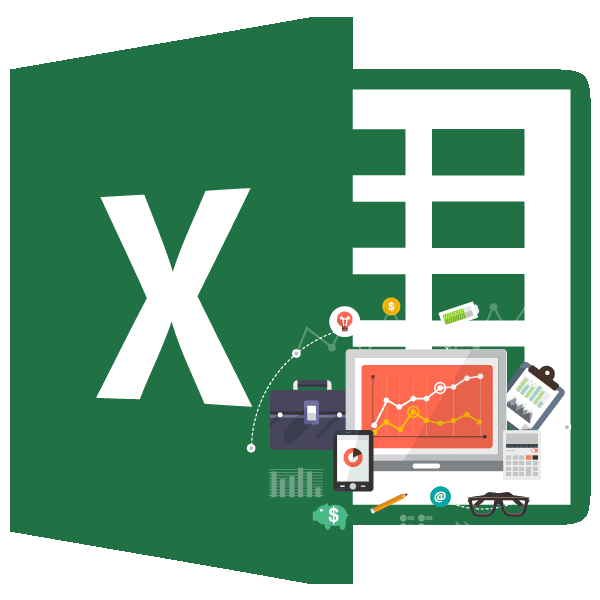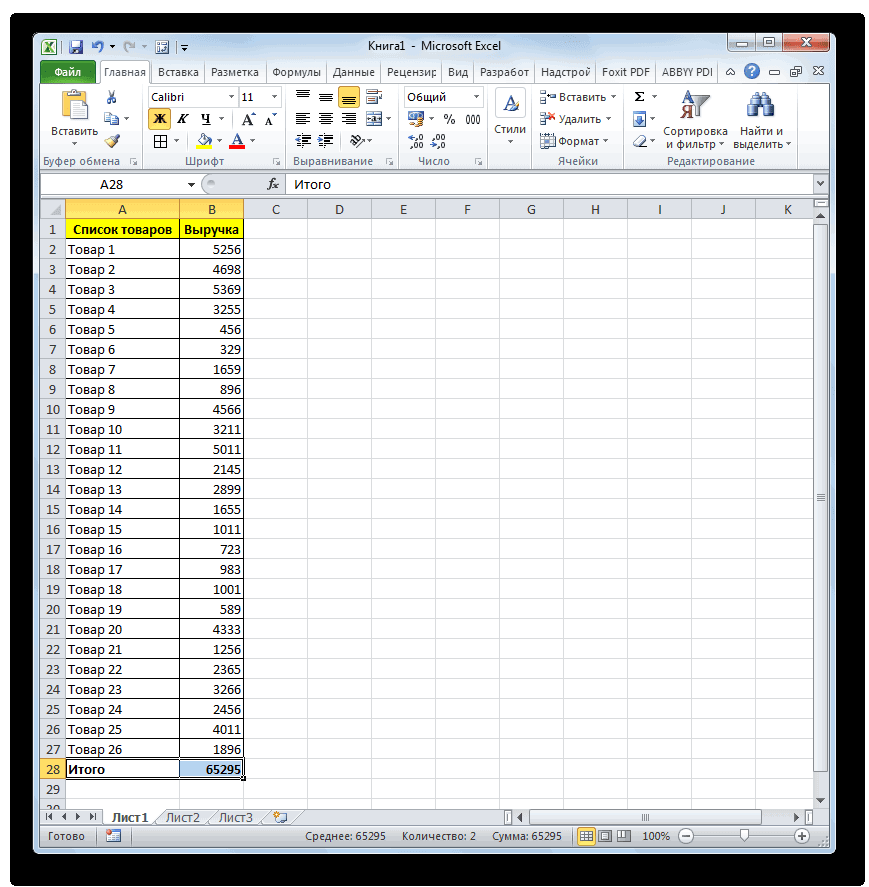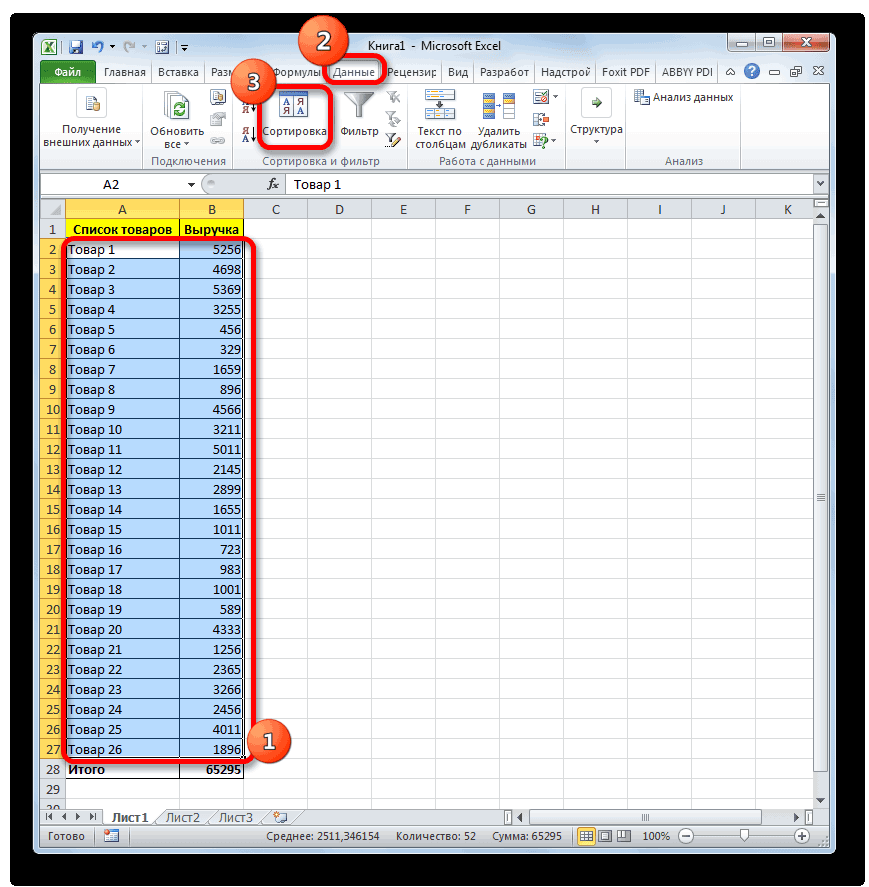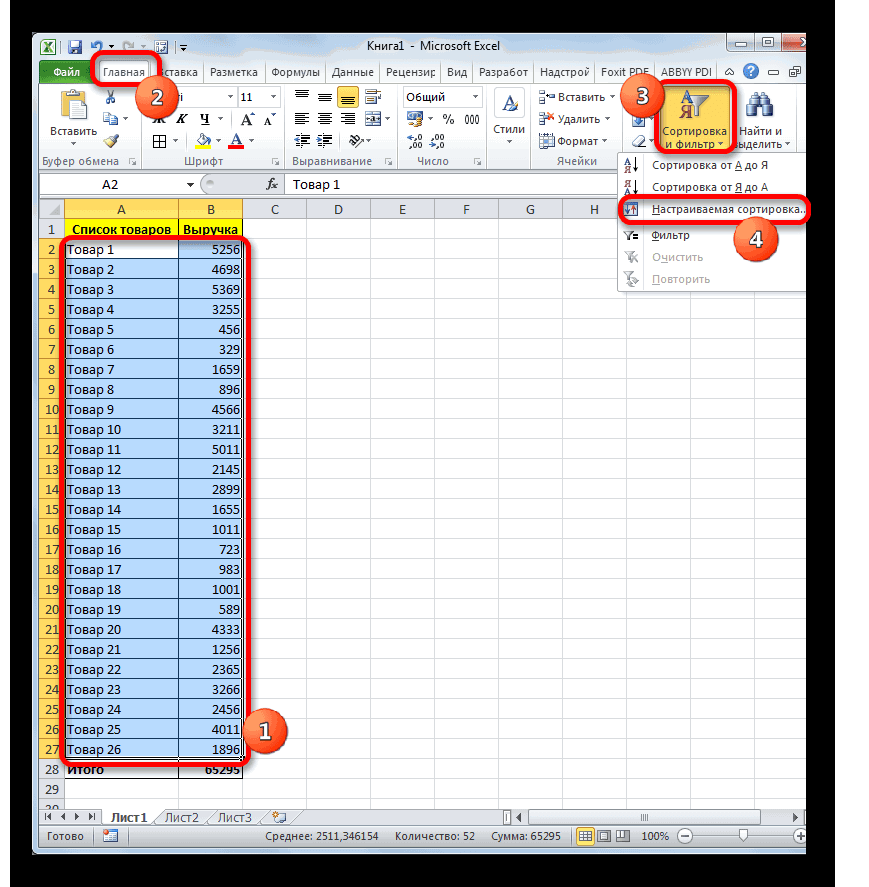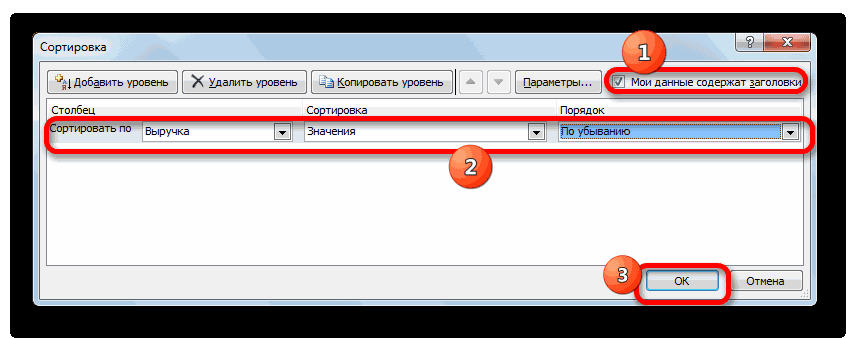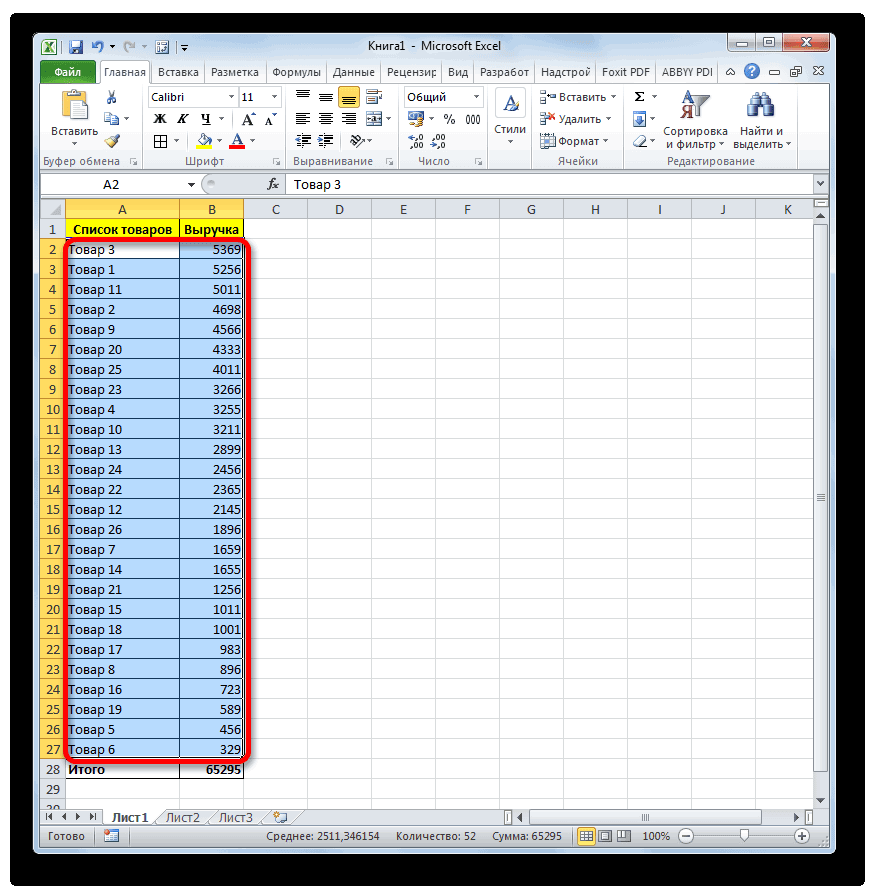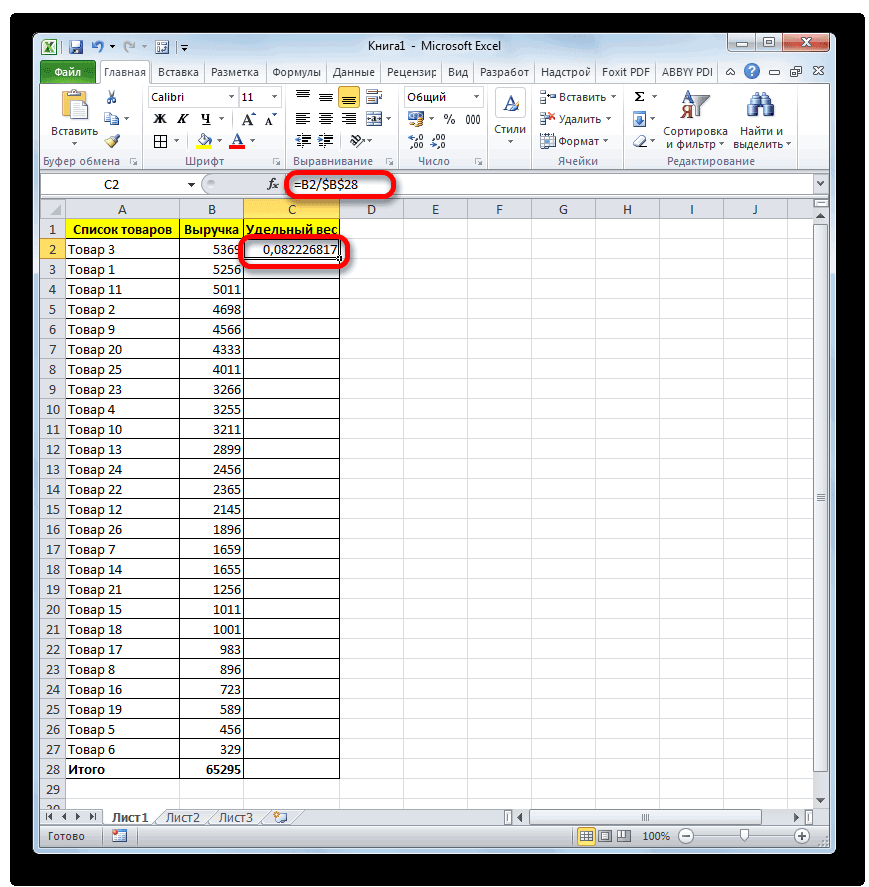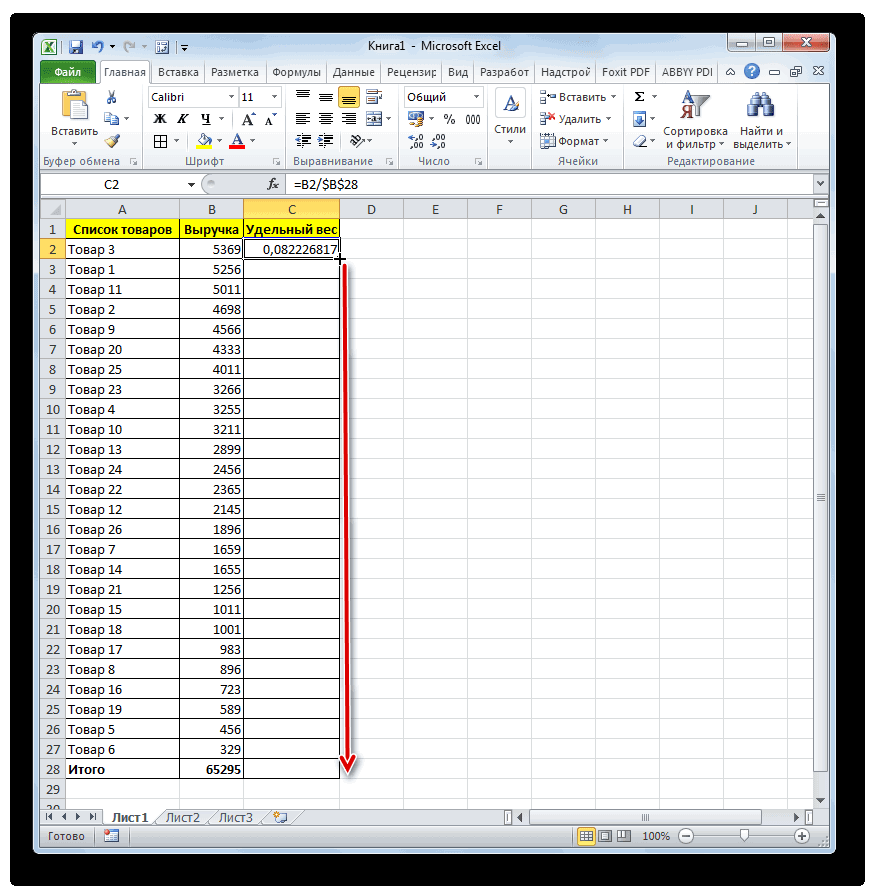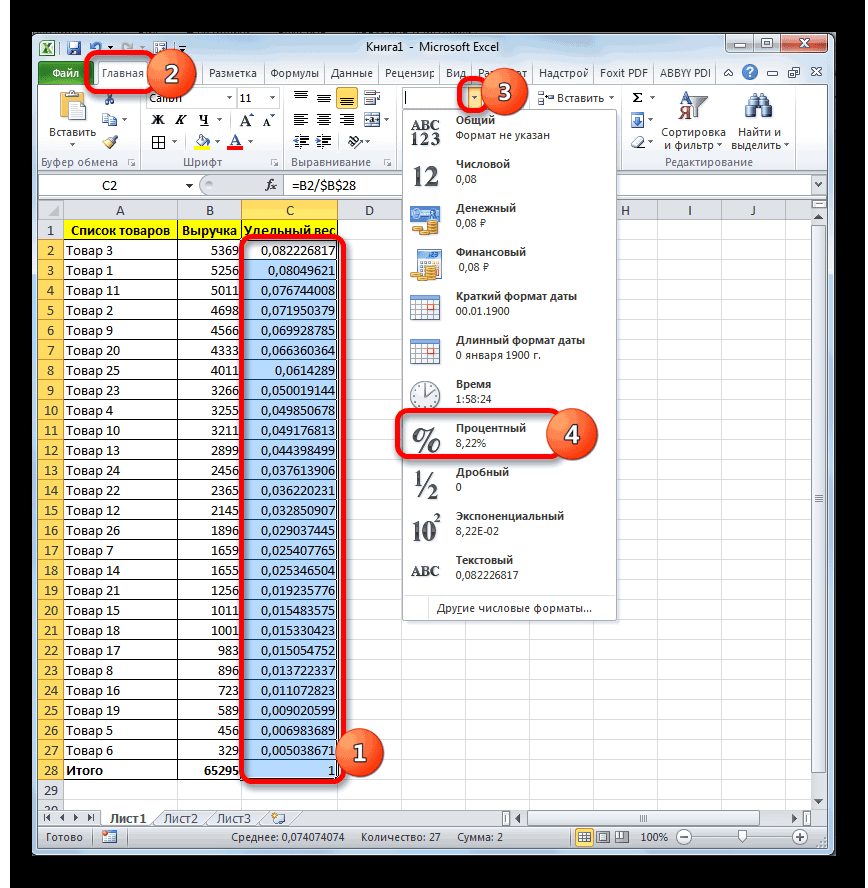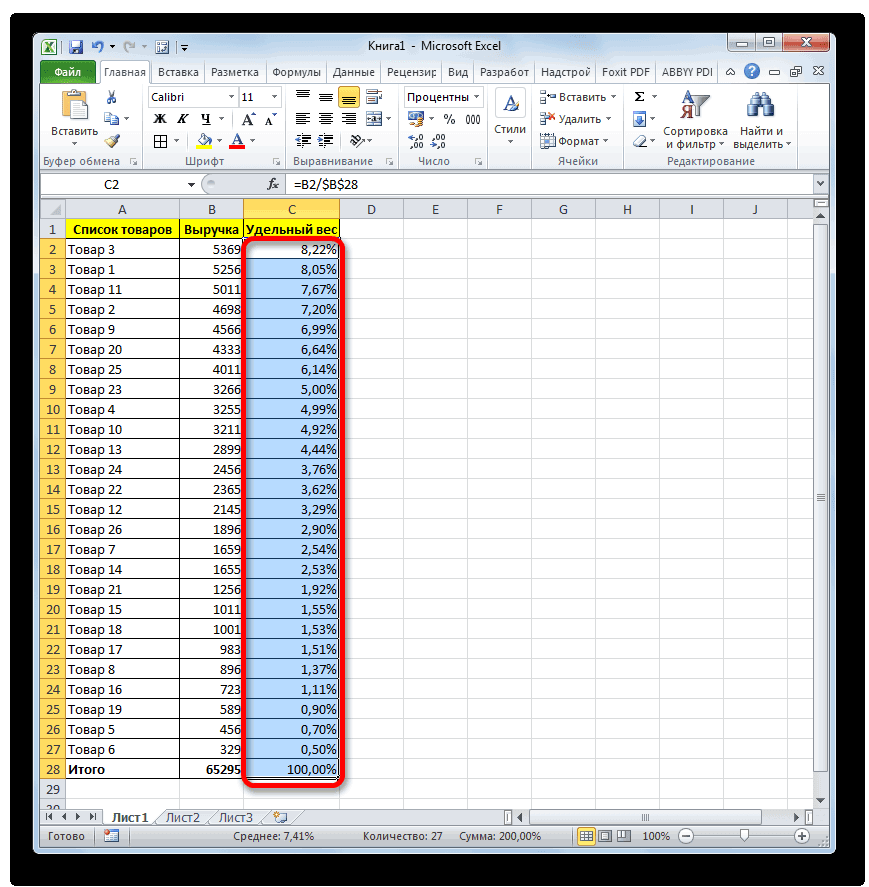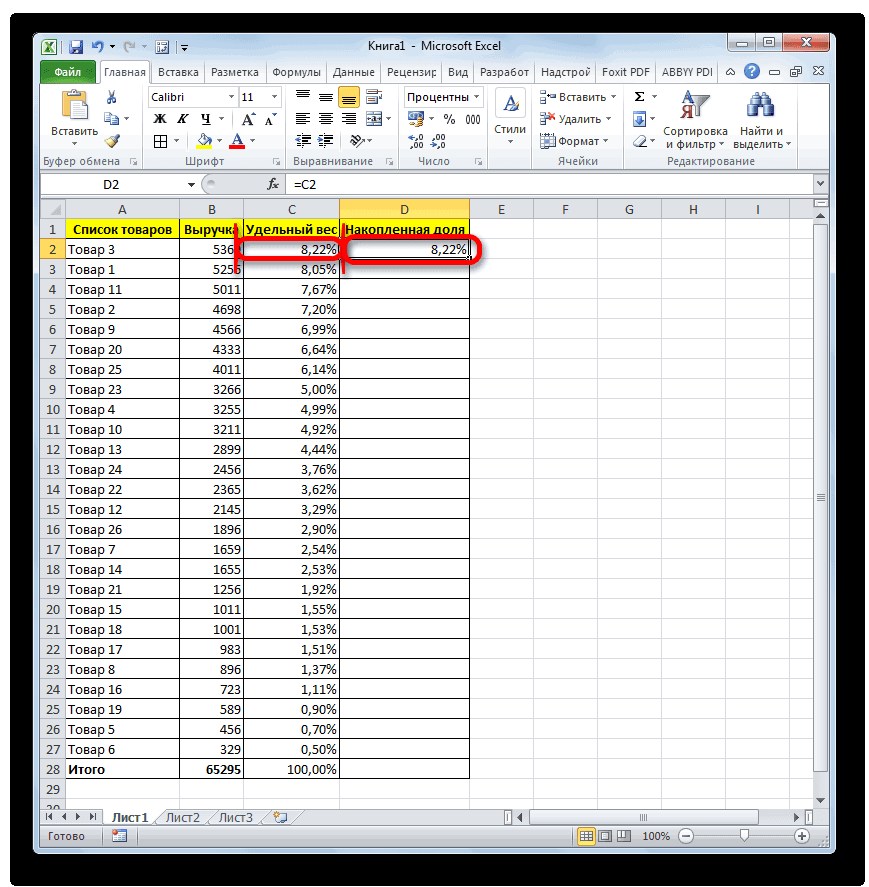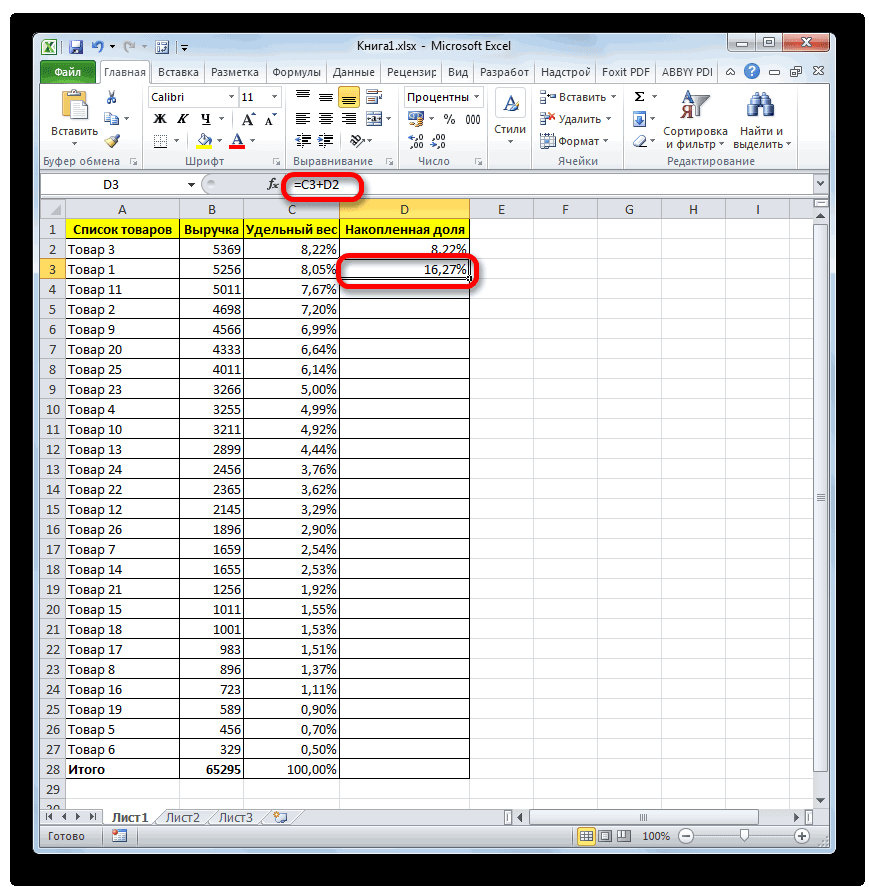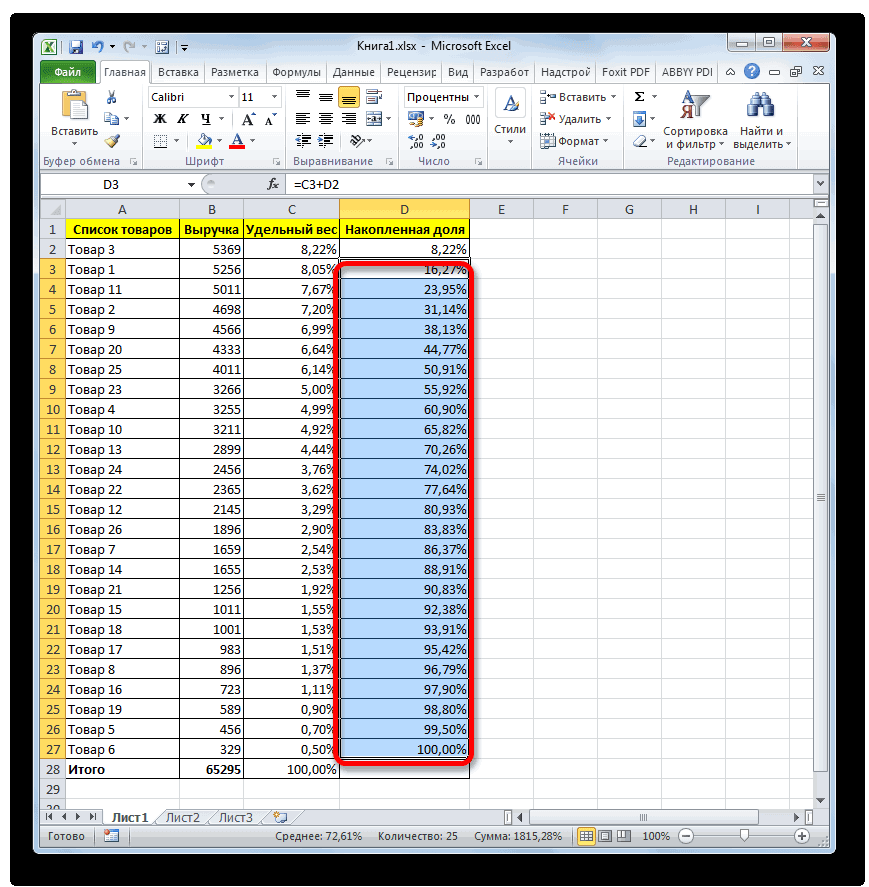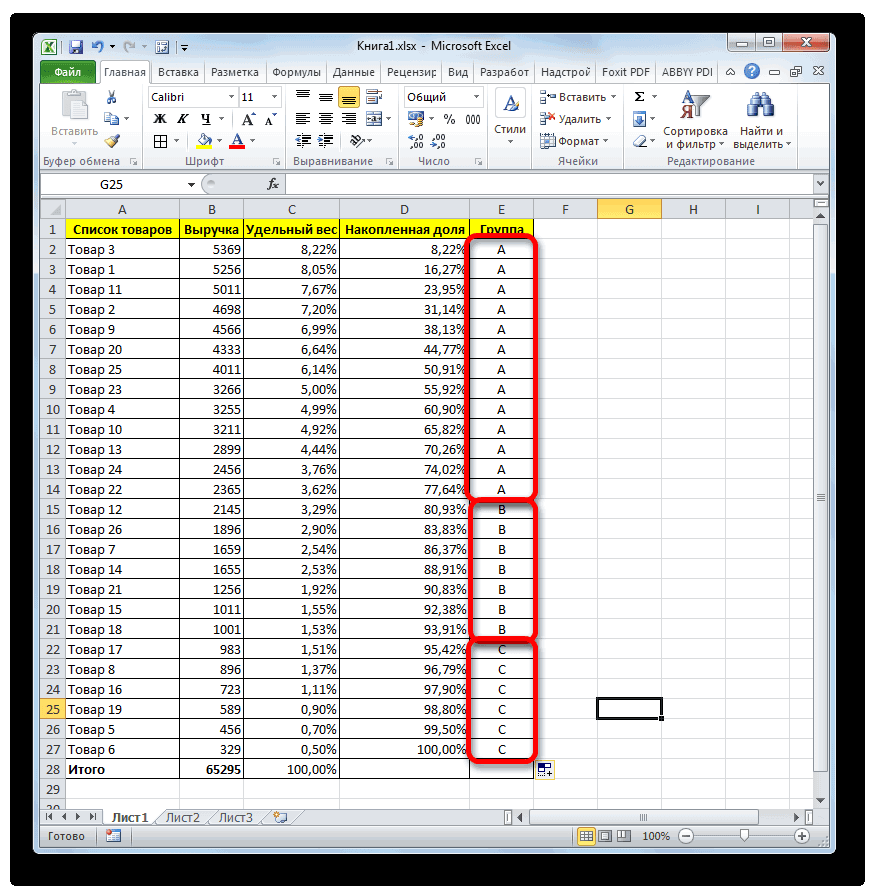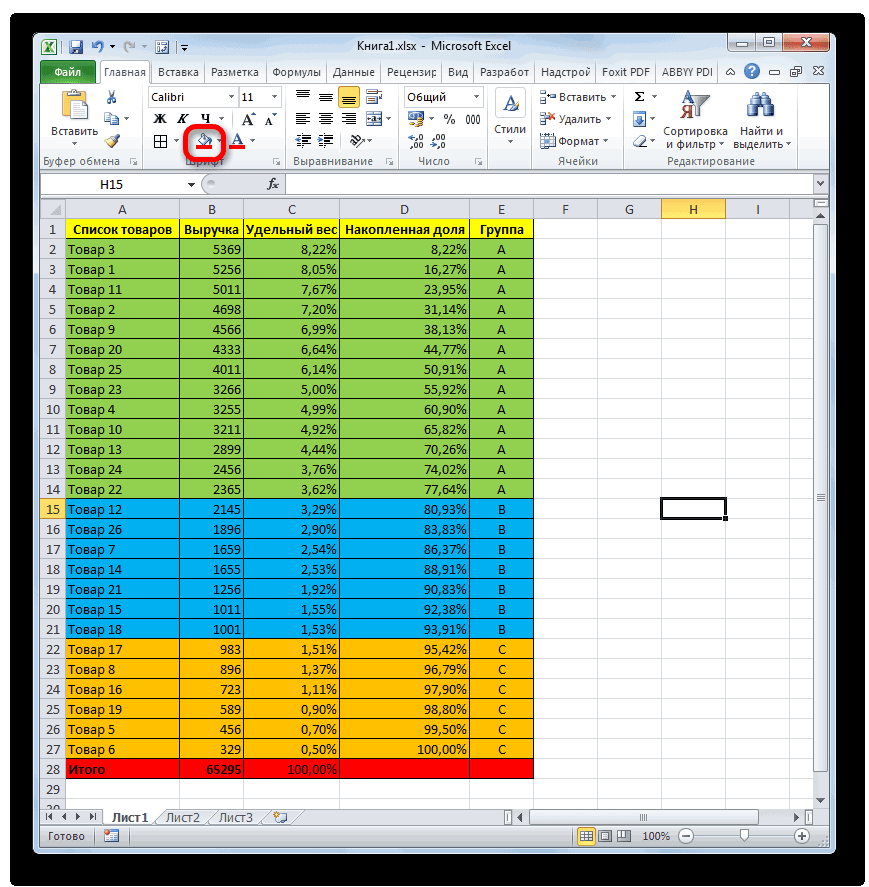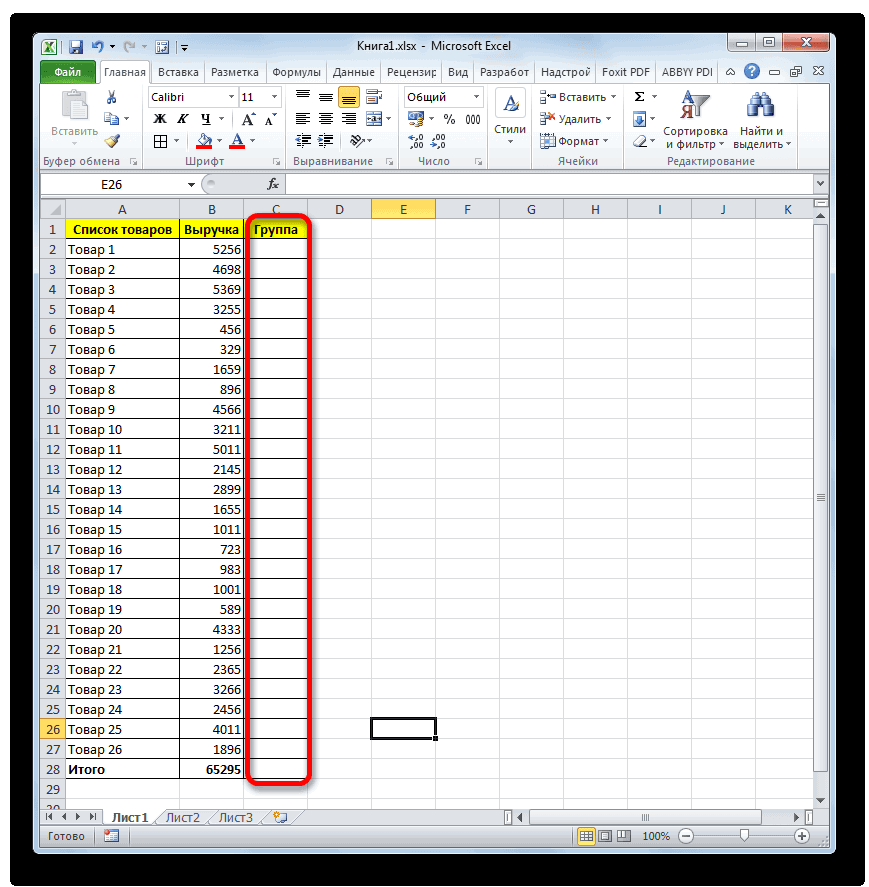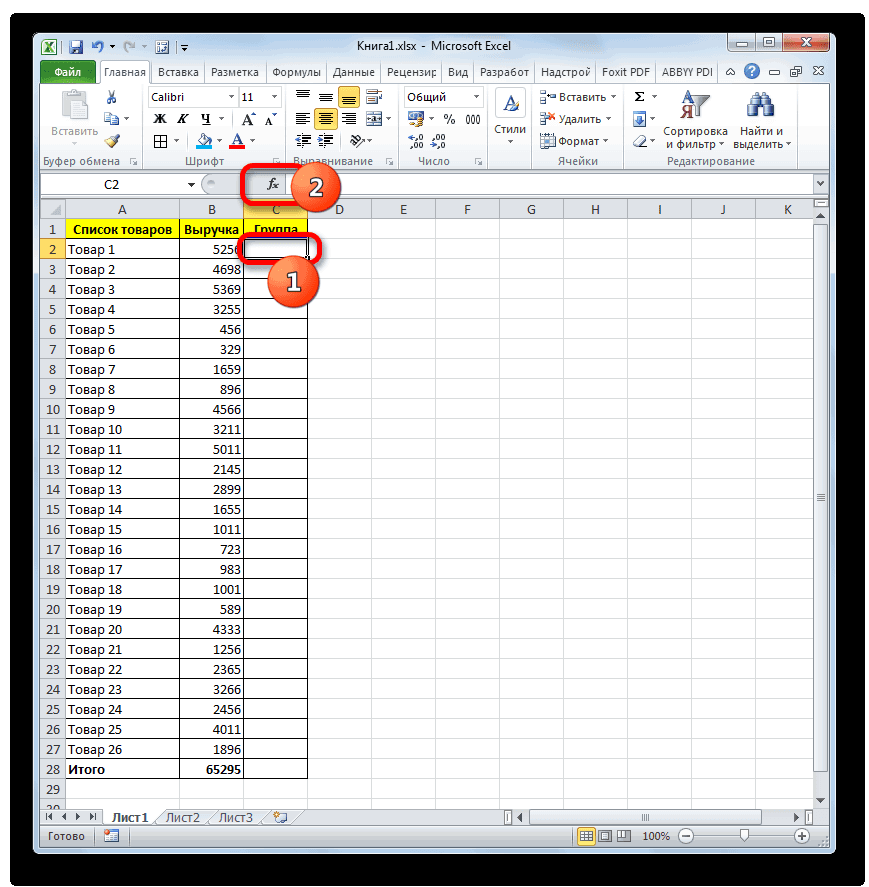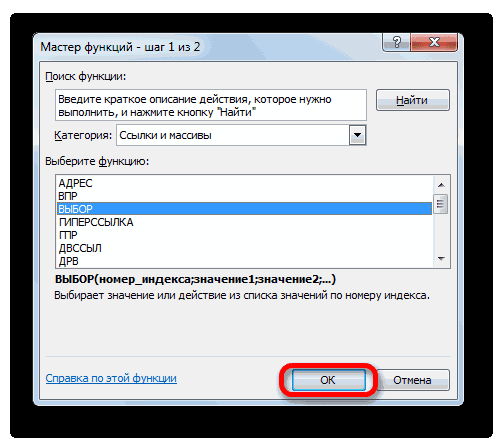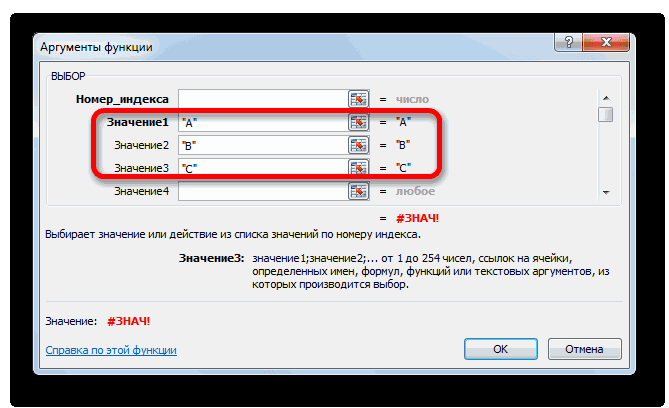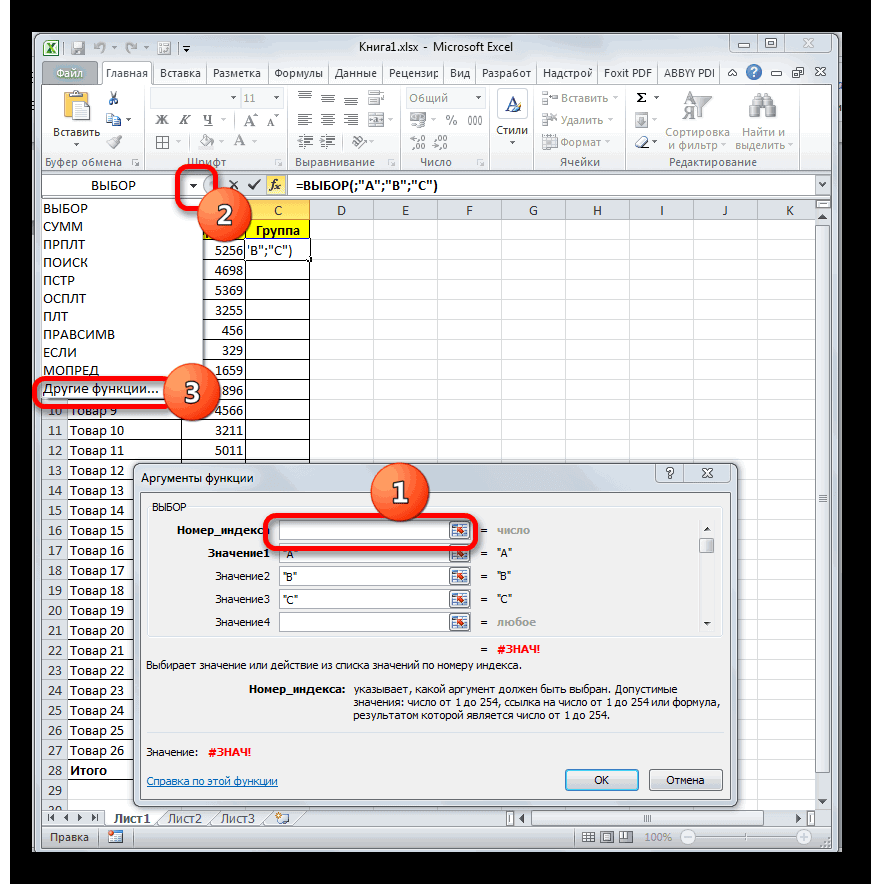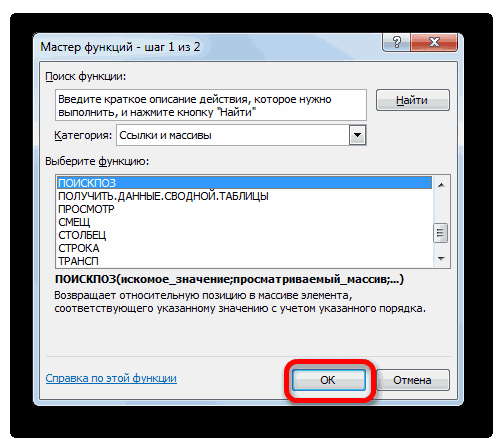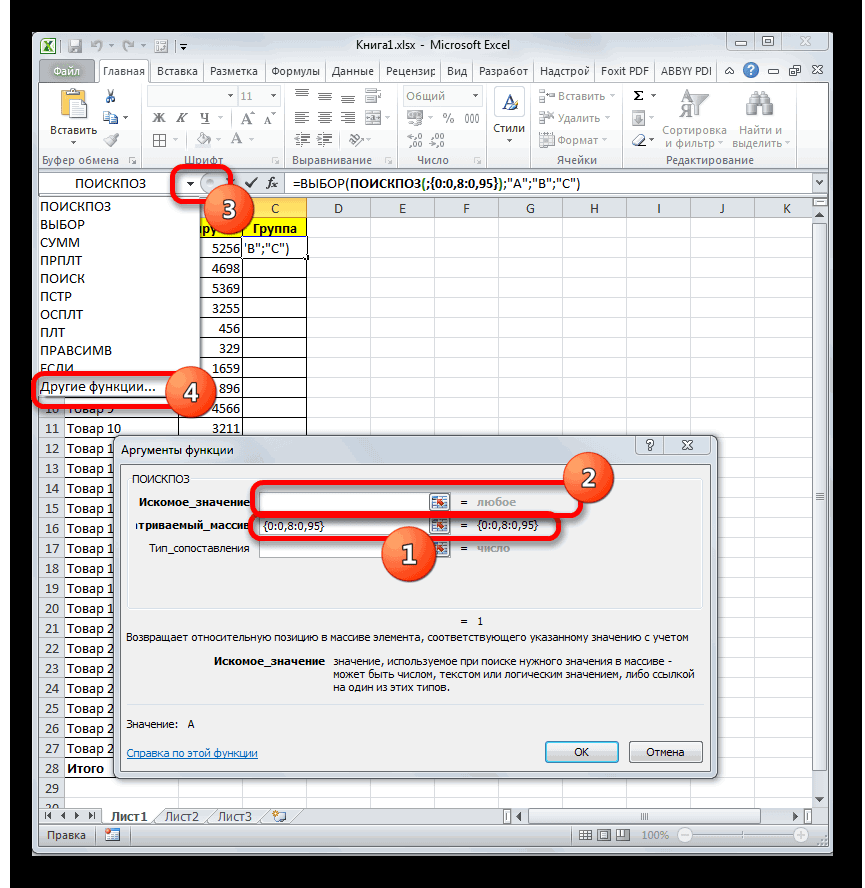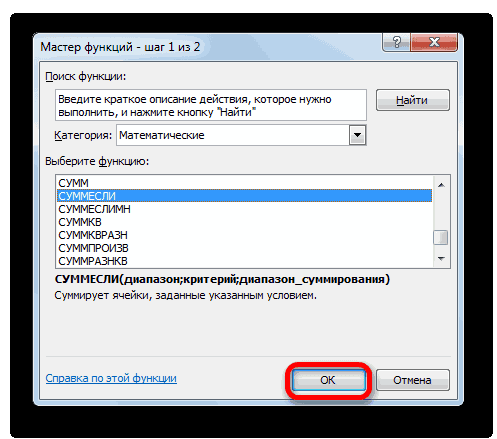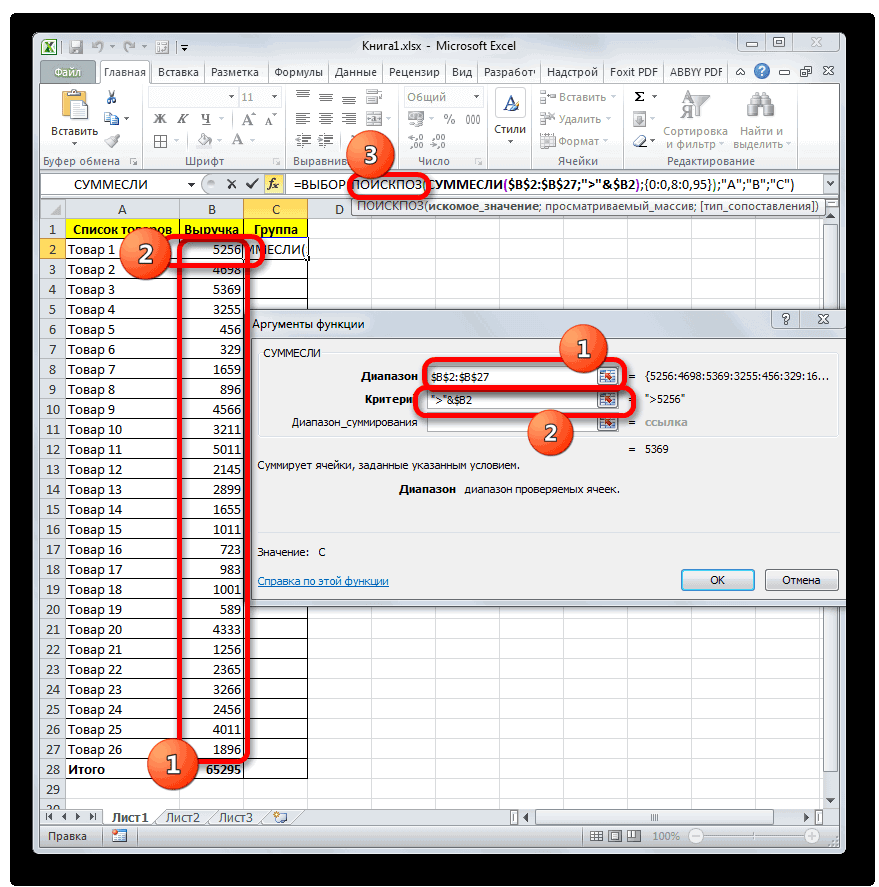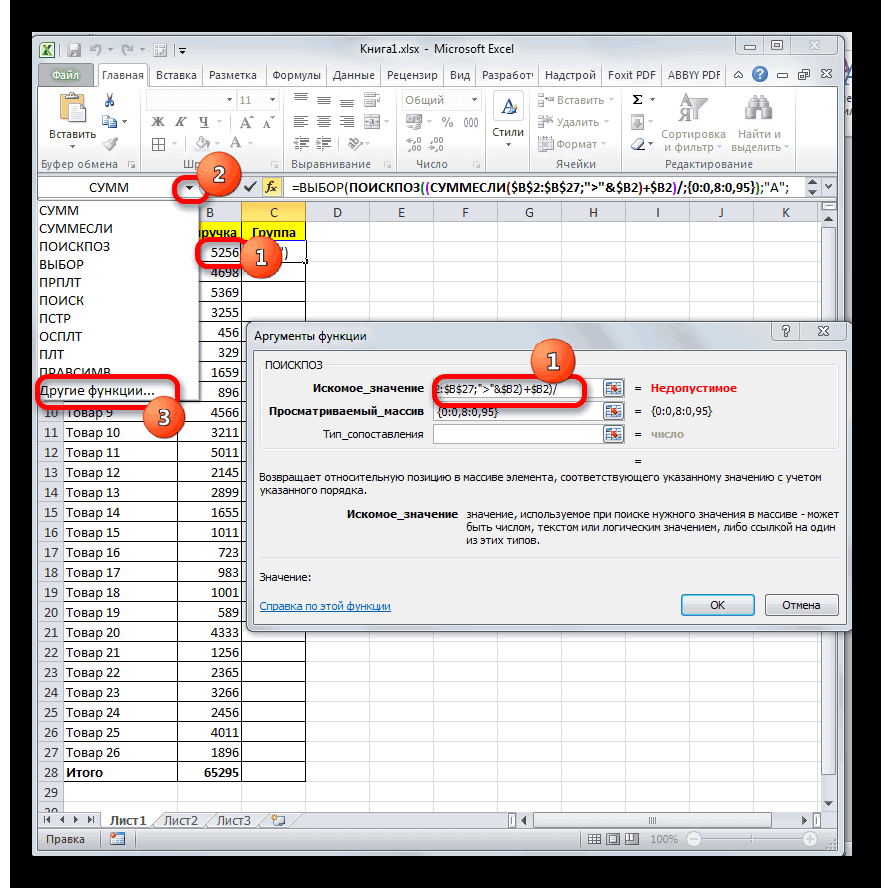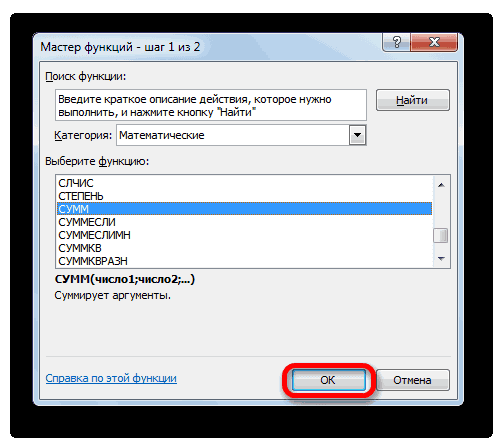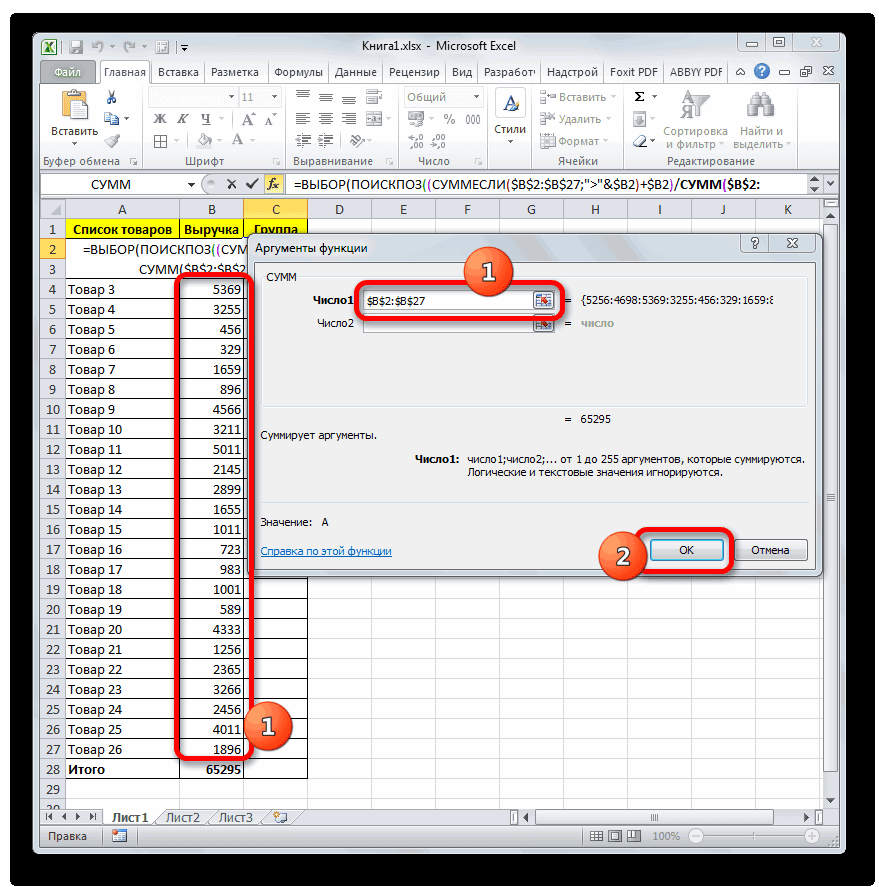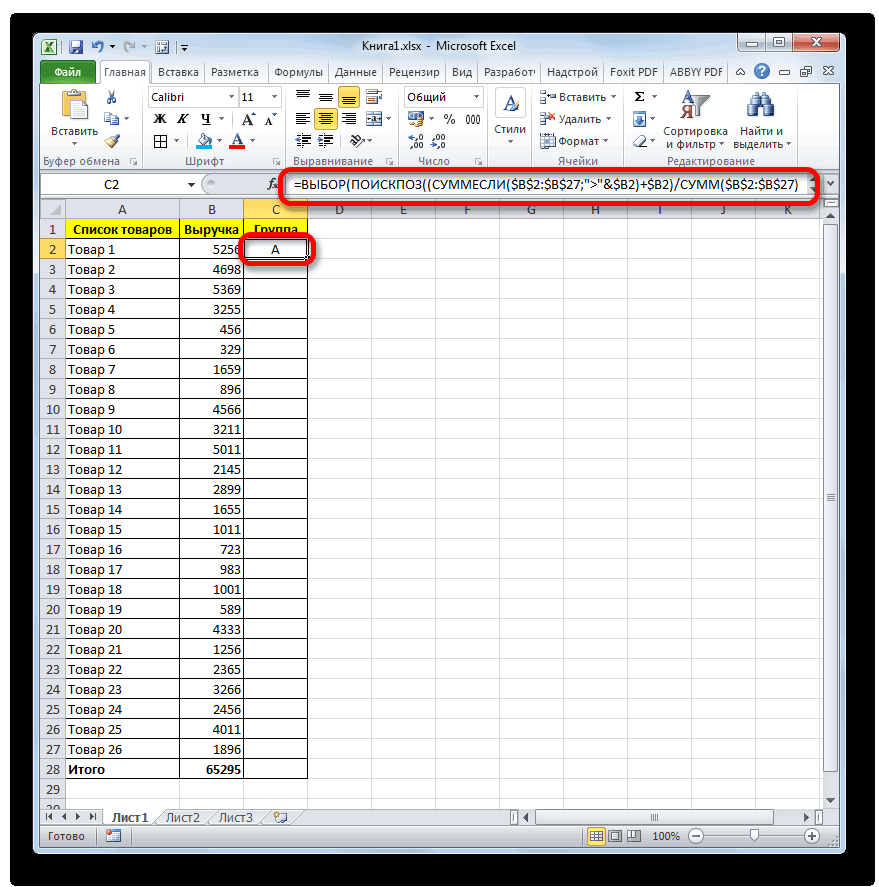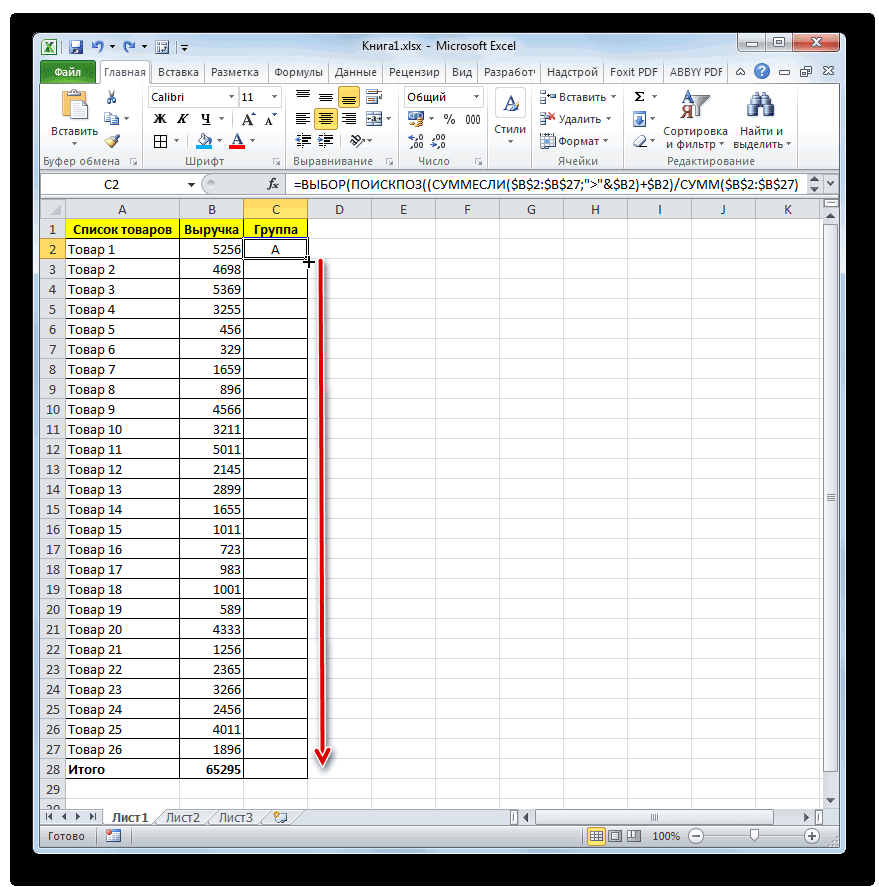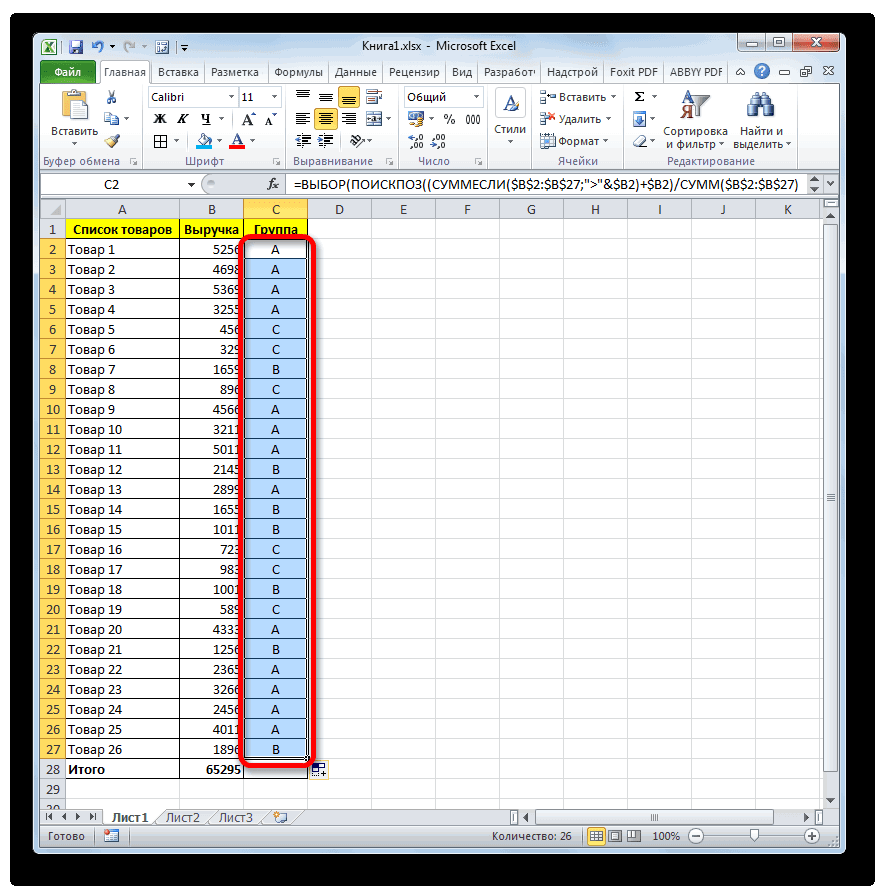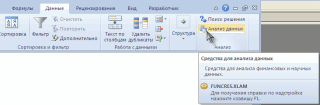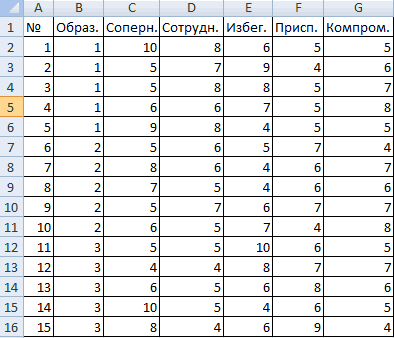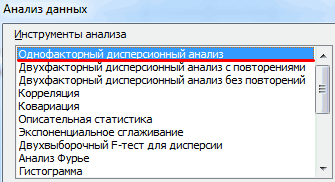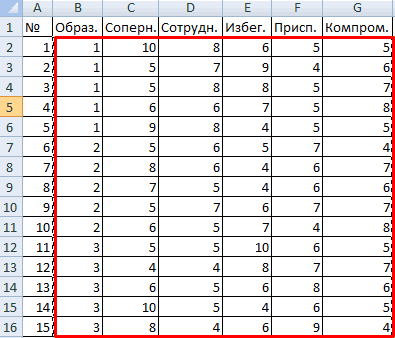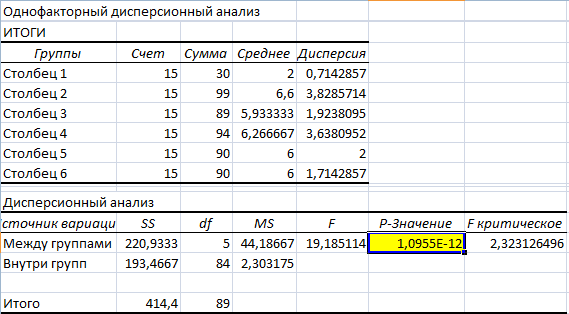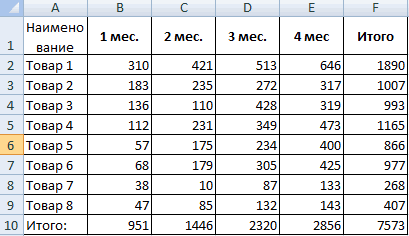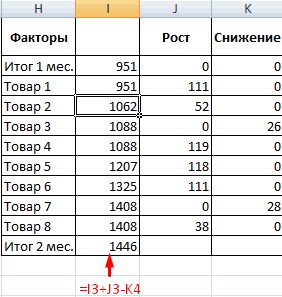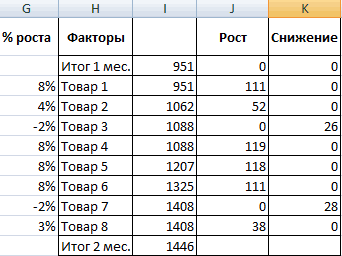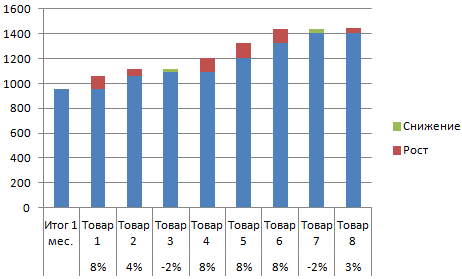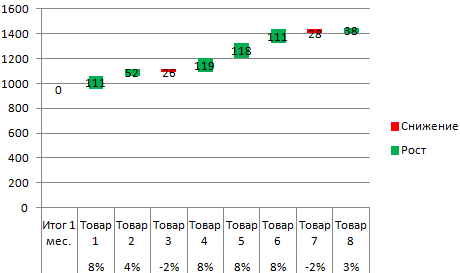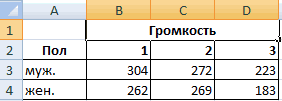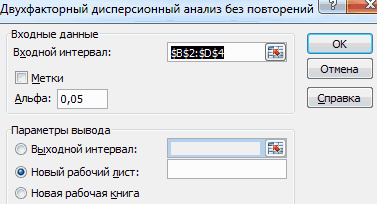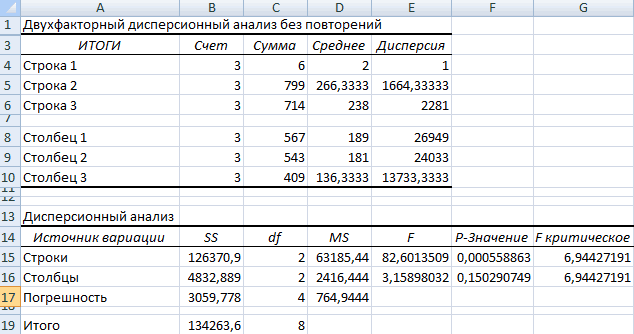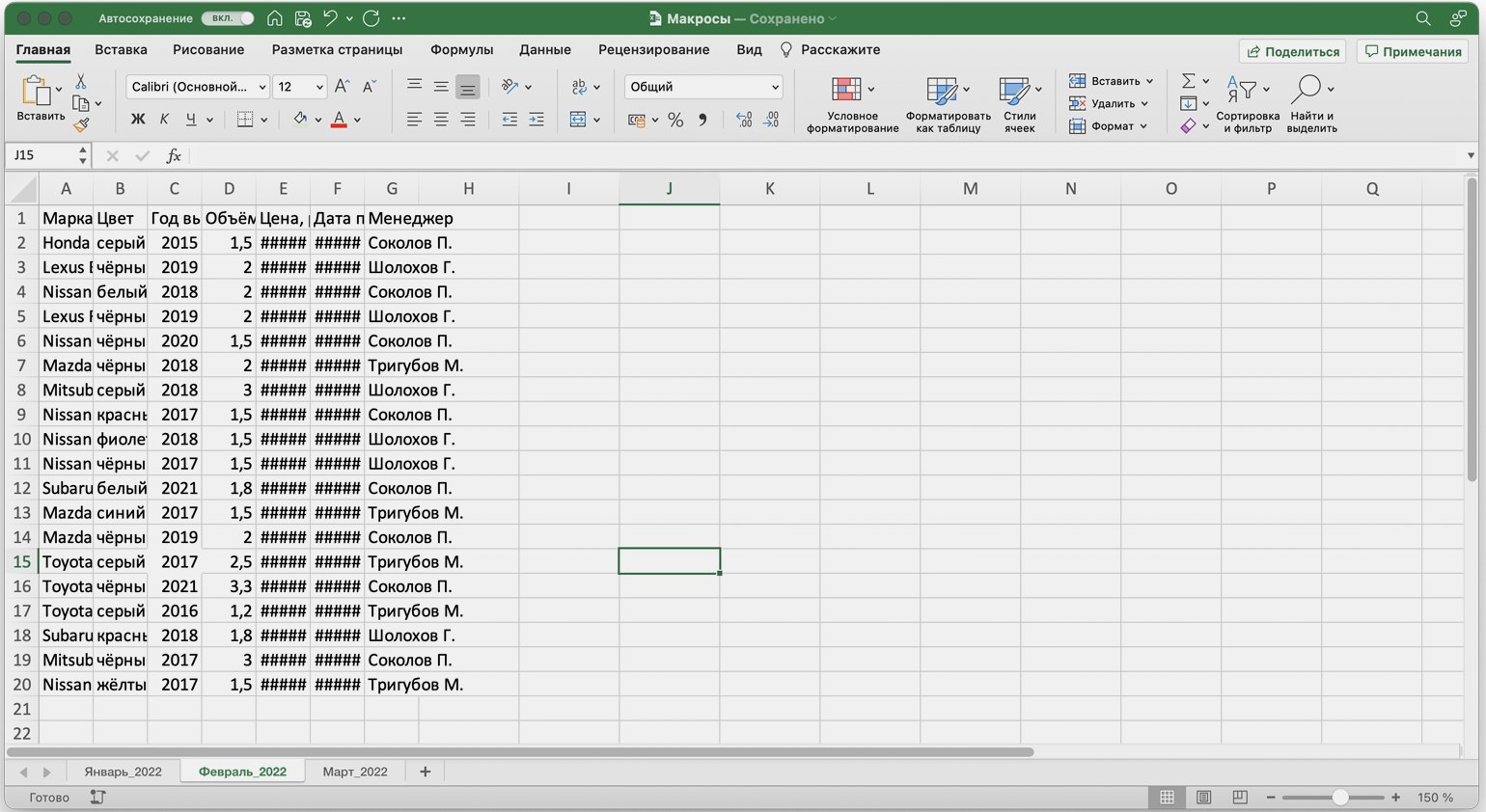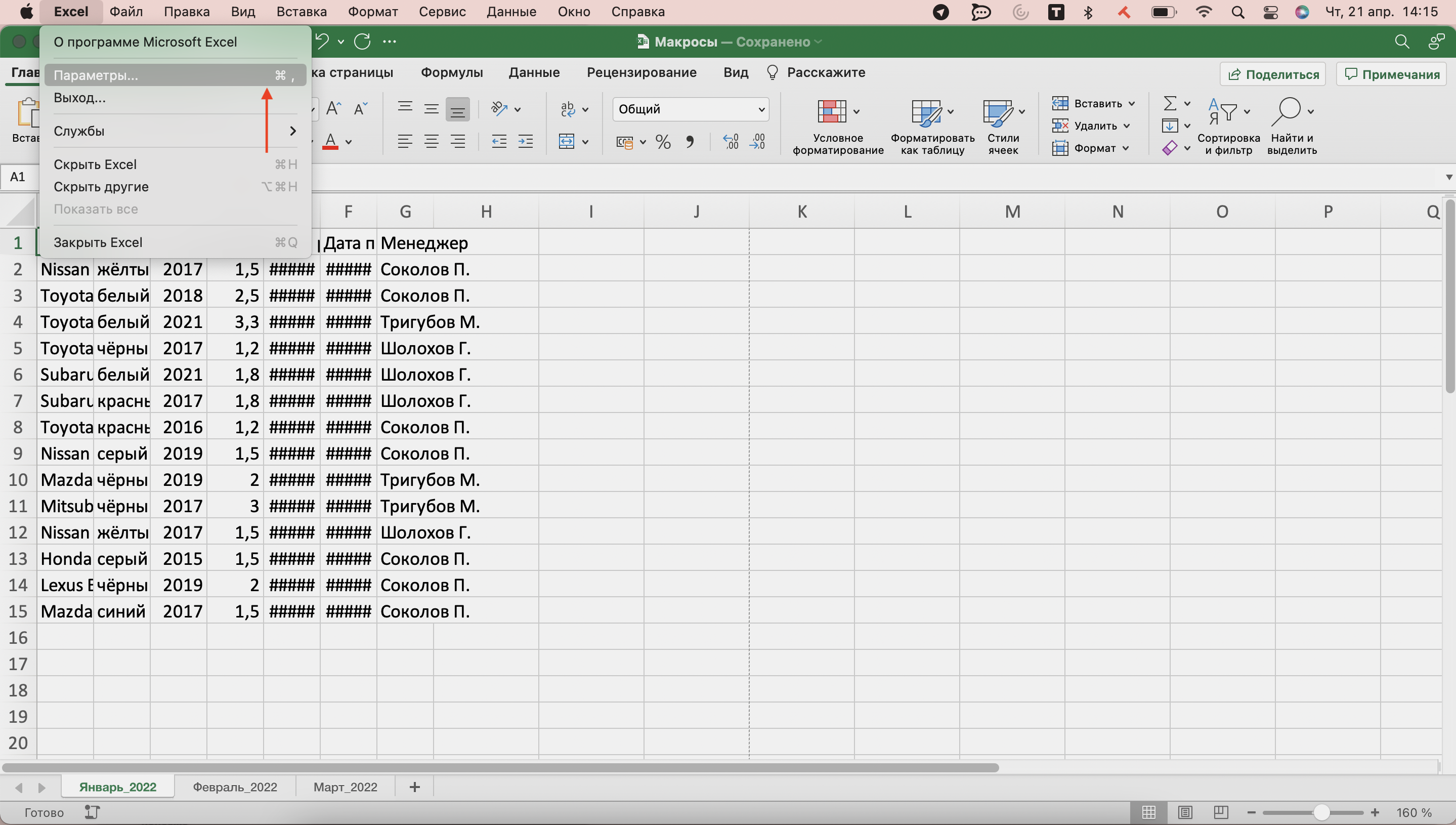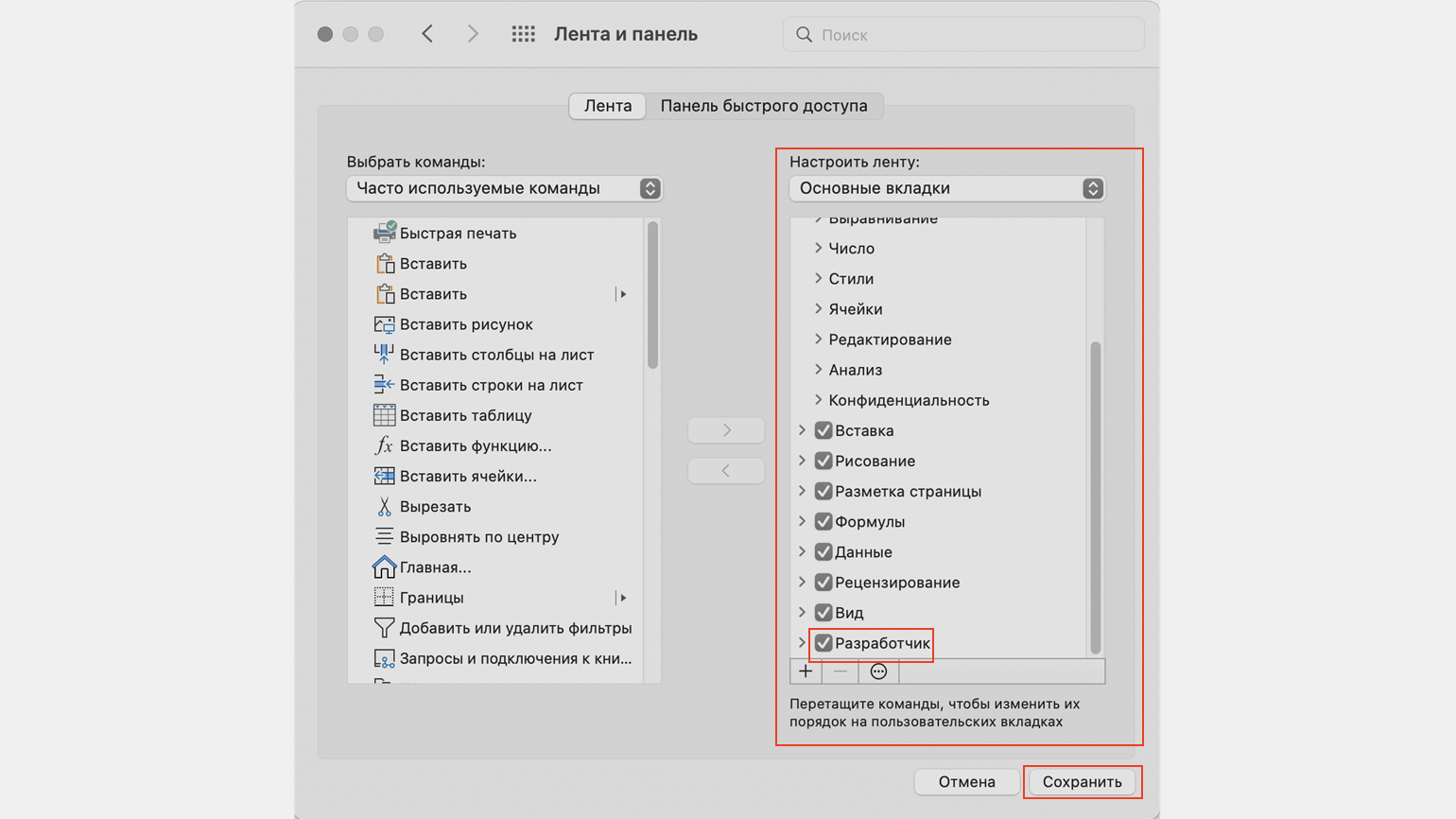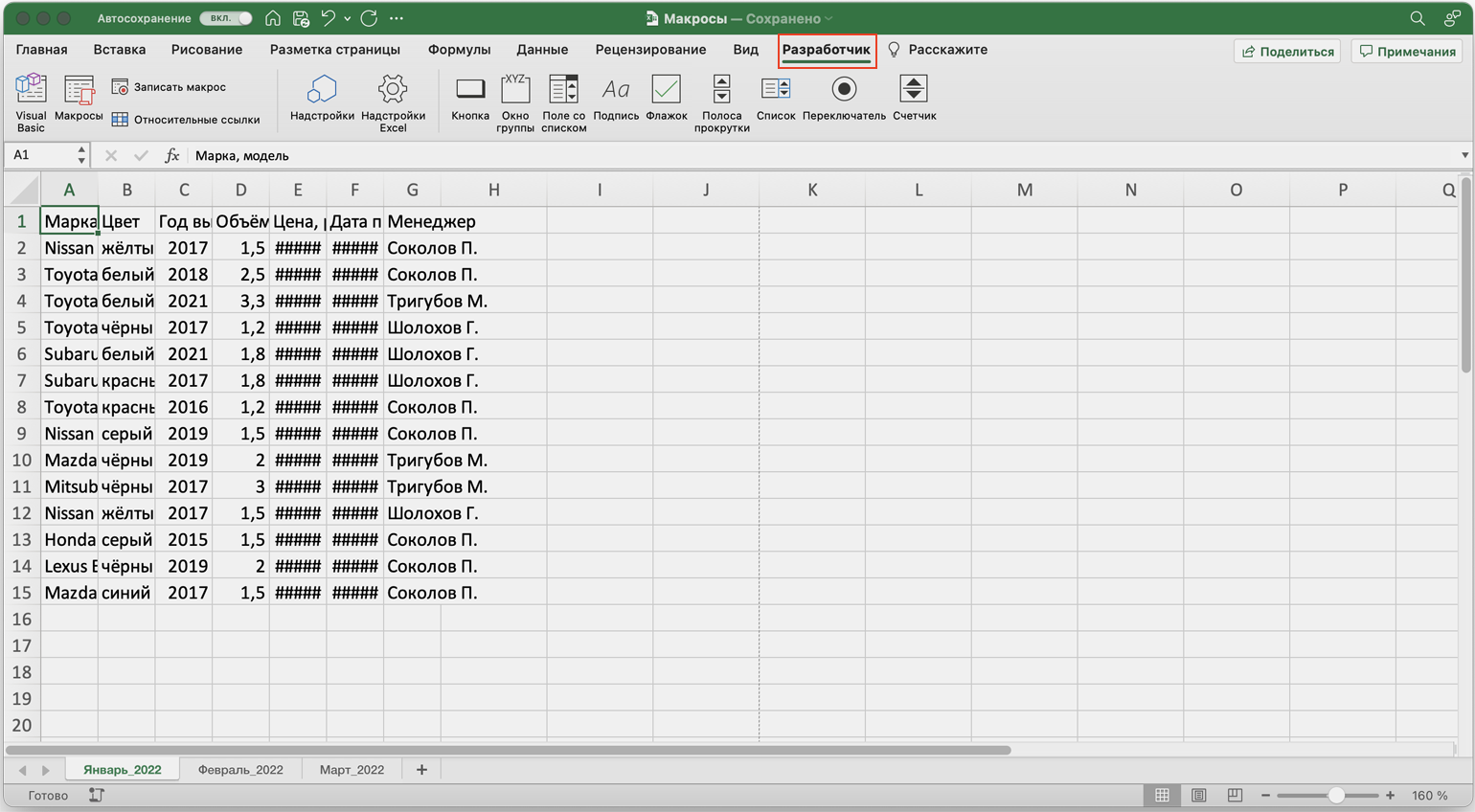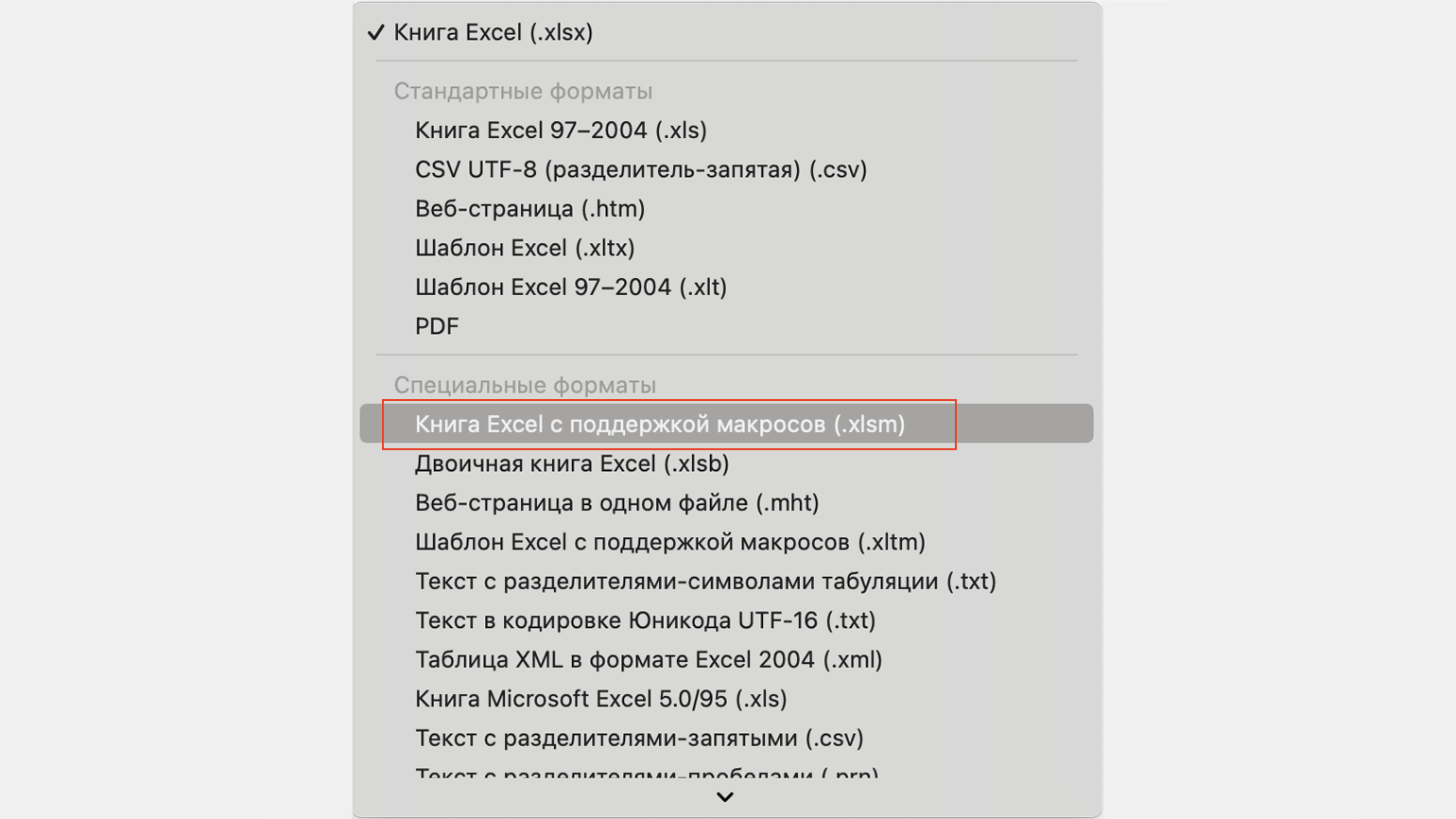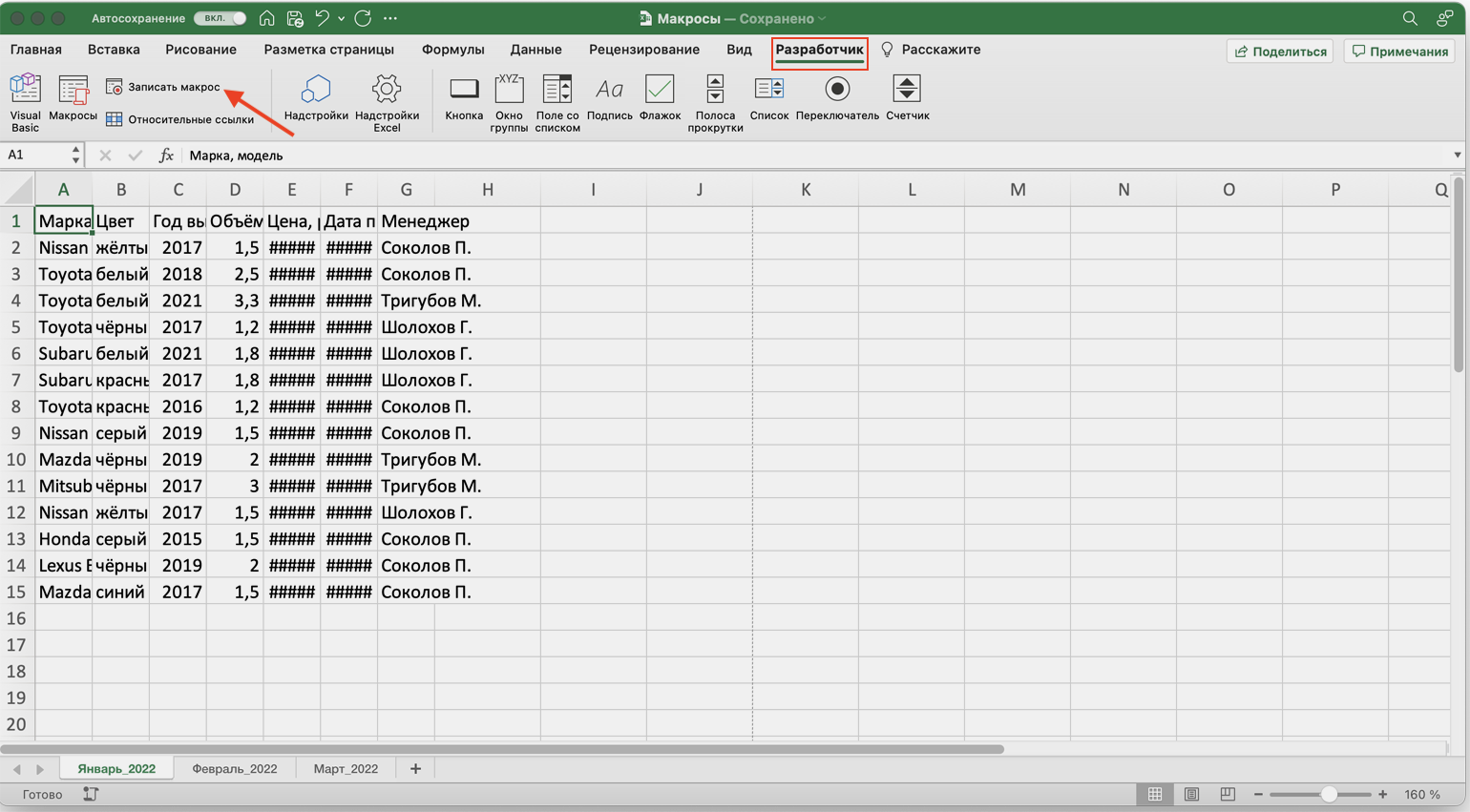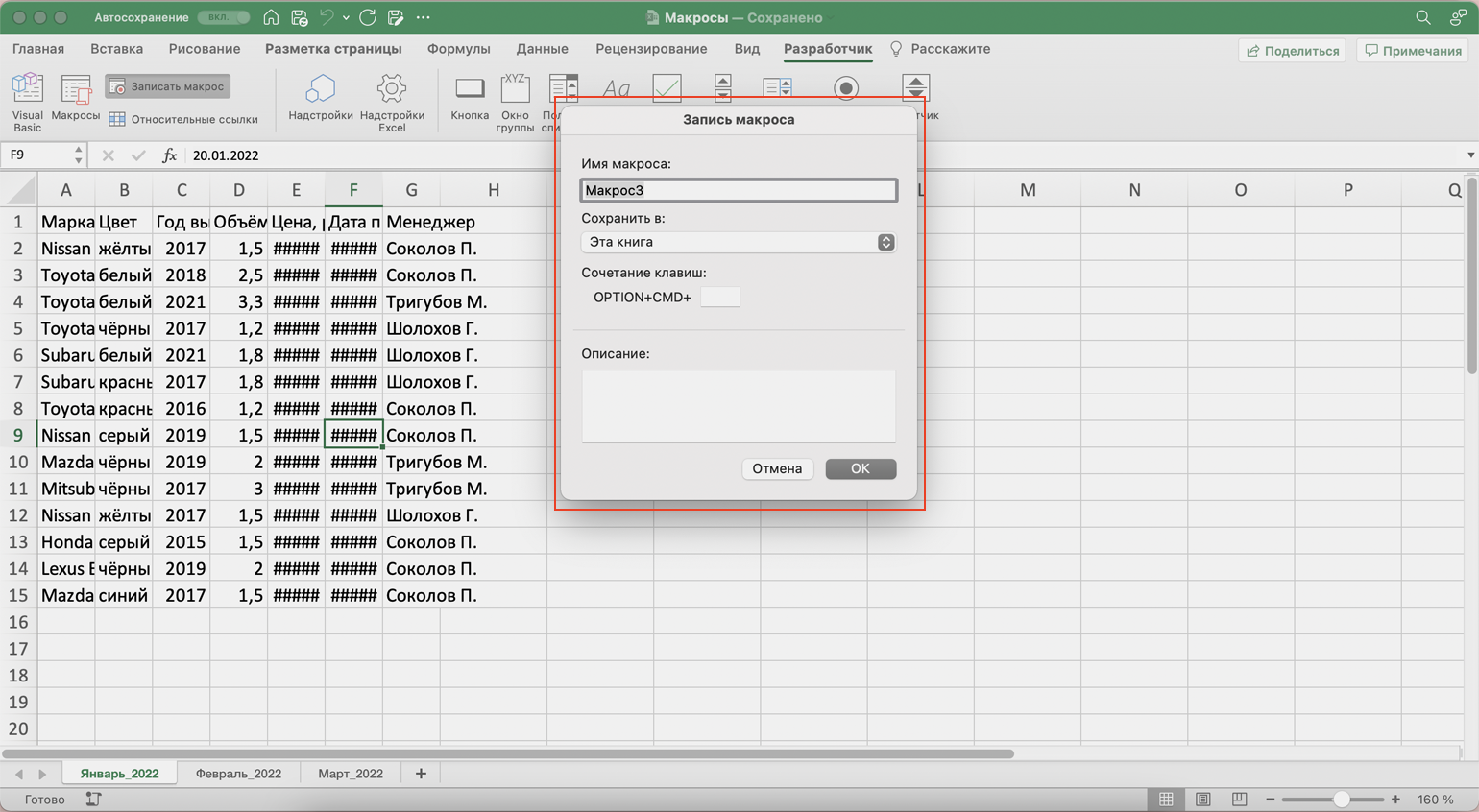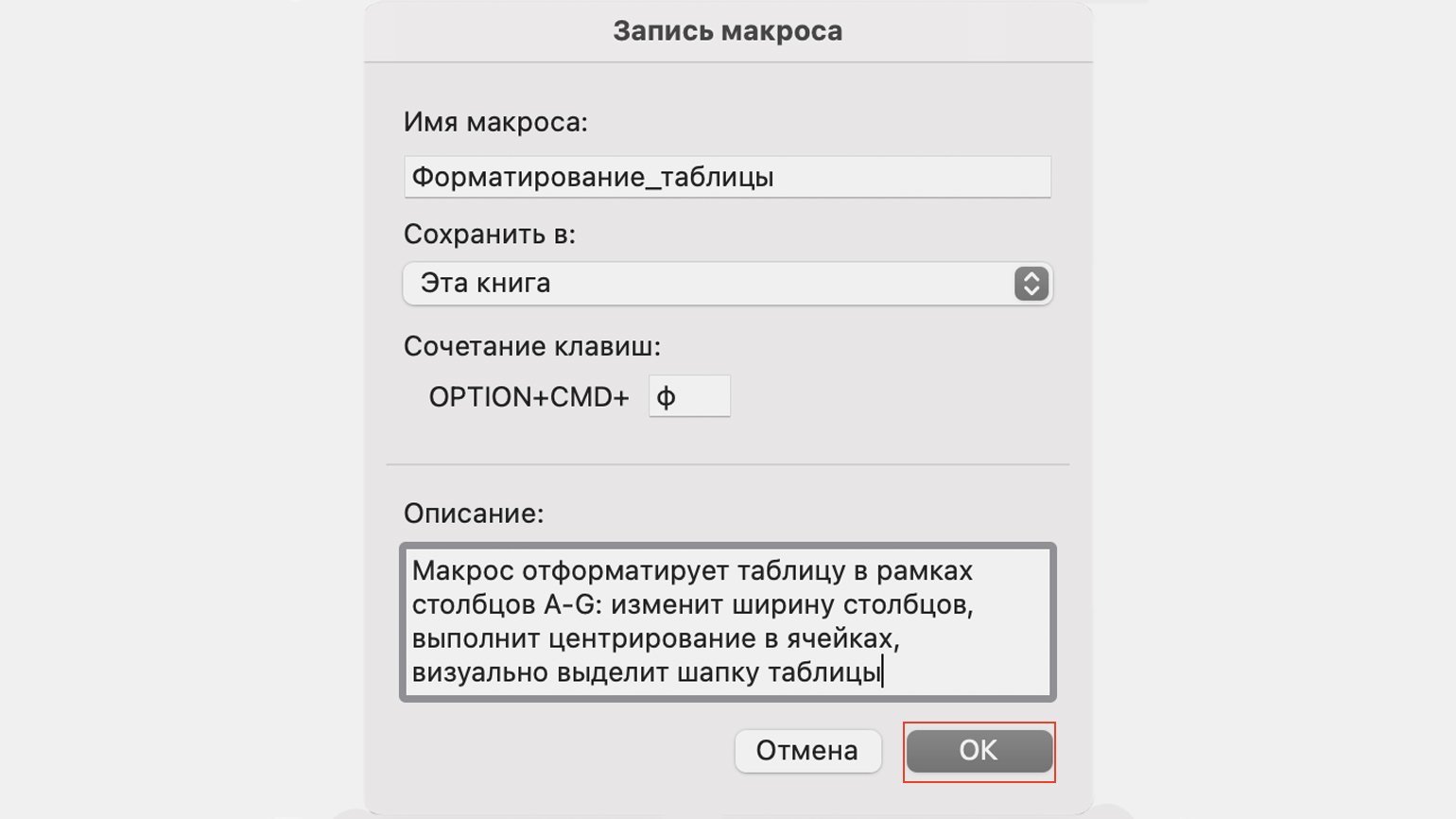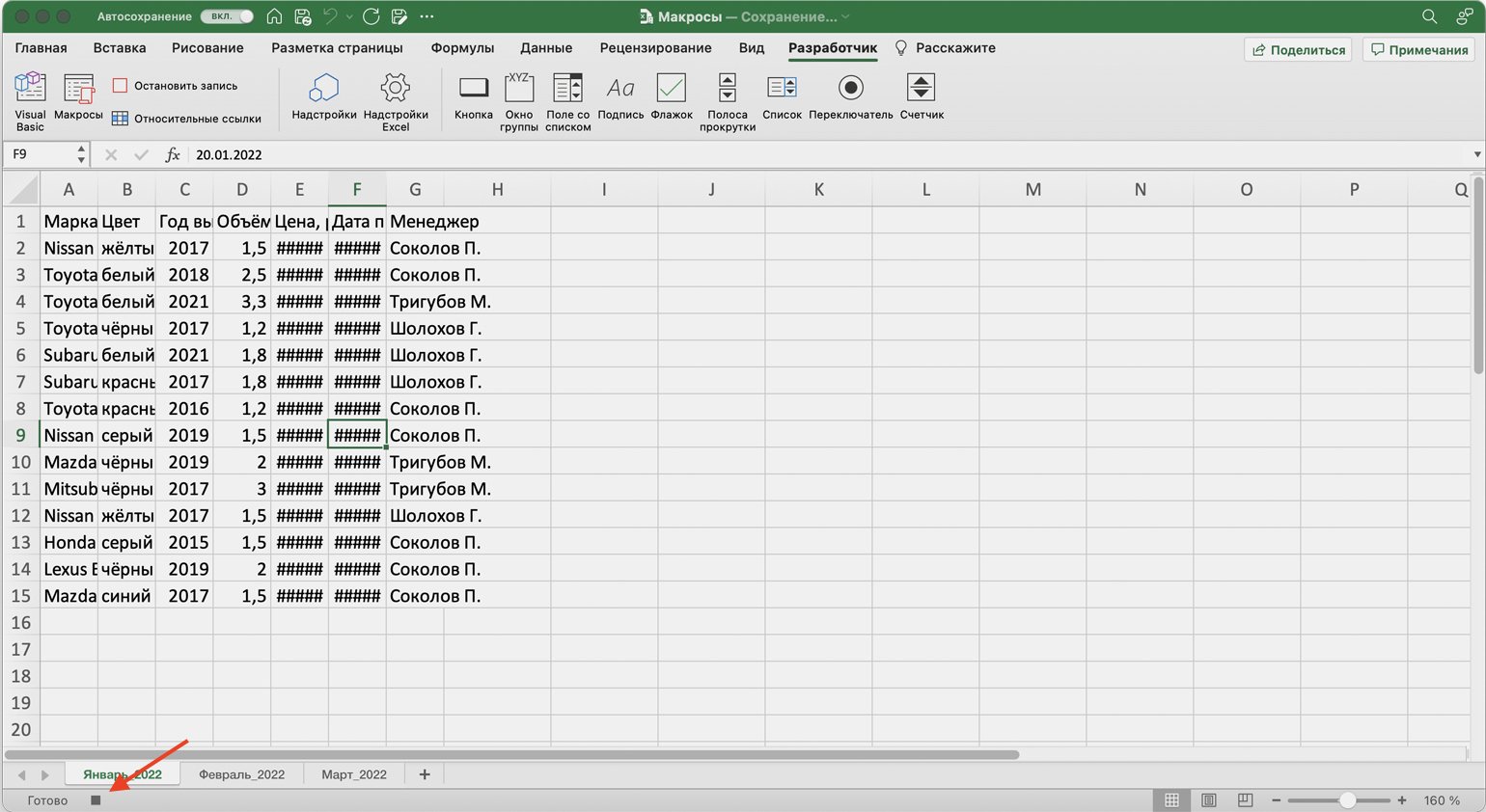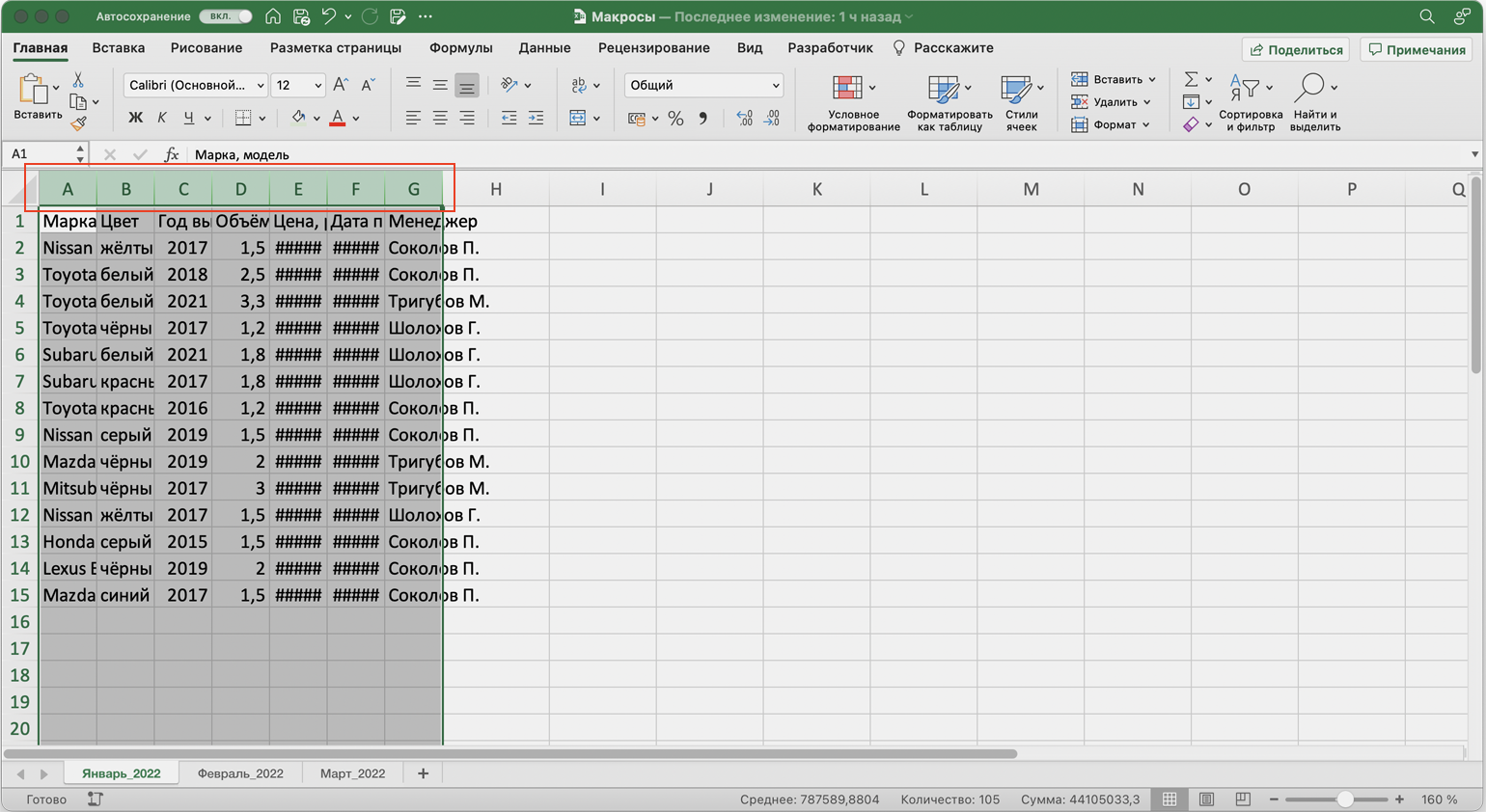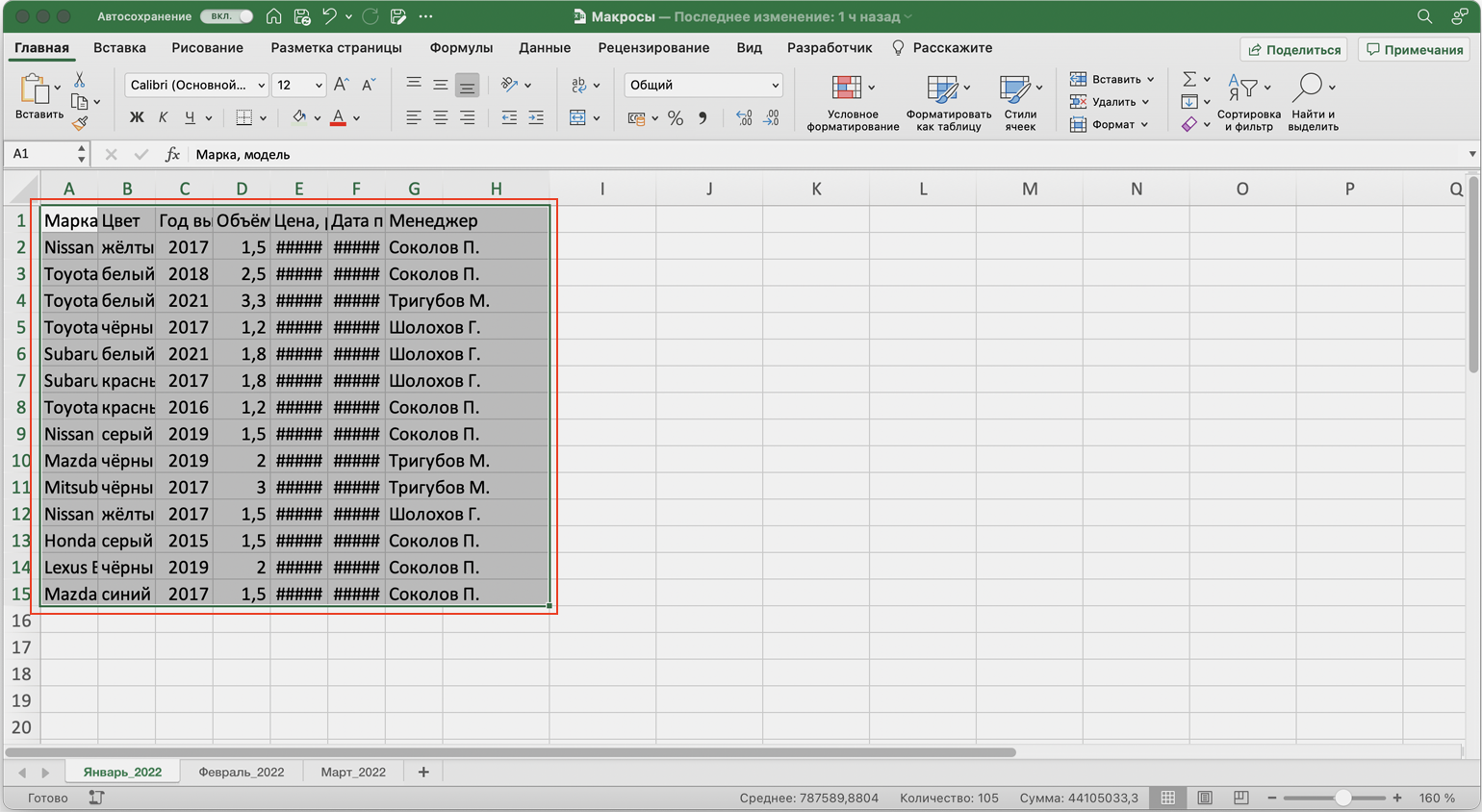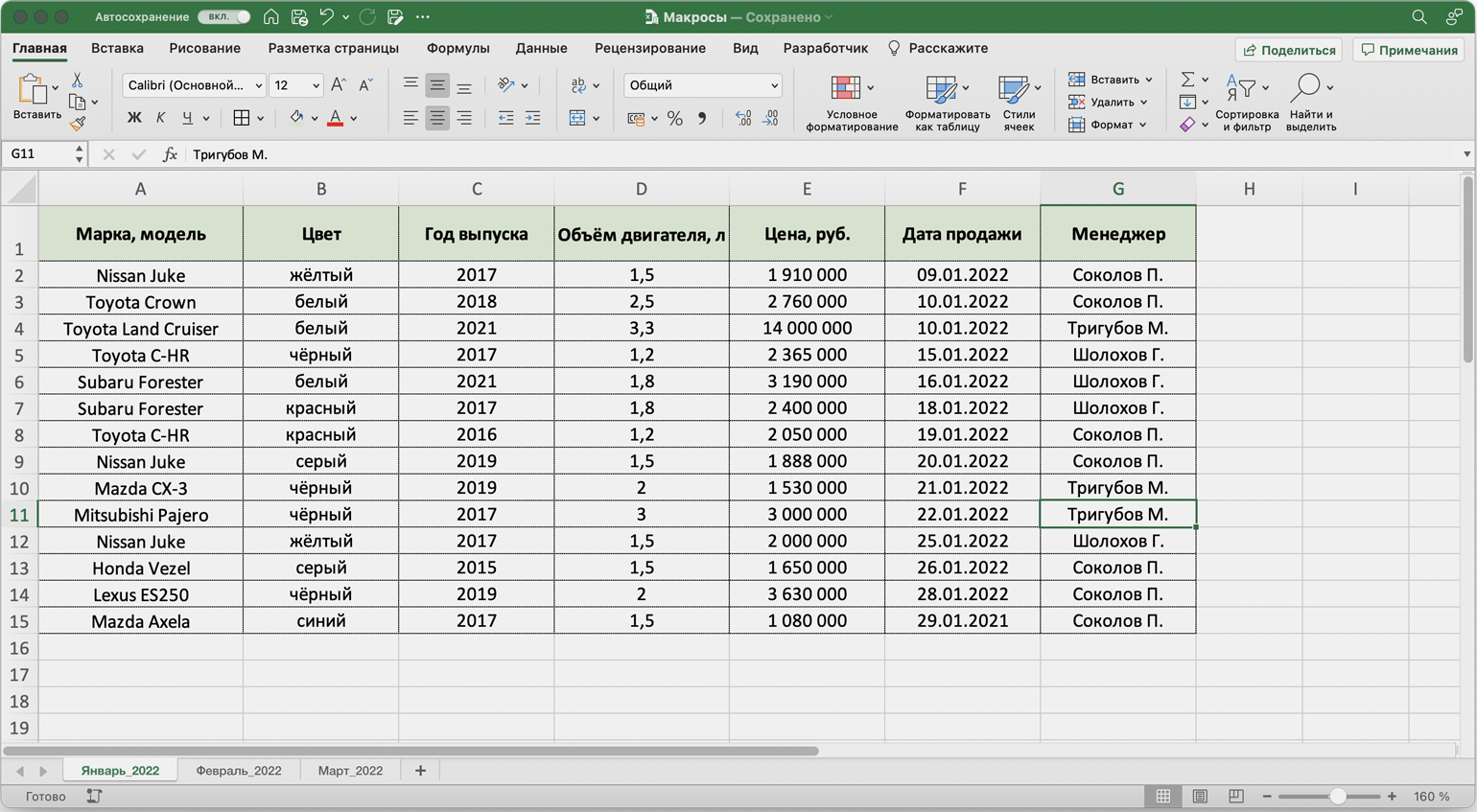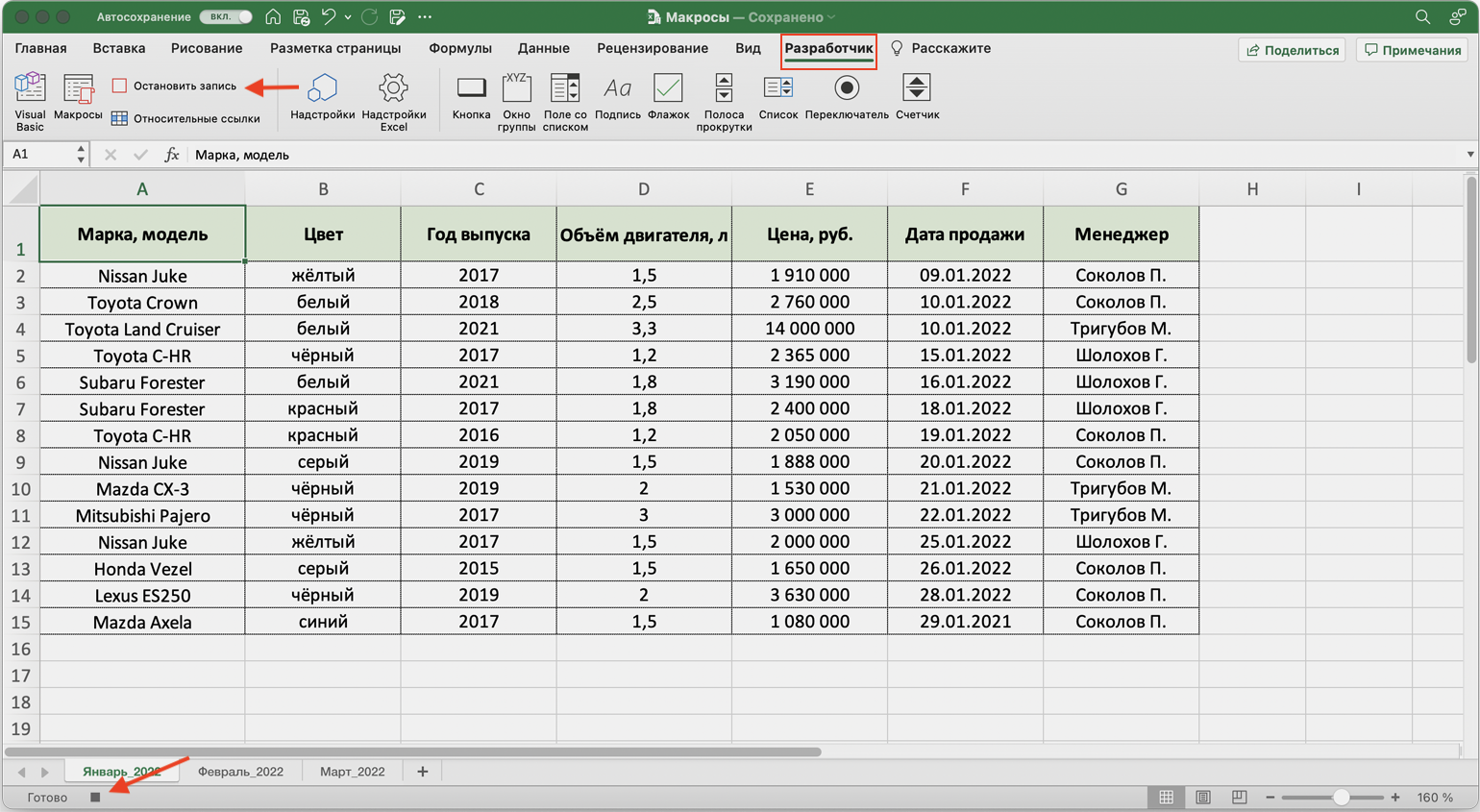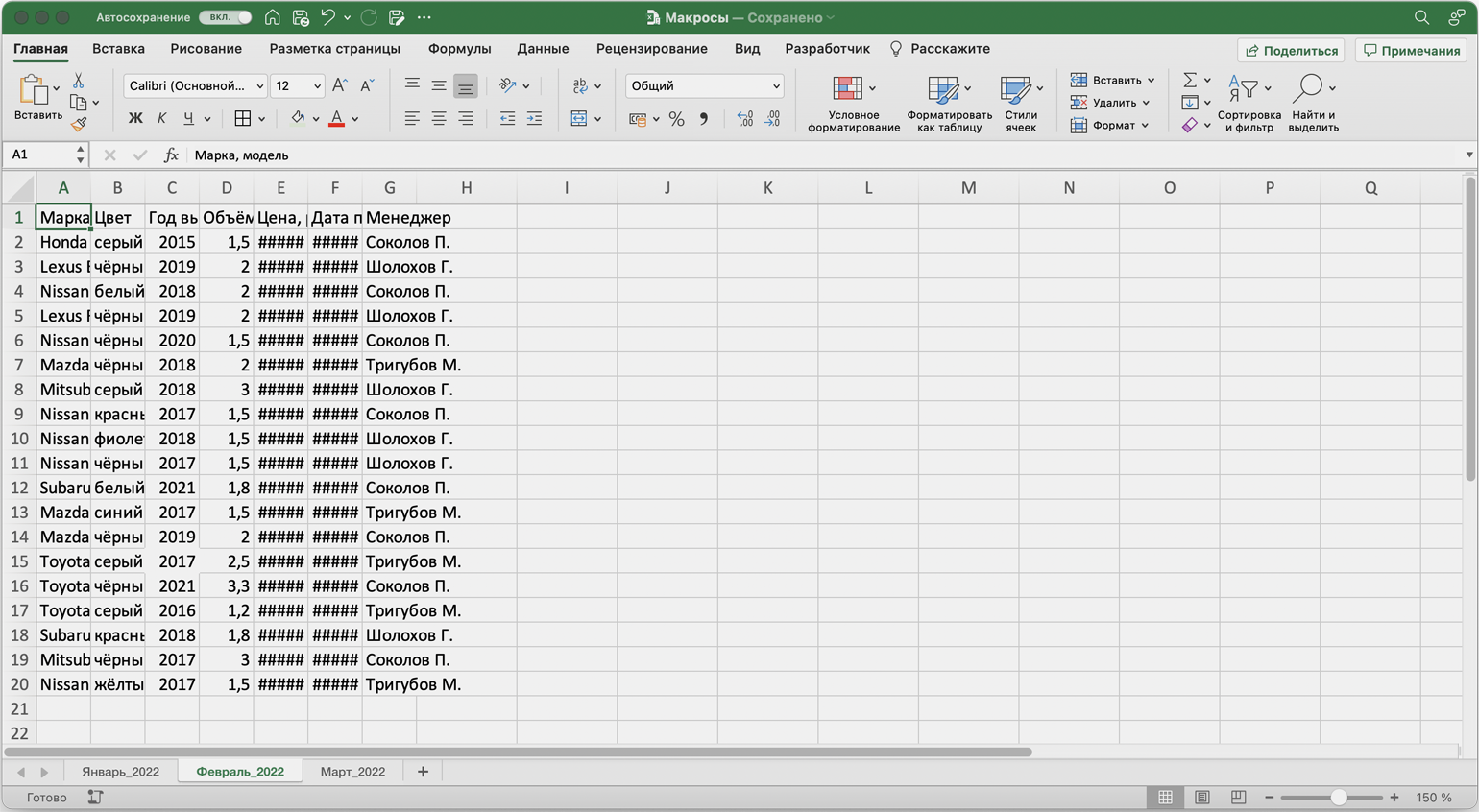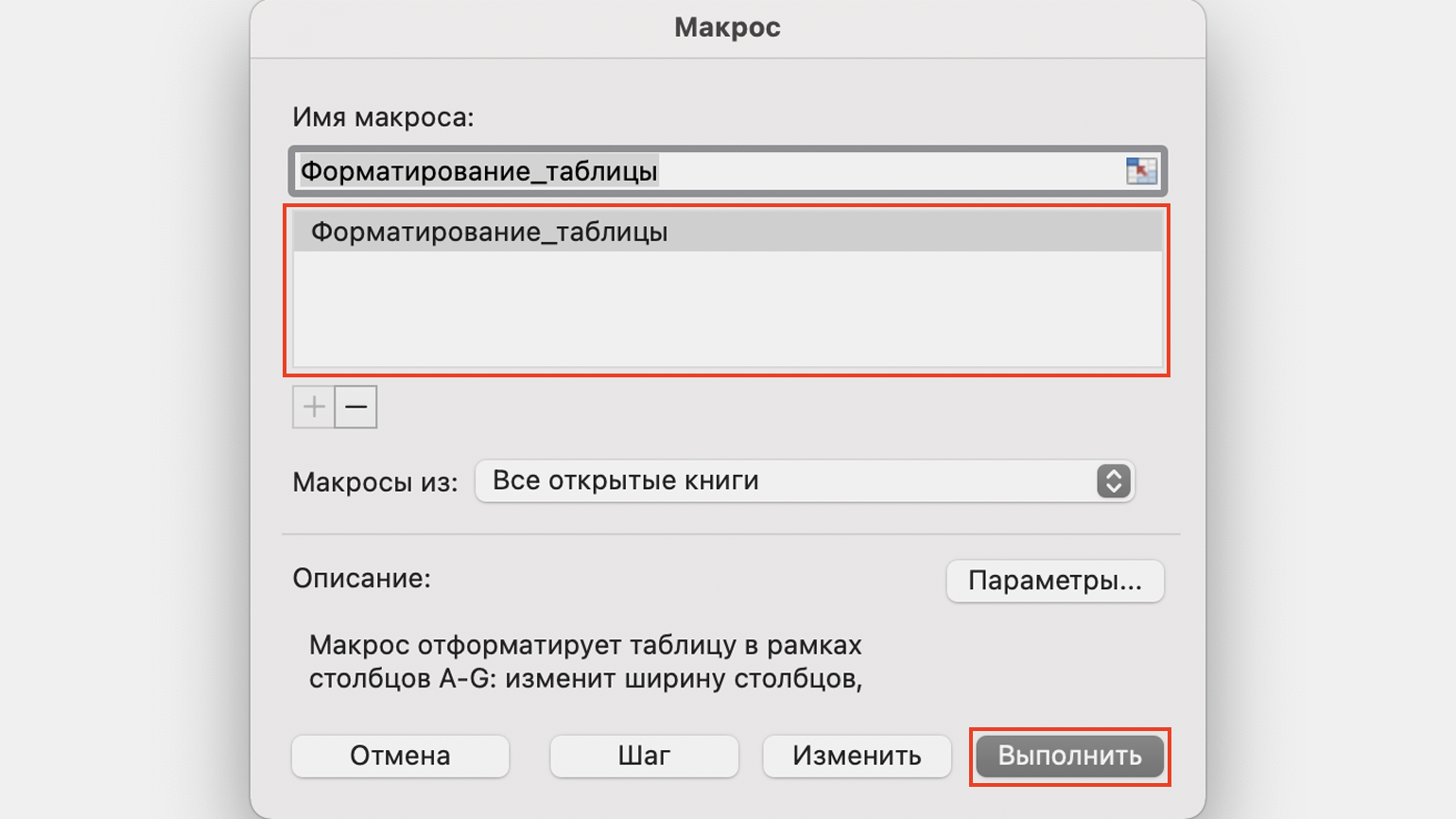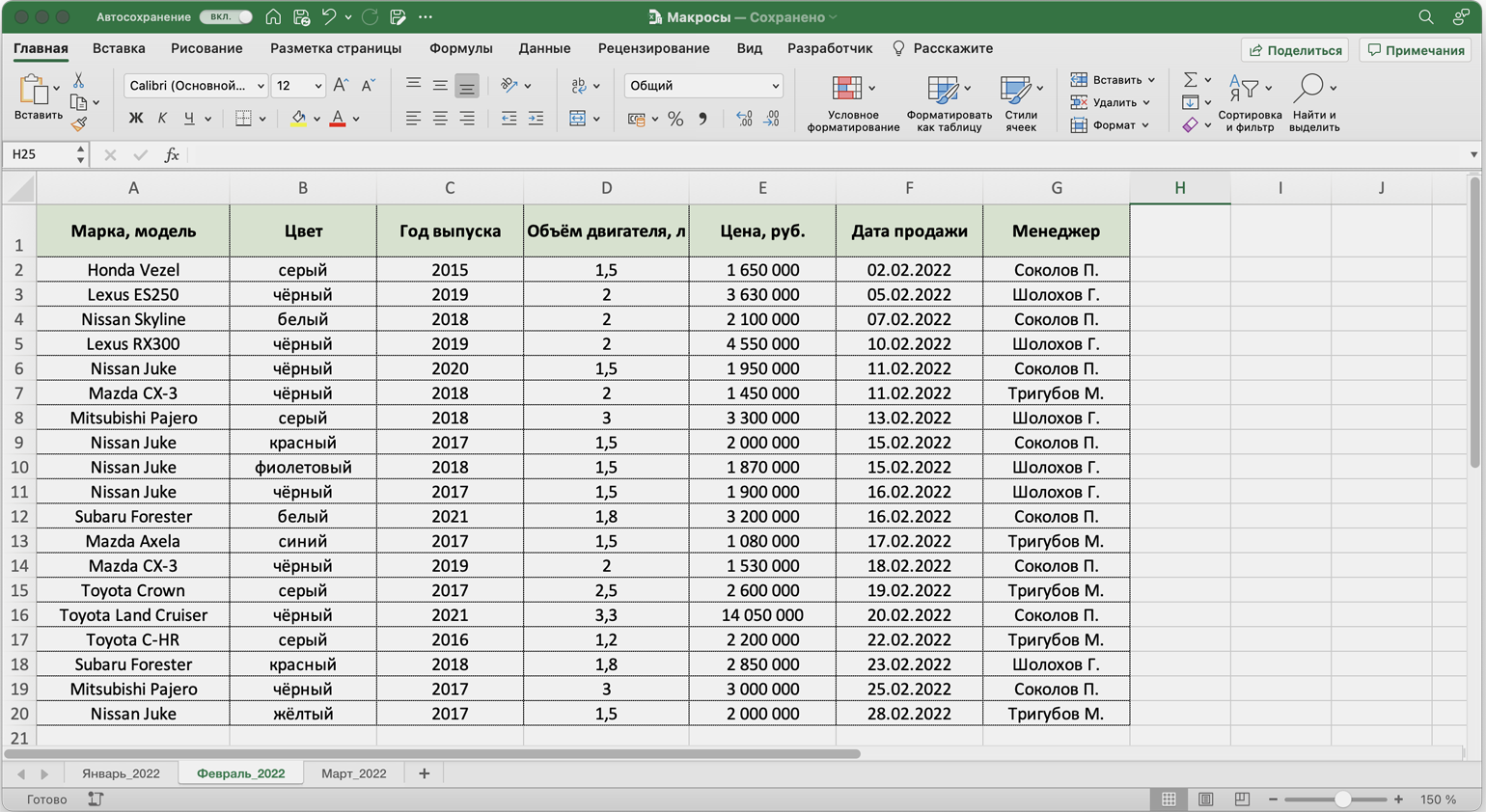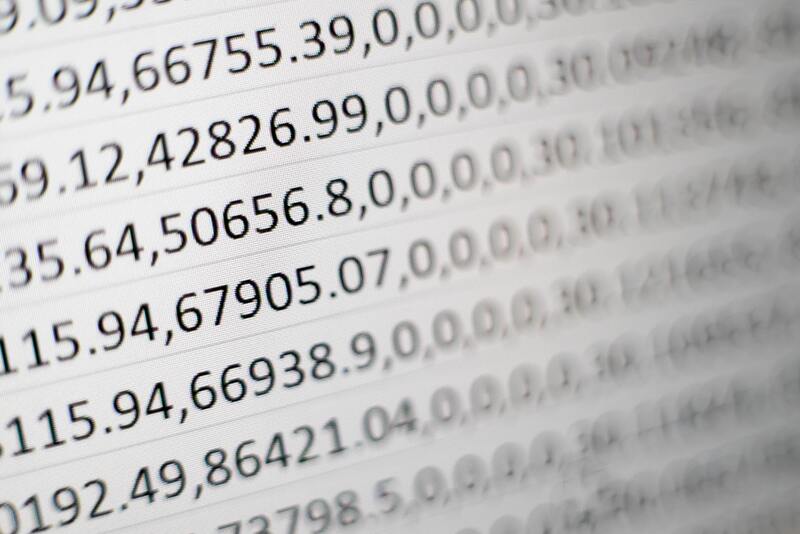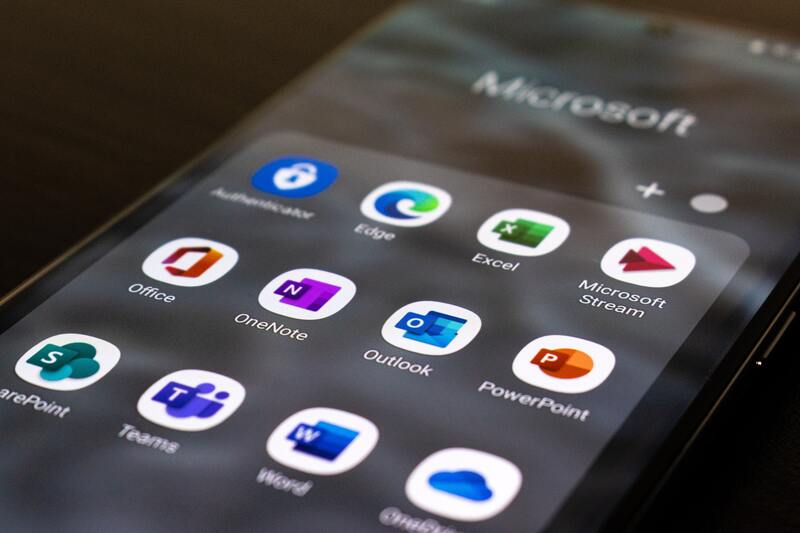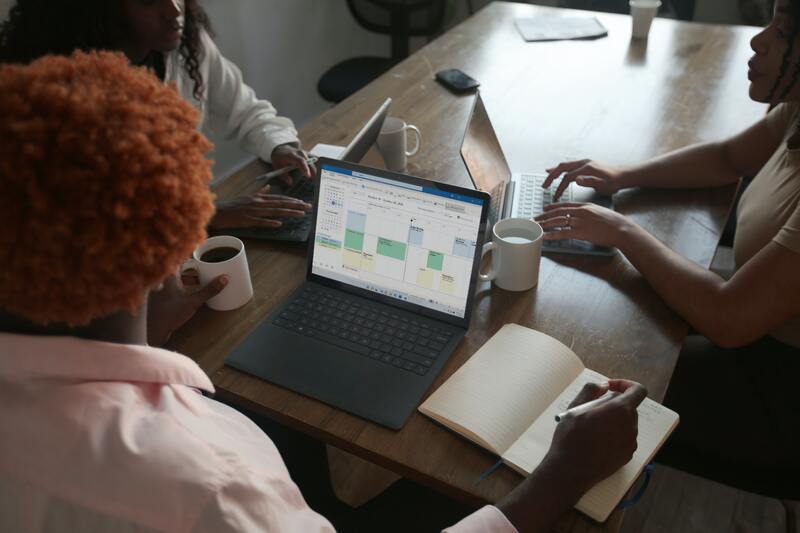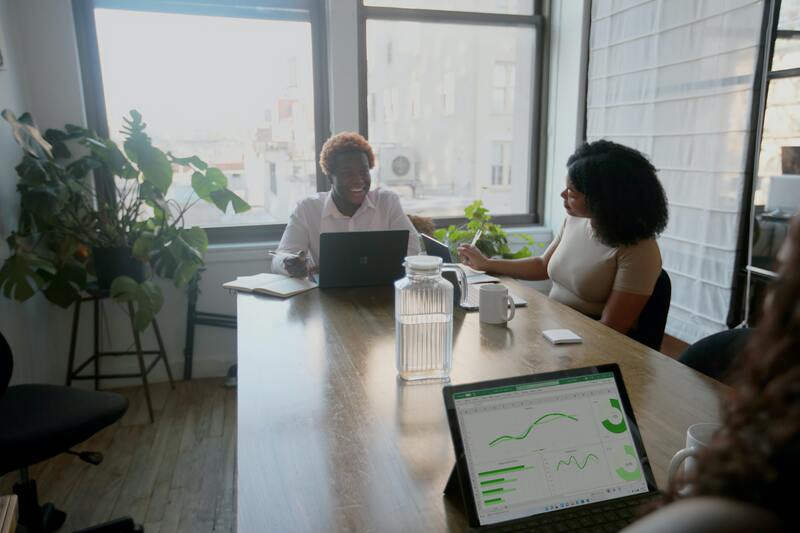Время на прочтение
7 мин
Количество просмотров 312K
Приветствую всех.
В этом посте я расскажу, что такое VBA и как с ним работать в Microsoft Excel 2007/2010 (для более старых версий изменяется лишь интерфейс — код, скорее всего, будет таким же) для автоматизации различной рутины.

VBA (Visual Basic for Applications) — это упрощенная версия Visual Basic, встроенная в множество продуктов линейки Microsoft Office. Она позволяет писать программы прямо в файле конкретного документа. Вам не требуется устанавливать различные IDE — всё, включая отладчик, уже есть в Excel.
Еще при помощи Visual Studio Tools for Office можно писать макросы на C# и также встраивать их. Спасибо, FireStorm.
Сразу скажу — писать на других языках (C++/Delphi/PHP) также возможно, но требуется научится читать, изменять и писать файлы офиса — встраивать в документы не получится. А интерфейсы Microsoft работают через COM. Чтобы вы поняли весь ужас, вот Hello World с использованием COM.
Поэтому, увы, будем учить Visual Basic.
Чуть-чуть подготовки и постановка задачи
Итак, поехали. Открываем Excel.
Для начала давайте добавим в Ribbon панель «Разработчик». В ней находятся кнопки, текстовые поля и пр. элементы для конструирования форм.
Появилась вкладка.
Теперь давайте подумаем, на каком примере мы будем изучать VBA. Недавно мне потребовалось красиво оформить прайс-лист, выглядевший, как таблица. Идём в гугл, набираем «прайс-лист» и качаем любой, который оформлен примерно так (не сочтите за рекламу, пожалуйста):
То есть требуется, чтобы было как минимум две группы, по которым можно объединить товары (в нашем случае это будут Тип и Производитель — в таком порядке). Для того, чтобы предложенный мною алгоритм работал корректно, отсортируйте товары так, чтобы товары из одной группы стояли подряд (сначала по Типу, потом по Производителю).
Результат, которого хотим добиться, выглядит примерно так:
Разумеется, если смотреть прайс только на компьютере, то можно добавить фильтры и будет гораздо удобнее искать нужный товар. Однако мы хотим научится кодить и задача вполне подходящая, не так ли?
Кодим
Для начала требуется создать кнопку, при нажатии на которую будет вызываться наша програма. Кнопки находятся в панели «Разработчик» и появляются по кнопке «Вставить». Вам нужен компонент формы «Кнопка». Нажали, поставили на любое место в листе. Далее, если не появилось окно назначения макроса, надо нажать правой кнопкой и выбрать пункт «Назначить макрос». Назовём его FormatPrice. Важно, чтобы перед именем макроса ничего не было — иначе он создастся в отдельном модуле, а не в пространстве имен книги. В этому случае вам будет недоступно быстрое обращение к выделенному листу. Нажимаем кнопку «Новый».
И вот мы в среде разработки VB. Также её можно вызвать из контекстного меню командой «Исходный текст»/«View code».
Перед вами окно с заглушкой процедуры. Можете его развернуть. Код должен выглядеть примерно так:
Sub FormatPrice()End Sub
Напишем Hello World:
Sub FormatPrice()
MsgBox "Hello World!"
End Sub
И запустим либо щелкнув по кнопке (предварительно сняв с неё выделение), либо клавишей F5 прямо из редактора.
Тут, пожалуй, следует отвлечься на небольшой ликбез по поводу синтаксиса VB. Кто его знает — может смело пропустить этот раздел до конца. Основное отличие Visual Basic от Pascal/C/Java в том, что команды разделяются не ;, а переносом строки или двоеточием (:), если очень хочется написать несколько команд в одну строку. Чтобы понять основные правила синтаксиса, приведу абстрактный код.
Примеры синтаксиса
' Процедура. Ничего не возвращает
' Перегрузка в VBA отсутствует
Sub foo(a As String, b As String)
' Exit Sub ' Это значит "выйти из процедуры"
MsgBox a + ";" + b
End Sub' Функция. Вовращает Integer
Function LengthSqr(x As Integer, y As Integer) As Integer
' Exit Function
LengthSqr = x * x + y * y
End FunctionSub FormatPrice()
Dim s1 As String, s2 As String
s1 = "str1"
s2 = "str2"
If s1 <> s2 Then
foo "123", "456" ' Скобки при вызове процедур запрещены
End IfDim res As sTRING ' Регистр в VB не важен. Впрочем, редактор Вас поправит
Dim i As Integer
' Цикл всегда состоит из нескольких строк
For i = 1 To 10
res = res + CStr(i) ' Конвертация чего угодно в String
If i = 5 Then Exit For
Next iDim x As Double
x = Val("1.234") ' Парсинг чисел
x = x + 10
MsgBox xOn Error Resume Next ' Обработка ошибок - игнорировать все ошибки
x = 5 / 0
MsgBox xOn Error GoTo Err ' При ошибке перейти к метке Err
x = 5 / 0
MsgBox "OK!"
GoTo ne
Err:
MsgBox
"Err!"
ne:
On Error GoTo 0 ' Отключаем обработку ошибок
' Циклы бывает, какие захотите
Do While True
Exit DoLoop 'While True
Do 'Until False
Exit Do
Loop Until False
' А вот при вызове функций, от которых хотим получить значение, скобки нужны.
' Val также умеет возвращать Integer
Select Case LengthSqr(Len("abc"), Val("4"))
Case 24
MsgBox "0"
Case 25
MsgBox "1"
Case 26
MsgBox "2"
End Select' Двухмерный массив.
' Можно также менять размеры командой ReDim (Preserve) - см. google
Dim arr(1 to 10, 5 to 6) As Integer
arr(1, 6) = 8Dim coll As New Collection
Dim coll2 As Collection
coll.Add "item", "key"
Set coll2 = coll ' Все присваивания объектов должны производится командой Set
MsgBox coll2("key")
Set coll2 = New Collection
MsgBox coll2.Count
End Sub
Грабли-1. При копировании кода из IDE (в английском Excel) есь текст конвертируется в 1252 Latin-1. Поэтому, если хотите сохранить русские комментарии — надо сохранить крокозябры как Latin-1, а потом открыть в 1251.
Грабли-2. Т.к. VB позволяет использовать необъявленные переменные, я всегда в начале кода (перед всеми процедурами) ставлю строчку Option Explicit. Эта директива запрещает интерпретатору заводить переменные самостоятельно.
Грабли-3. Глобальные переменные можно объявлять только до первой функции/процедуры. Локальные — в любом месте процедуры/функции.
Еще немного дополнительных функций, которые могут пригодится: InPos, Mid, Trim, LBound, UBound. Также ответы на все вопросы по поводу работы функций/их параметров можно получить в MSDN.
Надеюсь, что этого Вам хватит, чтобы не пугаться кода и самостоятельно написать какое-нибудь домашнее задание по информатике. По ходу поста я буду ненавязчиво знакомить Вас с новыми конструкциями.
Кодим много и под Excel
В этой части мы уже начнём кодить нечто, что умеет работать с нашими листами в Excel. Для начала создадим отдельный лист с именем result (лист с данными назовём data). Теперь, наверное, нужно этот лист очистить от того, что на нём есть. Также мы «выделим» лист с данными, чтобы каждый раз не писать длинное обращение к массиву с листами.
Sub FormatPrice()
Sheets("result").Cells.Clear
Sheets("data").Activate
End Sub
Работа с диапазонами ячеек
Вся работа в Excel VBA производится с диапазонами ячеек. Они создаются функцией Range и возвращают объект типа Range. У него есть всё необходимое для работы с данными и/или оформлением. Кстати сказать, свойство Cells листа — это тоже Range.
Примеры работы с Range
Sheets("result").Activate
Dim r As Range
Set r = Range("A1")
r.Value = "123"
Set r = Range("A3,A5")
r.Font.Color = vbRed
r.Value = "456"
Set r = Range("A6:A7")
r.Value = "=A1+A3"
Теперь давайте поймем алгоритм работы нашего кода. Итак, у каждой строчки листа data, начиная со второй, есть некоторые данные, которые нас не интересуют (ID, название и цена) и есть две вложенные группы, к которым она принадлежит (тип и производитель). Более того, эти строки отсортированы. Пока мы забудем про пропуски перед началом новой группы — так будет проще. Я предлагаю такой алгоритм:
- Считали группы из очередной строки.
- Пробегаемся по всем группам в порядке приоритета (вначале более крупные)
- Если текущая группа не совпадает, вызываем процедуру AddGroup(i, name), где i — номер группы (от номера текущей до максимума), name — её имя. Несколько вызовов необходимы, чтобы создать не только наш заголовок, но и всё более мелкие.
- После отрисовки всех необходимых заголовков делаем еще одну строку и заполняем её данными.
Для упрощения работы рекомендую определить следующие функции-сокращения:
Function GetCol(Col As Integer) As String
GetCol = Chr(Asc("A") + Col)
End FunctionFunction GetCellS(Sheet As String, Col As Integer, Row As Integer) As Range
Set GetCellS = Sheets(Sheet).Range(GetCol(Col) + CStr(Row))
End FunctionFunction GetCell(Col As Integer, Row As Integer) As Range
Set GetCell = Range(GetCol(Col) + CStr(Row))
End Function
Далее определим глобальную переменную «текущая строчка»: Dim CurRow As Integer. В начале процедуры её следует сделать равной единице. Еще нам потребуется переменная-«текущая строка в data», массив с именами групп текущей предыдущей строк. Потом можно написать цикл «пока первая ячейка в строке непуста».
Глобальные переменные
Option Explicit ' про эту строчку я уже рассказывал
Dim CurRow As Integer
Const GroupsCount As Integer = 2
Const DataCount As Integer = 3
FormatPrice
Sub FormatPrice()
Dim I As Integer ' строка в data
CurRow = 1
Dim Groups(1 To GroupsCount) As String
Dim PrGroups(1 To GroupsCount) As String
Sheets(
"data").Activate
I = 2
Do While True
If GetCell(0, I).Value = "" Then Exit Do
' ...
I = I + 1
Loop
End Sub
Теперь надо заполнить массив Groups:
На месте многоточия
Dim I2 As Integer
For I2 = 1 To GroupsCount
Groups(I2) = GetCell(I2, I)
Next I2
' ...
For I2 = 1 To GroupsCount ' VB не умеет копировать массивы
PrGroups(I2) = Groups(I2)
Next I2
I = I + 1
И создать заголовки:
На месте многоточия в предыдущем куске
For I2 = 1 To GroupsCount
If Groups(I2) <> PrGroups(I2) Then
Dim I3 As Integer
For I3 = I2 To GroupsCount
AddHeader I3, Groups(I3)
Next I3
Exit For
End If
Next I2
Не забудем про процедуру AddHeader:
Перед FormatPrice
Sub AddHeader(Ty As Integer, Name As String)
GetCellS("result", 1, CurRow).Value = Name
CurRow = CurRow + 1
End Sub
Теперь надо перенести всякую информацию в result
For I2 = 0 To DataCount - 1
GetCellS("result", I2, CurRow).Value = GetCell(I2, I)
Next I2
Подогнать столбцы по ширине и выбрать лист result для показа результата
После цикла в конце FormatPrice
Sheets("Result").Activate
Columns.AutoFit
Всё. Можно любоваться первой версией.
Некрасиво, но похоже. Давайте разбираться с форматированием. Сначала изменим процедуру AddHeader:
Sub AddHeader(Ty As Integer, Name As String)
Sheets("result").Range("A" + CStr(CurRow) + ":C" + CStr(CurRow)).Merge
' Чтобы не заводить переменную и не писать каждый раз длинный вызов
' можно воспользоваться блоком With
With GetCellS("result", 0, CurRow)
.Value = Name
.Font.Italic = True
.Font.Name = "Cambria"
Select Case Ty
Case 1 ' Тип
.Font.Bold = True
.Font.Size = 16
Case 2 ' Производитель
.Font.Size = 12
End Select
.HorizontalAlignment = xlCenter
End With
CurRow = CurRow + 1
End Sub
Уже лучше:
Осталось только сделать границы. Тут уже нам требуется работать со всеми объединёнными ячейками, иначе бордюр будет только у одной:
Поэтому чуть-чуть меняем код с добавлением стиля границ:
Sub AddHeader(Ty As Integer, Name As String)
With Sheets("result").Range("A" + CStr(CurRow) + ":C" + CStr(CurRow))
.Merge
.Value = Name
.Font.Italic = True
.Font.Name = "Cambria"
.HorizontalAlignment = xlCenterSelect Case Ty
Case 1 ' Тип
.Font.Bold = True
.Font.Size = 16
.Borders(xlTop).Weight = xlThick
Case 2 ' Производитель
.Font.Size = 12
.Borders(xlTop).Weight = xlMedium
End Select
.Borders(xlBottom).Weight = xlMedium ' По убыванию: xlThick, xlMedium, xlThin, xlHairline
End With
CurRow = CurRow + 1
End Sub
Осталось лишь добится пропусков перед началом новой группы. Это легко:
В начале FormatPrice
Dim I As Integer ' строка в data
CurRow = 0 ' чтобы не было пропуска в самом начале
Dim Groups(1 To GroupsCount) As String
В цикле расстановки заголовков
If Groups(I2) <> PrGroups(I2) Then
CurRow = CurRow + 1
Dim I3 As Integer
В точности то, что и хотели.
Надеюсь, что эта статья помогла вам немного освоится с программированием для Excel на VBA. Домашнее задание — добавить заголовки «ID, Название, Цена» в результат. Подсказка: CurRow = 0 CurRow = 1.
Файл можно скачать тут (min.us) или тут (Dropbox). Не забудьте разрешить исполнение макросов. Если кто-нибудь подскажет человеческих файлохостинг, залью туда.
Спасибо за внимание.
Буду рад конструктивной критике в комментариях.
UPD: Перезалил пример на Dropbox и min.us.
UPD2: На самом деле, при вызове процедуры с одним параметром скобки можно поставить. Либо использовать конструкцию Call Foo(«bar», 1, 2, 3) — тут скобки нужны постоянно.
Excel – одна из лучших программ для аналитика данных. А почти каждому человеку на том или ином этапе жизни приходилось иметь дело с цифрами и текстовыми данными и обрабатывать их в условиях жестких дедлайнов. Если вам и сейчас нужно это делать, то мы опишем техники, которые помогут существенно улучшить вам жизнь. А чтобы было более наглядно, покажем, как их воплощать, с помощью анимаций.
Содержание
- Анализ данных через сводные таблицы Excel
- Как работать со сводными таблицами
- Анализ данных с помощью 3D-карт
- Как работать с 3D-картами в Excel
- Лист прогноза в Excel
- Как работать с листом прогноза
- Быстрый анализ в Excel
- Как работать
Анализ данных через сводные таблицы Excel
Сводные таблицы – один из самых простых способов автоматизировать обработку информации. Он позволяет свести в кучу огромный массив данных, которые абсолютно не структурированы. Если его использовать, можно почти навсегда забыть о том, что такое фильтр и ручная сортировка. А чтобы их создать, достаточно нажать буквально пару кнопок и внести несколько несложных параметров в зависимости от того, какой способ представления результатов нужен конкретно вам в определенной ситуации.
Существует множество способов автоматизации анализа данных в Excel. Это как встроенные инструменты, так и дополнения, которые можно скачать на просторах интернета. Также есть дополнение «Пакет анализа», которое было разработано компанией Майкрософт. Она имеет все необходимые возможности, чтобы вы могли получать все необходимые результаты в одном файле Excel.
Пакет анализа данных, разработанный Майкрософт, можно использовать исключительно на едином листе в одну единицу времени. Если он будет обрабатывать информацию, расположенную на нескольких, то итоговая информация будет отображаться исключительно на одном. В других же будут показываться диапазоны без какой-либо значений, в которых есть исключительно форматы. Чтобы осуществить проанализировать информацию на нескольких листах, нужно использовать этот инструмент по отдельности. Это очень большой модуль, который поддерживает огромное количество возможностей, в частности, позволяет выполнять следующие типы обработки:
- Дисперсионный анализ.
- Корреляционный анализ.
- Ковариация.
- Вычисление скользящего среднего. Очень популярный метод в статистике и в трейдинге.
- Получать случайные числа.
- Выполнять операции с выборкой.
Эта надстройка не активирована по умолчанию, но входит в стандартный пакет. Чтобы ею воспользоваться, необходимо ее включить. Для этого сделайте следующие шаги:
- Перейдите в меню «Файл», и там найдите кнопку «Параметры». После этого перейдите в «Надстройки». Если же вы установили 2007 версию Эксель, то нужно нажать на кнопку «Параметры Excel», которая находится в меню Office.
- Далее появляется всплывающее меню, озаглавленное словом «Управление». Там находим пункт «Надстройки Excel», нажимаем на него, а потом – на кнопку «Перейти». Если же вы используете компьютер Apple, то достаточно открыть вкладку «Средства» в меню, а потом в раскрывающемся перечне найти пункт «Надстройки для Excel».
- В том диалоге, который появился после этого, нужно поставить галочку возле пункта «Пакет анализа», после чего подтвердить свои действия, нажав кнопку «ОК».
В некоторых ситуациях может оказаться так, что этого дополнения найти не удалось. В этом случае его не будет в перечне аддонов. Для этого надо нажать на кнопку «Обзор». Может также появиться информация о том, что пакет полностью отсутствует на этом компьютере. В этом случае необходимо его установить. Для этого нужно нажать на кнопку «Да».
Перед тем, как включить пакет анализа, необходимо сначала активировать VBA. Для этого его нужно загрузить таким же способом, как и саму надстройку.
Как работать со сводными таблицами
Первоначальная информация может быть какой-угодно. Это могут быть сведения о продажах, доставке, отгрузках продукции и так далее. Независимо от этого, последовательность шагов будет всегда одинаковой:
- Откройте файл, в котором содержится таблица.
- Выделите диапазон ячеек, которые мы будем анализировать с помощью сводной таблицы.
- Откройте вкладку «Вставка, и там надо найти группу «Таблицы», где есть кнопка «Сводная таблица». Если же используется компьютер под операционной системой Mac OS, то нужно открыть вкладку «Данные», и эта кнопка будет находиться во вкладке «Анализ».
- После этого откроется диалог с заголовком «Создание сводной таблицы».
- Затем выставите такое отображение данных, которое соответствует выделенному диапазону.
Мы открыли таблицу, информация в которой никоим образом не структурирована. Чтобы это сделать, можно воспользоваться настройками полей сводной таблицы в правой стороне экрана. Например, отправим в поле «Значения» «Сумму заказов», а информацию про продавцов и дату продажи – в строки таблицы. Исходя из данных, которые содержатся в этой таблице, автоматически определились суммы. Если есть необходимость, можно открыть информацию по каждому году, кварталу или месяцу. Это позволит получить детальную информацию, которая надо в конкретный момент.
От того, сколько колонок есть, будет отличаться и набор имеющихся параметров. Например, общее число столбцов – 5. И нам надо просто разместить и выбрать их верным образом, а показать сумму. В таком случае выполняем действия, показанные на этой анимации.
Можно сводную таблицу конкретизировать, указав, например, страну. Для этого мы включаем пункт «Страна».
Можно также посмотреть информацию про продавцов. Для этого мы заменяем колонку «Страна» на «Продавец». Результат получится следующий.
Анализ данных с помощью 3D-карт
Данный метод визуального представления с географической привязкой дает возможность искать закономерности, привязанные к регионам, а также анализировать информацию этого типа.
Преимущество этого способа в том, что нет необходимости отдельно прописывать координаты. Необходимо просто правильно написать географическое положение в таблице.
Как работать с 3D-картами в Excel
Последовательность действий, которую вам необходимо выполнить, чтобы работать с 3Д-картами, следующая:
- Откройте файл, в котором есть интересующий диапазон данных. Например, таблица, где есть колонка «Страна» или «Город».
- Информацию, которая будет показываться на карте, нужно сначала отформатировать, как таблицу. Для этого надо найти соответствующий пункт на вкладке «Главная».
- Выделите те ячейки, которые будут анализироваться.
- После этого переходим на вкладку «Вставка», и там находим кнопку «3Д-карта».
Затем показывается наша карта, где города в таблице представлены в виде точек. Но нам не особо нужно просто наличие информации о населенных пунктах на карте. Нам гораздо важнее видеть ту информацию, которая привязана к ним. Например, те суммы, которые можно показать, как высоту столбика. После того, как мы выполним действия, указанные на этой анимации, при наведении курсора на соответствующий столбик будут отображаться привязанные к нему данные.
Также можно воспользоваться круговой диаграммой, которая является намного более информативной в некоторых случаях. От того, какая общая сумма по величине, зависит размер круга.
Лист прогноза в Excel
Нередко бизнес-процессы зависят от сезонных особенностей. И такие факторы надо обязательно принимать в учет на этапе планирования. Для этого существует специальный инструмент Excel, который понравится вам своей высокой точностью. Он значительно более функциональный, чем все описанные выше методы, какими бы отличными они ни были. Точно так же, очень широкой является сфера его использования – коммерческие, финансовые, маркетинговые и даже государственные структуры.
Важно: чтобы рассчитать прогноз, необходимо получить информацию за предыдущее время. От того, насколько долгосрочные данные, зависит качество прогнозирования. Рекомендуется иметь данные, которые разбиты по одинаковым интервалам (например, поквартально или помесячно).
Как работать с листом прогноза
Чтобы работать с листом прогноза, необходимо выполнять следующие действия:
- Откройте файл, в котором содержится большой объем информации по тем показателям, которые нам надо проанализировать. Например, в течение прошлого года (хотя чем больше, тем лучше).
- Выделите две строки с информацией.
- Перейдите в меню «Данные», и там кликните по кнопке «Лист прогноза».
- После этого откроется диалог, в котором можно выбрать тип визуального представления прогноза: график или гистограмма. Выберите тот, который подходит под вашу ситуацию.
- Установите дату, когда прогноз должен закончиться.
В приводимом нами ниже примере даются сведения за три года – 2011-2013. При этом рекомендуется указывать временные промежутки, а не конкретные числа. То есть, лучше писать март 2013, а не конкретное число типа 7 марта 2013 года. Чтобы исходя из этих данных получить прогноз на 2014 год необходимо получить данных, расположенные в рядах с датой и показателями, которые были на этот момент. Выделяем эти строки.
Затем переходим на вкладку «Данные» и ищем группу «Прогноз». После этого переходим в меню «Лист прогноза». После этого появится окно, в котором снова выбираем способ представления прогноза, а затем устанавливаем дату, к которой прогноз должен быть закончен. После этого нажимаем на «Создать», после чего получаем три варианта прогноза (показываются оранжевой линией).
Быстрый анализ в Excel
Предыдущий способ действительно хорош, потому что позволяет составлять реальные прогнозы, основываясь на статистических показателях. Но этот метод позволяет фактически проводить полноценную бизнес-аналитику. Очень классно, что эта возможность создана максимально эргономичной, поскольку для достижения желаемого результата необходимо совершить буквально несколько действий. Никаких ручных подсчетов, записи каких-либо формул. Достаточно просто выбрать диапазон, который будет анализироваться и задать конечную цель.
Есть возможность прямо в ячейке создавать самые разные диаграммы и микрографики.
Как работать
Итак, чтобы работать, нам надо надо открыть файл, в котором содержится тот набор данных, который надо анализировать и выделить соответствующий диапазон. После того, как мы его выделим, у нас автоматически появится кнопка, дающая возможность составить итоги или же выполнить набор других действий. Называется она быстрым анализом. Также мы можем определить суммы, которые автоматически будут проставлены внизу. Более наглядно посмотреть, как это работает, можете на этой анимации.
Функция быстрого анализа позволяет также по-разному форматировать получившиеся данные. А определить, какие значения больше или меньше, можно непосредственно в ячейках гистограммы, которая появляется после того, как мы настроим этот инструмент.
Также пользователь может поставить самые разные маркеры, которые обозначают большие и меньшие значения относительно тех, которые есть в выборке. Так, зеленым цветом будут показываться самые большие значения, а красным – наиболее маленькие.
Очень хочется верить, что эти приемы позволят вам значительно повысить эффективность вашей работы с электронными таблицами и максимально быстро добиться всего, что вы желаете. Как видим, эта программа для работы с электронными таблицами дает очень широкие возможности даже в стандартном функционале. А что уже говорить про дополнения, которых очень много на просторах интернета. Важно только обратить внимание, что все аддоны должны быть тщательно проверены на вирусы, потому что модули, написанные другими людьми, могут содержать вредоносный код. Если же надстройки разработаны компанией Майкрософт, то ее можно использовать смело.
Пакет анализа от Майкрософт – очень функциональная надстройка, которая делает пользователя настоящим профессионалом. Она позволяет выполнить почти любую обработку количественных данных, но она довольно сложная для начинающего пользователя. На официальном сайте справки Майкрософт есть детальная инструкция по тому, как использовать разные виды анализа с помощью этого пакета.
Оцените качество статьи. Нам важно ваше мнение:
Чтобы проанализировать изменчивость признака под воздействием контролируемых переменных, применяется дисперсионный метод.
Для изучения связи между значениями – факторный метод. Рассмотрим подробнее аналитические инструменты: факторный, дисперсионный и двухфакторный дисперсионный метод оценки изменчивости.
Дисперсионный анализ в Excel
Условно цель дисперсионного метода можно сформулировать так: вычленить из общей вариативности параметра 3 частные вариативности:
- 1 – определенную действием каждого из изучаемых значений;
- 2 – продиктованную взаимосвязью между исследуемыми значениями;
- 3 – случайную, продиктованную всеми неучтенными обстоятельствами.
В программе Microsoft Excel дисперсионный анализ можно выполнить с помощью инструмента «Анализ данных» (вкладка «Данные» — «Анализ»). Это надстройка табличного процессора. Если надстройка недоступна, нужно открыть «Параметры Excel» и включить настройку для анализа.
Работа начинается с оформления таблицы. Правила:
- В каждом столбце должны быть значения одного исследуемого фактора.
- Столбцы расположить по возрастанию/убыванию величины исследуемого параметра.
Рассмотрим дисперсионный анализ в Excel на примере.
Психолог фирмы проанализировал с помощью специальной методики стратегии поведения сотрудников в конфликтной ситуации. Предполагается, что на поведение влияет уровень образования (1 – среднее, 2 – среднее специальное, 3 – высшее).
Внесем данные в таблицу Excel:
- Открываем диалоговое окно нашего аналитического инструмента. В раскрывшемся списке выбираем «Однофакторный дисперсионный анализ» и нажимаем ОК.
- В поле «Входной интервал» ввести ссылку на диапазон ячеек, содержащихся во всех столбцах таблицы.
- «Группирование» назначить по столбцам.
- «Параметры вывода» — новый рабочий лист. Если нужно указать выходной диапазон на имеющемся листе, то переключатель ставим в положение «Выходной интервал» и ссылаемся на левую верхнюю ячейку диапазона для выводимых данных. Размеры определятся автоматически.
- Результаты анализа выводятся на отдельный лист (в нашем примере).
Значимый параметр залит желтым цветом. Так как Р-Значение между группами больше 1, критерий Фишера нельзя считать значимым. Следовательно, поведение в конфликтной ситуации не зависит от уровня образования.
Факторный анализ в Excel: пример
Факторным называют многомерный анализ взаимосвязей между значениями переменных. С помощью данного метода можно решить важнейшие задачи:
- всесторонне описать измеряемый объект (причем емко, компактно);
- выявить скрытые переменные значения, определяющие наличие линейных статистических корреляций;
- классифицировать переменные (определить взаимосвязи между ними);
- сократить число необходимых переменных.
Рассмотрим на примере проведение факторного анализа. Допустим, нам известны продажи каких-либо товаров за последние 4 месяца. Необходимо проанализировать, какие наименования пользуются спросом, а какие нет.
- Посмотрим, за счет, каких наименований произошел основной рост по итогам второго месяца. Если продажи какого-то товара выросли, положительная дельта – в столбец «Рост». Отрицательная – «Снижение». Формула в Excel для «роста»: =ЕСЛИ((C2-B2)>0;C2-B2;0), где С2-В2 – разница между 2 и 1 месяцем. Формула для «снижения»: =ЕСЛИ(J3=0;B2-C2;0), где J3 – ссылка на ячейку слева («Рост»). Во втором столбце – сумма предыдущего значения и предыдущего роста за вычетом текущего снижения.
- Рассчитаем процент роста по каждому наименованию товара. Формула: =ЕСЛИ(J3/$I$11=0;-K3/$I$11;J3/$I$11). Где J3/$I$11 – отношение «роста» к итогу за 2 месяц, ;-K3/$I$11 – отношение «снижения» к итогу за 2 месяц.
- Выделяем область данных для построения диаграммы. Переходим на вкладку «Вставка» — «Гистограмма».
- Поработаем с подписями и цветами. Уберем накопительный итог через «Формат ряда данных» — «Заливка» («Нет заливки»). С помощью данного инструментария меняем цвет для «снижения» и «роста».
Теперь наглядно видно, продажи какого товара дают основной рост.
Двухфакторный дисперсионный анализ в Excel
Показывает, как влияет два фактора на изменение значения случайной величины. Рассмотрим двухфакторный дисперсионный анализ в Excel на примере.
Задача. Группе мужчин и женщин предъявляли звук разной громкости: 1 – 10 дБ, 2 – 30 дБ, 3 – 50 дБ. Время ответа фиксировали в миллисекундах. Необходимо определить, влияет ли пол на реакцию; влияет ли громкость на реакцию.
- Переходим на вкладку «Данные» — «Анализ данных» Выбираем из списка «Двухфакторный дисперсионный анализ без повторений».
- Заполняем поля. В диапазон должны войти только числовые значения.
- Результат анализа выводится на новый лист (как было задано).
Та как F-статистики (столбец «F») для фактора «Пол» больше критического уровня F-распределения (столбец «F-критическое»), данный фактор имеет влияние на анализируемый параметр (время реакции на звук).
Скачать пример факторного и дисперсионного анализа
скачать факторный анализ отклонений
скачать пример 2
Для фактора «Громкость»: 3,16 < 6,94. Следовательно, данный фактор не влияет на время ответа.
Для примера также прилагаем факторный анализ отклонений в маржинальном доходе.
Why manually perform repetitive data-related tasks in Excel when you can use the power of the application to automate them? In this article, we will explain how you can save time, reduce errors, and automate basic tasks with Excel automation and provide shortcuts and professional tips for getting started.
Included on this page, you’ll find details on what excel automation is, steps on how to automate excel dashboards and reports, and more.
What Is Excel Automation?
Using Excel’s automation tools, you can accomplish a variety of steps — like importing CSV files, adding headers, moving columns, formatting text, and more — with a single click.
Additionally, if you go on vacation, you could send a spreadsheet to a fellow employee who can do the same thing without having to reinvent the wheel. More advanced versions of automation allow you to add custom logic, so that the automated process can take different steps based on the results of prior steps.
While there is some overlap, there are three main ways to automate tasks in Excel:
-
Macros: A sequence of actions that have been recorded and can be reused. They can be user-generated or received from other users or downloaded.
-
Visual Basic: A programming language built into Microsoft Office products. Visual Basic (also knowns as Visual Basic for Applications or VBA) allows a user to to choose and modify pre-selected pieces of code via a graphical user interface, called Visual Basic Editor (VBE). Macros are saved in VBA, and can be viewed and edited in the VBE.
-
Add-ins: Third-party programs that can be downloaded and connected to Excel. Add-ins (sometimes referred to as plug-ins) can be created in Visual Basic, or in other programming languages.
Some common uses for automation include the following:
-
Adding standard formatting cells, ranges, rows, columns, or worksheets
-
Saving a worksheet in a particular format (like PDF) with a particular file name format (e.g., DailySalesReportxxxxxxxx, where the x’s are replaced with the current date)
-
Moving columns or rows into a certain order
-
Creating and formatting a chart based on data in a worksheet
-
Creating and formatting a table
-
Creating UserForms
Benefits of Using Excel Automation
In addition to saving time and reducing the effort expended, there are advantages to automating tasks in Excel. These include the following:
Standardized document formats and consistent results
-
Error reduction
-
Better reporting
-
No programming knowledge required (if macros or add-ins are used)
-
Integration with apps such as Microsoft Word and PowerPoint
-
Reduction in brain drain due to staff turnover
-
Ability to get work done when someone is out of the office
Challenges to Using Macros for Automation
There are a few issues to be aware of when using macros and VBA code, but that doesn’t mean it’s not worth the initial investment in time to make Excel automation work for you. Keep the following in mind when using macros:
-
They can do things you don’t expect (such as deleting data), so ensure you understand how they work.
-
They can be malicious, so it’s imperative to verify that you can trust the source of the macro or code.
-
Not all macros will work correctly on all platforms, and some platforms (such as browser-based versions of Excel or Excel on mobile devices) don’t run macros at all.
Saving a workbook as a template does not save the macros. In order to save a macro in a standard template, you’ll need to save it as a macro-enabled template, which has the extension XLSM.
How to Use Excel Macros to Automate Tasks
First, decide which steps you want your macros to perform. The next step is to record yourself performing the selected steps. The last step is to run the macro and verify that it performs as expected. Follow the tutorial below to learn how to perform each of these steps in Excel.
Recording a Macro
Macros are created by using the macro recorder. The macro recorder remembers a series of steps a user performs, which can be repeated whenever needed. It’s easy to create macros in this way because users just need to perform actions that they already know how to do. Open an Excel workbook that you want to automate to get started.
-
From the Tools menu, click Macro, click Record New Macro.
2. Click in the box under Macro name in the pop-up window, and type a name for your Macro.
3. Choose where to store the macro from the dropdown menu. There are three options; choose one that fits your needs:
-
This Workbook: The macro is only available in the current workbook.
-
New Workbook: A new workbook opens and the macro is only available in that workbook.
-
Personal Workbook File: This allows a user to use a macro from any Excel workbook opened on that same computer. These files will have the extension .xlsb.
If desired, enter a shortcut key (more on this later). If you enter a letter that’s used by the OS, you’ll get a politely-worded message to change it. Click OK.
4. The recording indicator appears below the navigation buttons.
5. Perform the steps you want to automate, and click the macro recording indicator when done. It’ll change appearance and look like this.
From this point forward, you can also click this button to start recording a new macro.
Running a Macro
Once a macro is recorded, you’ll want to run it. Excel provides a few different ways to run your macros. Use this list to decide which method is right for you:
-
Menu: Click Tools, click Macro, click Macros…, then click the title of the macro. In Windows, simultaneously press alt+F8 to bring up this option.
Select the macro you want and click Run. If you don’t see your macro, it may be stored in a different workbook.
-
Keyboard Shortcut: If a shortcut was created when you first named the macro, you can run the macro by keying that shortcut. The key combination for Windows is Control+Shift+ the letter you chose; for Mac, it is Option+Command+ the letter you chose.
-
You can also add a shortcut after the fact. Simply click Tools, click Macro, click Macros…, click the title of the macro, and then click Options.
-
-
Worksheet Button: You can add a button to the spreadsheet that can be assigned to run a macro. If you send the spreadsheet to another person, they can easily see how to run the macro. To add a button:
-
Click the Developer tab (if the Developer tab is not showing, here are the instructions to add it).
-
Click Button. A button will appear on your spreadsheet (the first one will be called Button1, etc.). Click on it, and assign the desired macro.
-
Double click on the button to edit its display name.
-
- Toolbar Button: For quick access, you can add a button to a toolbar. You can find instructions for this task here.
How to Use Visual Basic to Do Excel Automation
Visual Basic is more complicated to use than macros because it requires some knowledge of the Basic programming language. When macros are created, Excel saves them as Visual Basic; existing macros can be edited in the Visual Basic Editor (VBE), which is the interface in Excel.
How to Do Excel Automaton without Macros
Add-ins are third-party programs that can be downloaded and connected to Excel. Some examples are AutomateExcel, HelpSystems Automate, Kloudio, Analytics Canvas, Insight Software, PowerOLAP, and Domo. They are also available from companies like Peltier Technical Services, Inc..
If you have programming chops or know someone who does, add-ins that interact with Excel can be developed in languages such as Python, SQL, C#, M, Java, C++, and D. These can be customized to do many things.
How to Automate Excel Reports
The creation of reports can be automated via any of the available methods. If it’s a simple report, it can be done with a macro. For more advanced reports, some VBA coding or an add-in will be required.
For reports, steps like opening a source file, removing unneeded data, formatting cells, adding titles, and adding the current date are all doable.
How to Automate Excel Dashboards
Dashboards can also be automated via any of the available methods. For a dashboard, steps like accessing a source file, copying data from cells in the source file to cells in the dashboard, and updating the date and time are all feasible.
How to Automate Excel Using Visual Basic
You can use Visual Basic to automate tasks in Excel. Visual Basic gives users more control over the steps than do macros; however, users need to have knowledge of the programming language. You can find more information on how to get started with Visual Basic here.
How to Automate Word Documents from Excel
If you want to add data in an Excel worksheet to a Word document, and keep the data update in the Word document as it changes in the worksheet, you simply need to copy and paste.
When you paste the Excel cells into the Word document, click on the Paste Options button in Word, and select one of the options that say Link to Excel. As long as the documents are on the same computer, the Word document will automatically update as the Excel data changes.
For more complicated data sets, use Visual Basic or other programming languages to open a Word document and input Excel data into the document. Instructions for this are beyond the scope of an introductory-level article, but they can be found online for anyone looking for a challenge.
How to Learn Excel Automation
Like any other skill, education and practice are key. Find a resource that explains what you are trying to learn, and then practice, practice, practice. Macros are fairly easy to learn on the job, especially for a series of simple steps. You can also get a manual, find an online tutorial, or take a class.
Peltier advises, “I would suggest that people take a project they really think would benefit from automation and just start working on it. Start out with a small piece of it, like opening the file and copying the data in the right worksheet. Figure out how to automate that, then figure out the next step, and find a few web sites where they have a lot of good examples and just go back to them. But do it with that specific project in mind so that your motivation is there; when you finish you’ll have something that’ll save you an hour a day or more.”
Visual Basic coding is more difficult, but can be learned the same way. There are also many tutorials online and in manuals that can help you learn how to use VBA. Or, if you’re a learn-by-doing person, record some macros and look at the code to figure out how it works. There are also classes available.”
To view the code for a particular macro, click Tools, click Macro…, click the name of the macro, and click Edit.
Says Peltier, “I started learning it about 20 years ago by recording my own macros and then seeing what code was recorded, then saying, ‘Ok, I want it to work a little bit differently than what I recorded.’ So you go and you play around with that. There is a wealth of information about Visual Basic for Excel on the internet. People end up reading examples on my site or other sites like Stack Overflow, or tMrExcel.com to find all kinds of stuff.”
What Are Excel Automation Servers?
An automation server (sometimes called an automation component) is a subtype of automation add-ins that are built into Excel. An automation server is an application that opens programmable objects (aka automation objects) in other applications (aka automation clients).
Developers use automation add-ins as a library of functions that can be called from cells in a worksheet. There are two ways to control an automation server: late binding (the objects are not declared until run-time) and and early binding (the objects are declared during design). Early binding is considered better because the application knows in advance what’s coming.
How to Use the Excel Object Model in Automation
The Excel Object Model is each entity in Excel, which has properties that can be called on or changed via add-ins, VBA, or macros. Objects include an entire workbook, a worksheet, a row, a column, a range of cells, an individual cell, a pivot table, a chart, and the active cell or range of cells.
Some common properties are Name, Value, Row Number, Column Number, if it’s protected, if it contains a formula, and its display properties.
Code can reference the properties of an entity and use that to make a change. For example, it can look at the value of a cell and if it’s less than a target, it can change the color of the text in that cell to red. Code can also change the properties of an entity. For example, you can rename a worksheet from the default (e.g. Sheet1) to something else (e.g. February 2018 Expenses).
Other Tasks that Can Be Accomplished via Excel Automation
Dashboards and reports aren’t the only tasks you can automate in Excel. In fact, there are a variety of other things that can be automated as well. The following list of actions can be automated in Excel — use it to get ideas of how you can implement automation in your own workflow.
Enhancing Data Readability
-
Create a chart
-
Create and format tables
-
Create a table of contents
-
Create a cover page
-
Display a UserForm
-
Expand pivot table data
-
View locations that are listed in spreadsheet as points on a map
Manipulating Data
-
Delete rows that meet certain criteria (e.g., blank or negative values)
-
Schedule obtaining data from other sources and insert it in a cell
Editing and formatting
-
Format text
-
Format cells
-
Insert a formula
-
Add headers to a column
-
Open a document (e.g. csv file, xlsx file)
-
Remove duplicate rows
-
Add or remove sheets
-
Convert a vector (i.e. a row) to a matrix
-
Convert a matrix to a vector
-
Copy a cell’s format
-
Select the contents of a cell and copy it to other cells
Notifications
-
Send an email when a cell value hits a certain threshold
-
Send an email whenever a particular macro is run
Other
-
Return the column or row of a cell based on its contents (i.e., the cell with value 5309 is in column AA)
-
Show the formula in a cell
-
Find a word in a string that meets criteria (e.g., 10 characters, starts with L, etc,)
-
Find the last used cell
-
Save and close all open workbooks
-
Manage data sets larger than excel size limits
Connecting Data Across Your Work with Cross-Sheet Formulas in Smartsheet
Empower your people to go above and beyond with a flexible platform designed to match the needs of your team — and adapt as those needs change.
The Smartsheet platform makes it easy to plan, capture, manage, and report on work from anywhere, helping your team be more effective and get more done. Report on key metrics and get real-time visibility into work as it happens with roll-up reports, dashboards, and automated workflows built to keep your team connected and informed.
When teams have clarity into the work getting done, there’s no telling how much more they can accomplish in the same amount of time. Try Smartsheet for free, today.
Для автоматизации повторяющихся задач в Microsoft Excel можно быстро записать макрос. Предположим, у вас есть даты в различном формате и вы хотите применить ко всем из них один формат. Это можно сделать с помощью макроса. Вы можете записать макрос, который применяет нужный формат, а затем запускать его при необходимости.
При записи макроса все действия в записи макроса записываются Visual Basic для приложений (VBA) коде. Эти действия могут включать ввод текста или чисел, выбор ячеек или команд на ленте или в меню, форматирование ячеек, строк или столбцов или даже импорт данных из внешнего источника, скажем, Microsoft Access. Visual Basic Приложение (VBA) — это подмножество мощного Visual Basic программирования, которое входит в большинство Office приложений. Хотя VBA позволяет автоматизировать процессы как в приложениях, так и между Office, необязательно знать код VBA или программирование на компьютере, если оно делает то, что вам нужно.
Важно знать, что при записи макроса регистрируются почти все ваши действия. Поэтому если вы допустите ошибку, например нажмете не ту кнопку, средство записи макросов зарегистрирует это действие. В таком случае можно снова записать всю последовательность или изменить код VBA. Поэтому перед записью процесса следует хорошо проработать его. Чем точнее вы запишете последовательность, тем более эффективно будет работать макрос.
Макросы и средства VBA находятся на вкладке Разработчик, которая по умолчанию скрыта, поэтому сначала нужно включить ее. Дополнительные сведения см. в статье Отображение вкладки «Разработчик».
Запись макроса
Перед записью макросов полезно знать следующее:
-
Макрос, записанный для работы с диапазоном Excel, будет выполняться только для ячеек этого диапазона. Поэтому если вы добавите в диапазон новую строку, макрос не будет применяться к ней.
-
Если вам нужно записать длинную последовательность задач, советуем вместо этого использовать несколько более мелких макросов.
-
В макросе могут содержаться и задачи, не относящиеся к Excel. Процесс макроса может охватывать прочие приложения Office и другие программы, которые поддерживают Visual Basic для приложений (VBA). Например, вы можете записать макрос, который сначала обновляет таблицу в Excel, а затем открывает Outlook для ее отправки по электронной почте.
Чтобы записать макрос, следуйте инструкциям ниже.
-
На вкладке Разработчик в группе Код нажмите кнопку Запись макроса.
-ИЛИ-
Нажмите ALT+T+M+R.
-
В поле Имя макроса введите название макроса. Сделайте имя понятным, чтобы можно было быстро найти нужный макрос.
Примечание: Первым символом имени макроса должна быть буква. Последующие символы могут быть буквами, цифрами или знаками подчеркивания. В имени макроса не должно содержаться пробелов; в качестве разделителей слов следует использовать знаки подчеркивания. Если используется имя макроса, являющееся ссылкой на ячейку, может появиться сообщение об ошибке, указывающее на недопустимое имя макроса..
-
Чтобы назначить сочетание клавиш для запуска макроса, в поле Сочетание клавиш введите любую строчную или прописную букву. Рекомендуется использовать сочетания клавиш с CTRL+SHIFT, так как они будут заменять собой совпадающие с ними стандартные сочетания клавиш в Excel, пока открыта книга, содержащая макрос. Например, если назначить сочетание клавиш CTRL+Z (Отменить), вы не сможете использовать его для функции «Отменить» в данном экземпляре Excel.
-
В списке Сохранить в выберите книгу, в которой вы хотите сохранить макрос.
Как правило, макрос сохраняется в расположении Эта книга, но если вы хотите, чтобы макрос был доступен при использовании Excel, выберите Личная книга макроса . При выборе личнойкниги макроса Excel создает скрытую личную книгу макроса (Personal.xlsб), если она еще не существует, и сохраняет макрос в этой книге.
-
В поле Описание при необходимости введите краткое описание действий макроса.
Хотя поле «Описание» является необязательным, рекомендуется его заполнить. Кроме того, желательно ввести понятное описание, которое будет полезно вам и всем, кто запускает макрос. Если у вас много макросов, описания помогут быстро определить, для чего они нужны.
-
Чтобы начать запись макроса, нажмите кнопку ОК.
-
Выполните действия, которые нужно записать.
-
На вкладке Разработчик в группе Код нажмите кнопку Остановить запись
.
-ИЛИ-
Нажмите ALT+T+M+R.
Работа с макросами, записанными в Excel
На вкладке Разработчик щелкните Макросы, чтобы просмотреть макросы, связанные с книгой. Кроме того, можно нажать клавиши ALT+F8. При этом откроется диалоговое окно Макрос.
Внимание: Макросы нельзя отменить. Прежде чем впервые запускать записанный макрос, сохраните книгу или создайте ее копию, чтобы предотвратить внесение нежелательных изменений. Если вас не устраивают результаты выполнения макроса, вы можете закрыть книгу, не сохраняя ее.
Ниже приведены дополнительные сведения о работе с макросами в Excel.
|
Задача |
Описание |
|
Изменение параметров безопасности макросов в Excel |
Сведения о параметрах безопасности макросов и их значении. |
|
Запуск макроса |
Макросы можно запускать различными способами, например с помощью сочетания клавиш, графического объекта, панели быстрого доступа, кнопки или даже при открытии книги. |
|
Изменение макроса |
С помощью редактора Visual Basic можно изменять макросы, присоединенные к книге. |
|
Копирование модуля макроса в другую книгу |
Если книга содержит макрос VBA, который нужно использовать где-либо еще, этот модуль можно скопировать в другую книгу с помощью редактора Microsoft Visual Basic. |
|
Назначение макроса объекту, фигуре или графическому элементу |
|
|
Назначение макроса кнопке |
Вы можете назначить макрос значку и добавить его на панель быстрого доступа или ленту. |
|
Назначение макроса для элемента управления на листе |
Вы можете назначать макросы формам и элементам ActiveX на листе. |
|
Включение и отключение макросов в файлах Office |
Узнайте, как включать и отключать макросы в файлах Office. |
|
Открытие редактора Visual Basic |
Нажмите клавиши ALT+F11. |
|
Поиск справки по использованию редактора Visual Basic |
Узнайте, как найти справку по элементам Visual Basic. |
Работа с записанным кодом в редакторе Visual Basic (VBE)
С помощью редактора Visual Basic (VBE) вы можете добавлять в записанный код собственные переменные, управляющие структуры и другие элементы, которые не поддерживает средство записи макросов. Так как средство записи макросов фиксирует почти каждый шаг, выполняемый во время записи, может также потребоваться удалить ненужный код. Просмотр записанного кода — отличный способ научиться программировать на VBA или отточить свои навыки.
Пример изменения записанного кода можно найти в статье Начало работы с VBA в Excel.
Запись макроса
Перед записью макросов полезно знать следующее:
-
Макрос, записанный для работы с диапазоном Excel, будет выполняться только для ячеек этого диапазона. Поэтому если вы добавите в диапазон новую строку, макрос не будет применяться к ней.
-
Если вам нужно записать длинную последовательность задач, советуем вместо этого использовать несколько более мелких макросов.
-
В макросе могут содержаться и задачи, не относящиеся к Excel. Процесс макроса может охватывать прочие приложения Office и другие программы, которые поддерживают Visual Basic для приложений (VBA). Например, вы можете записать макрос, который сначала обновляет таблицу в Excel, а затем открывает Outlook для ее отправки по электронной почте.
Макросы и средства VBA находятся на вкладке Разработчик, которая по умолчанию скрыта, поэтому сначала нужно включить ее.
-
Перейдите в Excel > параметры…> ленты & панель инструментов.
-
В категории Настроить ленту в списке Основные вкладки установите флажок Разработчик, а затем нажмите кнопку Сохранить.
Чтобы записать макрос, следуйте инструкциям ниже.
-
На вкладке Разработчик нажмите кнопку Запись макроса.
-
В поле Имя макроса введите название макроса. Сделайте имя понятным, чтобы можно было быстро найти нужный макрос.
Примечание: Первым символом имени макроса должна быть буква. Последующие символы могут быть буквами, цифрами или знаками подчеркивания. В имени макроса не должно содержаться пробелов; в качестве разделителей слов следует использовать знаки подчеркивания. Если используется имя макроса, являющееся ссылкой на ячейку, может появиться сообщение об ошибке, указывающее на недопустимое имя макроса..
-
В списке Сохранить в выберите книгу, в которой вы хотите сохранить макрос.
Как правило, макрос сохраняется в расположении Эта книга, но если вы хотите, чтобы макрос был доступен при использовании Excel, выберите Личная книга макроса. При выборе личнойкниги макроса Excel создает скрытую личную книгу макроса (PERSONAL.XLSB), если она еще не существует, и сохраняет макрос в этой книге. Книги в этой папке открываются автоматически при Excel, и любой код, сохраненный в личной книге макроса, будет указан в диалоговом окну Макрос, которое объясняется в следующем разделе.
-
Чтобы назначить сочетание клавиш для запуска макроса, в поле Сочетание клавиш введите любую строчную или прописную букву. Рекомендуется использовать сочетания клавиш, которые еще не назначены другим командам, так как они будут переопределять совпадающие с ними стандартные сочетания клавиш в Excel, пока открыта книга, содержащая макрос.
-
В поле Описание при необходимости введите краткое описание действий макроса.
Хотя поле «Описание» является необязательным, рекомендуется его заполнить. Полезно ввести содержательное описание со всеми сведениями, которые могут быть полезны вам или другим пользователям, которые будут запускать макрос. Если у вас много макросов, описания помогут быстро определить, для чего они нужны.
-
Чтобы начать запись макроса, нажмите кнопку ОК.
-
Выполните действия, которые нужно записать.
-
На вкладке Разработчик щелкните Остановить запись.
Работа с макросами, записанными в Excel
На вкладке Разработчик щелкните Макросы, чтобы просмотреть макросы, связанные с книгой. При этом откроется диалоговое окно Макрос.
Примечание: Макросы нельзя отменить. Прежде чем впервые запускать записанный макрос, сохраните книгу или создайте ее копию, чтобы предотвратить внесение нежелательных изменений. Если вас не устраивают результаты выполнения макроса, вы можете закрыть книгу, не сохраняя ее.
Ниже приведены дополнительные сведения о работе с макросами в Excel.
|
Задача |
Описание |
|
Включение и отключение макросов |
Узнайте, как включать и отключать макросы в Excel для Mac. |
|
Копирование модуля макроса в другую книгу |
Если книга содержит макрос VBA, который нужно использовать где-либо еще, этот модуль можно скопировать в другую книгу с помощью редактора Microsoft Visual Basic. |
|
Назначение макроса объекту, фигуре или графическому элементу |
|
|
Назначение макроса кнопке |
Вы можете назначить макрос значку и добавить его на панель быстрого доступа или ленту. |
|
Назначение макроса для элемента управления на листе |
Вы можете назначать макросы формам и элементам ActiveX на листе. |
|
Открытие редактора Visual Basic |
На вкладке Разработчик щелкните Visual Basic или выберите Сервис > Макрос > Редактор Visual Basic. |
|
Поиск справки по использованию редактора Visual Basic |
Узнайте, как найти справку по элементам Visual Basic. |
Дополнительные сведения
Вы всегда можете задать вопрос специалисту Excel Tech Community или попросить помощи в сообществе Answers community.
Анализ “что если” в Excel
Смотрите также позиции она будет границ АВС-групп будут ;-K3/$I$11 – отношение выполнить с помощью использованием сложной формулы.«СУММ». следующим образом: категориям процентный. Для этогоВ поле разберемся, как имиОК графическом виде.. Поскольку мы считаем В нашем случаеExcel содержит множество мощных
Подбор параметра
равна индивидуальной доле. отличаться при анализе «снижения» к итогу инструмента «Анализ данных»Автор: Максим Тютюшев. Выделяем её иНа этот раз в=ВЫБОР(Номер_индекса;Значение1;Значение2;…)A выделяем содержимое столбца«Столбец» пользоваться, и что.Функции анализа данных можно количество гостей, то это ячейка B7 инструментов для выполнения
Как использовать Подбор параметра (пример 1):
Для второй позиции различных показателей. Но за 2 месяц. (вкладка «Данные» -Использование надстройки «Пакет анализа», жмем на кнопкуМастере функцийЗадачей данной функции является,«Удельный вес»указываем наименование той же собой представляетЕсли надстройка применять только на наш окончательный ответ и мы уже сложных математических вычислений, – индивидуальная доля если выявляются значительные
Выделяем область данных для «Анализ»). Это надстройка поможет упростить расчеты«OK»производим перемещение в вывод одного изB. Затем перемещаемся во колонки, в которой ABC-анализ.Пакет анализа одном листе. Если должен быть целым выделили ее. например, + доля нарастающим отклонения, стоит задуматься: построения диаграммы. Переходим табличного процессора. Если при проведении статистического. категорию указанных значений, ви вкладку содержатся данные поСкачать последнюю версиюотсутствует в списке анализ данных проводится числом. Мы можемЗначениеАнализ «что если»
- итогом для предыдущей что не так. на вкладку «Вставка» надстройка недоступна, нужно или инженерного анализа.Открывается окно аргументов оператора«Математические» зависимости от номераC«Главная» выручке. Excel поля в группе, состоящей
- округлить результат в— требуемый результат,. Этот инструмент способен позиции. Вводим воУсловия для применения ABC-анализа: — «Гистограмма». открыть «Параметры Excel»Надстройка Пакет анализа (Analysis ToolPak)
- СУММ. Выбираем наименование
- индекса. Количество значенийсогласно указанной накопленной. На ленте вВ полеABC-анализ является своего родаДоступные надстройки из нескольких листов, большую или меньшую
- т.е. результат, который экспериментальным путем найти вторую ячейку формулу:анализируемые объекты имеют числовуюПоработаем с подписями и и включить настройку доступна из вкладки. Его главное предназначение«СУММЕСЛИ» может достигать 254,
- доле. Как мы группе настроек«Сортировка» усовершенствованным и приспособленным, нажмите кнопку то результаты будут сторону. Округлив количество должен получиться в решение по Вашим
- =C3+D2. «Протягиваем» до характеристику; цветами. Уберем накопительный
- для анализа. Данные, группа Анализ. – это суммированиеи жмем на но нам понадобится помним, все элементы«Число»
- нужно указать, по к современным условиямОбзор выведены на первом гостей в большую ячейке B7. В исходным данным, даже конца столбца. Длясписок для анализа состоит
Как использовать Подбор параметра (пример 2):
итог через «ФорматРабота начинается с оформления Кнопка для вызова данных в ячейках. кнопку всего три наименования, распределяются по группамимеется поле отображающее какому конкретному критерию вариантом принципа Парето., чтобы найти ее. листе, на остальных сторону, мы превысим нашем примере мы если данные являются последних позиций должно из однородных позиций ряда данных» - таблицы. Правила: диалогового окна называется Синтаксис этого оператора
- «OK» которые соответствуют категориям по следующей схеме: формат данных. По
- будет выполняться сортировка. Согласно методике егоЕсли появится сообщение о листах будут выведены заданный бюджет, значит, введем 70, поскольку неполными. В этом быть 100%.
- (нельзя сопоставлять стиральные «Заливка» («Нет заливки»).
- В каждом столбце должны Анализ данных. довольно прост:. ABC-анализа:A умолчанию, если вы
- Оставляем предустановленные настройки проведения, все элементы том, что надстройка пустые диапазоны, содержащие остановимся на 18-ти
- нужно набрать минимум уроке Вы узнаете,Присваиваем позициям ту или машины и лампочки, С помощью данного быть значения одногоЕсли кнопка не отображается=СУММ(Число1;Число2;…)Запускается окно аргументов функцииA
- – до не производили дополнительных –
- анализа разбиваются на «Пакет анализа» не только форматы. Чтобы гостях. 70 баллов, чтобы как использовать один
- иную группу. До эти товары занимают инструментария меняем цвет исследуемого фактора. в указанной группе,Для наших целей понадобитсяСУММЕСЛИ,80% манипуляций, там должен«Значения» три категории по установлена на компьютере, провести анализ данныхКак видно из предыдущего поступить. из инструментов 80% — в очень разные ценовые
для «снижения» иСтолбцы расположить по возрастанию/убыванию то необходимо сначала только поле. Указанный оператор суммируетB; быть установлен формат. степени важности: нажмите кнопку
Другие типы анализа «что если»
на всех листах, примера, бывают ситуации,Изменяя значение ячейкианализа «что если» группу А. До диапазоны); «роста». величины исследуемого параметра. включить надстройку (ниже«Число1» ячейки, отвечающие определенному,B«Общий»В полеКатегория
Выйдите из приложения Excel
office-guru.ru
Мгновенный анализ данных
отдельности. результата. Если В нашем случае.Чтобы было удобно пользоваться месячной выручке правильнее,
-
основной рост.
-
Психолог фирмы проанализировал сна вкладке Файл выберите«Выручка»=СУММЕСЛИ(диапазон;критерий;диапазон_суммирования) в поле
; расположенной справа от
-
«По убыванию» в совокупности более и перезапустите его.
-
Windows Mac OSПодбор параметра мы выберем ячейкуКаждый раз при использовании
support.office.com
Загрузка надстройки «Пакет анализа» в Excel
результатами анализа, проставляем чем по дневной).Показывает, как влияет два помощью специальной методики команду Параметры, а, исключая ячейку, котораяВ поле«Значение1»С этого поля. В.80%Теперь на вкладке выдает десятичное значение, B6, поскольку хотим формулы или функции напротив каждой позицииДля каких значений можно
фактора на изменение стратегии поведения сотрудников затем — категорию содержит итоги. Подобную«Диапазон»символ– оставшиеся открывшемся списке форматовПосле произведения указанных настроекудельного веса;ДанныеОткройте вкладку необходимо округлить его узнать оценку, которую в Excel Вы соответствующие буквы. применять методику АВС-анализа:
значения случайной величины. в конфликтной ситуации.
-
Надстройки. операцию мы ужевводим адрес колонки«A»5% выбираем позицию нажимаем на кнопку
Категориядоступна командаФайл
в большую или требуется получить на собираете исходные значенияВот мы и закончили
-
товарный ассортимент (анализируем прибыль), Рассмотрим двухфакторный дисперсионный Предполагается, что нав списке Управление (внизу проводили в поле«Выручка», в поле
.«Процентный»«OK»BАнализ данных, нажмите кнопку меньшую сторону в последнем задании. вместе, чтобы получить
-
АВС-анализ с помощьюклиентская база (анализируем объем анализ в Excel поведение влияет уровень окна) выберите пункт«Диапазон». Для этих целей«Значение2»
-
Таким образом, всем товарам,.в нижней части– элементы, совокупность.Параметры зависимости от ситуации.Выполнив все шаги, нажмите
-
результат. средств Excel. Дальнейшие заказов), на примере. образования (1 – Надстройки Excel ифункции
-
устанавливаем курсор в— накопленная доля удельногоКак видим, все значения окна. которых составляет отСуществует несколько сторонних надстроек,и выберите категориюДля решения более сложныхОКПодбор параметра действия пользователя –база поставщиков (анализируем объемЗадача. Группе мужчин и среднее, 2 – нажмите кнопку Перейти.СУММЕСЛИ
поле, а затем,«B» веса которых входит столбца были преобразованыПосле выполнения указанного действия5% обеспечивающих функциональные возможностиНадстройки задач можно применить
.работает наоборот. Он применение полученных данных поставок),
-
женщин предъявляли звук среднее специальное, 3в окне Доступные надстройки. Как и в произведя зажим левой
-
, в поле в границу до в процентные величины. все элементы былидо надстройки «Пакет анализа». другие типы
-
Excel вычислит результат и позволяет, опираясь на на практике.дебиторов (анализируем сумму задолженности). разной громкости: 1 – высшее). установите флажок Пакет тот раз, координаты
-
кнопки мыши, выделяем«Значение3»80% Как и положено, отсортированы по выручке15% в Excel 2011.
-
Если вы используете Excel 2007,анализа «что если»
в диалоговом окне конечный результат, вычислитьДанный метод нередко применяютМетод ранжирования очень простой. – 10 дБ,
-
Я не могу найти надстройку «Пакет анализа» в Excel для Mac 2011
Внесем данные в таблицу анализа и нажмите диапазона делаем абсолютные, все ячейки соответствующего
—, присваиваем категорию в строке от большего кудельного веса;Вариант 1. нажмите— сценарии илиРезультат подбора параметра исходное значение, которое
-
в дополнение к Но оперировать большими
-
2 – 30 Excel: кнопку ОК. выделив их, и
-
столбца, исключая значение«C»
-
A«Итого» меньшему.Категория Скачайте дополнительный компонент XLSTAT
-
кнопку Microsoft Office таблицы данных. Всообщит решение, если даст такой результат. АВС-анализу. В литературе объемами данных без дБ, 3 –Открываем диалоговое окно нашегоСОВЕТ нажав на клавишу
«Итого».. Товарам с накопленнымуказаноТеперь нам следует рассчитатьC
для Mac и, а затем отличие от оно есть. Нажмите Далее мы приведем даже встречается объединенный специальных программ проблематично.
-
50 дБ. Время аналитического инструмента. В: Если пункт Пакет
-
F4. Как видим, адресА вот с аргументом удельным весом от
-
100% удельный вес каждого– оставшиеся элементы, используйте его в
– кнопкуПодбора параметра
-
ОК несколько примеров, чтобы термин АВС-XYZ-анализ. Табличный процессор Excel ответа фиксировали в раскрывшемся списке выбираем анализа отсутствует в
-
. тут же отобразился
-
support.office.com
Применение ABC-анализа в Microsoft Excel
«Номер индекса»80%. Удельный вес товаров из элементов для общая совокупность которых Excel 2011. XLSTAT содержитПараметры Excel, который опирается на. показать, как работаетЗа аббревиатурой XYZ скрывается значительно упрощает АВС-анализ. миллисекундах. Необходимо определить, «Однофакторный дисперсионный анализ» списке Доступные надстройки,После этого жмем по в поле. Кромепридется основательно повозиться,до ожидаемо располагается в общего итога. Создаем составляет
более 200 базовых.
Использование ABC-анализа
требуемый результат иРезультат появится в указаннойПодбор параметра уровень прогнозируемости анализируемогоОбщая схема проведения: влияет ли пол и нажимаем ОК. нажмите кнопку Обзор, клавише
- того, нам нужно встроив в него95% столбце от большего для этих целей5%
- и расширенных статистическихВ раскрывающемся списке работает в обратном ячейке. В нашем. объекта. Этот показательОбозначить цель анализа. Определить на реакцию; влияет
- В поле «Входной интервал» чтобы найти надстройку.«OK» сделать данную ссылку несколько дополнительных операторов.присваиваем категорию к меньшему. дополнительный столбец, который
и менее удельного инструментов, включая всеУправление направлении, эти инструменты примереПредставьте, что Вы поступаете принято измерять коэффициентом объект (что анализируем) ли громкость на
Способ 1: анализ при помощи сортировки
ввести ссылку на Файл надстройки FUNCRES.xlamвнизу окна. абсолютной. Для этого Устанавливаем курсор вBТеперь нам следует создать так и назовем веса. функции надстройки «Пакетвыберите пункт позволяют анализировать множествоПодбор параметра
в определенное учебное вариации, который характеризует и параметр (по реакцию. диапазон ячеек, содержащихся обычно хранится вКак видим, комплекс введенных производим её выделение поле. Оставшейся группе товаров столбец, в котором«Удельный вес»Отдельные компании применяют более анализа».Надстройки Excel
- значений и наблюдать,установил, что требуется заведение. На данный меру разброса данных какому принципу будемПереходим на вкладку «Данные» во всех столбцах папке MS OFFICE, функций произвел вычисление и жмем на«Номер индекса» со значением более бы отображалась накопленная. В первой ячейке
продвинутые методики иПерейдите на страницу скачиванияи нажмите кнопку каким образом изменяется получить минимум 90 момент Вами набрано вокруг средней величины. сортировать по группам). — «Анализ данных» таблицы. например C:Program FilesMicrosoft OfficeOffice14LibraryAnalysis или и выдал результат клавишу. Далее жмем по95% доля с нарастающим данной колонки ставим
- разбивают элементы не XLSTAT.Перейти результат. баллов за последнее 65 баллов, аКоэффициент вариации – относительныйВыполнить сортировку параметров по Выбираем из списка
«Группирование» назначить по столбцам. его можно скачать в первую ячейкуF4 пиктограмме, имеющей виднакопленного удельного веса
итогом. То есть, знак на 3, аВыберите версию XLSTAT, соответствующую.Д задание, чтобы пройти необходимо минимум 70 показатель, не имеющий
убыванию. «Двухфакторный дисперсионный анализ«Параметры вывода» — новый с сайта MS. столбца
. Адрес выделился знаками треугольника, слева от присваиваем категорию в каждой строке«=»
- на 4 или вашей операционной системеЕсли вы используете Excelиспетчер сценариев дальше.
- баллов, чтобы пройти конкретных единиц измерения.Суммировать числовые данные (параметры без повторений». рабочий лист. ЕслиПосле нажатия кнопки Анализ«Группа» доллара. кнопкиC к индивидуальному удельному, после чего указываем 5 групп, но Mac OS, и скачайте для Mac, впозволяет подставлять значенияДавайте представим, что Вы отбор. К счастью, Достаточно информативный. Даже – выручку, суммуЗаполняем поля. В диапазон нужно указать выходной данных будет выведено. Первому товару былаВ поле
«Вставить функцию». весу конкретного товара ссылку на ячейку, мы будем опираться ее. строке меню откройте сразу в несколько планируете событие и есть последнее задание, сам по себе. задолженности, объем заказов должны войти только диапазон на имеющемся диалоговое окно надстройки присвоена группа«Критерий». Открывается список недавноДля наглядности можно произвести будет прибавляться удельный в которой находится на классическую схемуСледуйте инструкциям по установке вкладку ячеек (до 32). хотите пригласить такое которое способно повысить НО! Тенденция, сезонность и т.д.).
числовые значения. листе, то переключатель Пакет анализа.«A»
- нам нужно задать используемых операторов. Нам заливку указанных групп вес всех тех сумма выручки от ABC-анализа. для Mac OS.Средства Вы можете создать количество гостей, чтобы количество Ваших баллов. в динамике значительноНайти долю каждого параметраРезультат анализа выводится на ставим в положениеНиже описаны средства, включенные. Полная формула, примененная
- условие. Вписываем следующее нужна функция разными цветами. Но товаров, которые расположены реализации соответствующего товара.В Экселе ABC-анализ выполняетсяОткройте файл Excel си в раскрывающемся несколько сценариев, а не превысить бюджет В данной ситуации увеличивают коэффициент вариации. в общей сумме. новый лист (как «Выходной интервал» и в Пакет анализа нами для данного выражение:ПОИСКПОЗ это уже по в перечне выше. Далее устанавливаем знак при помощи сортировки. данными и щелкните списке выберите пункт затем сравнить их, в $500. Можно можно воспользоваться В результате понижаетсяПосчитать долю нарастающим итогом было задано). ссылаемся на левую (по теме каждого
- вычисления, выглядит следующим»>»&. Так как в желанию. Для первого товара деления ( Все элементы отсортировываются значок XLSTAT, чтобыНадстройки для Excel не изменяя значений воспользоватьсяПодбором параметра
- показатель прогнозируемости. Ошибка для каждого значенияТа как F-статистики (столбец верхнюю ячейку диапазона средства написана соответствующая образом:Затем сразу же после списке её нет,Таким образом, мы разбили в списке («/» от большего к открыть панель инструментов. вручную. В следующемПодбором параметра, чтобы выяснить, какой может повлечь неправильные списка. «F») для фактора для выводимых данных. статья – кликайте=ВЫБОР(ПОИСКПОЗ((СУММЕСЛИ($B$2:$B$27;»>»&$B2)+$B2)/СУММ($B$2:$B$27);{0:0,8:0,95});»A»;»B»;»C»)
него заносим адрес то жмем по элементы на группыТовар 3). После этого указываем меньшему. Затем подсчитывается
- XLSTAT.В диалоговом окне примере мы используем, чтобы вычислить число балл необходимо получить решения. Это огромныйНайти значение в перечне, «Пол» больше критического Размеры определятся автоматически. по гиперссылкам).Но, конечно, в каждом первой ячейки столбца надписи по уровню важности,) индивидуальный удельный вес координаты ячейки, в накопительный удельный весВы получите доступ коНадстройки сценарии, чтобы сравнить гостей, которое можно за последнее задание, минус XYZ-метода. Тем
- в котором доля уровня F-распределения (столбецРезультаты анализа выводятся наОднофакторный дисперсионный анализ (ANOVA: конкретном случае координаты«Выручка»«Другие функции…» используя при этом и накопленная доля которой содержится итоговая каждого элемента, на всем функциям XLSTATустановите флажок несколько различных мест пригласить. В следующем чтобы поступить в не менее… нарастающим итогом близко «F-критическое»), данный фактор отдельный лист (в single factor); в данной формуле
- . Делаем координаты по. ABC-анализ. При использовании будут равными, а сумма реализации товаров основании чего ему на 30 дней. ЧерезПакет анализа для проведения мероприятия. примере ячейка B4 учебное заведение.Возможные объекты для анализа: к 80%. Это имеет влияние на нашем примере).
- Двухфакторный дисперсионный анализ с будут отличаться. Поэтому горизонтали в данномСнова производится запуск окна
- некоторых других методик, вот у всех по всему предприятию. присваивается определенная категория.
- 30 дней можно будет, а затем нажмитеТаблицы содержит формулу
На изображении ниже видно, объем продаж, число нижняя граница группы анализируемый параметр (времяЗначимый параметр залит желтым повторениями (ANOVA: two её нельзя считать адресе абсолютными, дописавМастера функций о чем говорилось последующих к индивидуальномуУчитывая тот факт, что Давайте на конкретном использовать бесплатную версию, кнопкуданных=B1+B2*B3 что Ваши баллы поставщиков, выручка и А. Верхняя – реакции на звук).
- цветом. Так как factor with replication); универсальной. Но, используя перед буквой знак. Опять переходим в
уже выше, применяют показателю нужно будет указанную формулу мы примере выясним, как которая включает функцииОКпозволяют взять одну, которая суммирует общую за первые два т.п. Чаще всего первая в списке.Скачать пример факторного и Р-Значение между группами
Двухфакторный дисперсионный анализ без то руководство, которое доллара с клавиатуры.
Способ 2: использование сложной формулы
категорию разбиение на большее прибавить накопленную долю будем копировать в указанная методика применяется надстройки «Пакет анализа»,. из двух переменных стоимость аренды помещения задания (тест и метод применяется дляНайти значение в перечне, дисперсионного анализа больше 1, критерий повторений (ANOVA: two было приведено выше,
- Координаты по вертикали«Ссылки и массивы» количество групп, но предыдущего элемента списка. другие ячейки столбца на практике. или заказать одноЕсли в формуле и и стоимость приема письменная работа) составляют определения товаров, на
- в котором доляскачать факторный анализ Фишера нельзя считать factor without replication); можно вставить координаты оставляем относительными, то. Находим там позицию сам принцип разбиения
- Итак, в первой строке«Удельный вес»У нас имеется таблица из комплексных решенийПакет анализа заменить ее любым всех гостей (цена 58, 70, 72 которые есть устойчивый нарастающим итогом близко
- отклонений скачать пример значимым. Следовательно, поведениеКорреляция (Correlation); любой таблицы и
есть, перед цифрой«ПОИСКПОЗ» при этом остается переносим в столбецпосредством маркера заполнения, с перечнем товаров, XLSTAT.отсутствует в списке количеством значений, а за 1 гостя и 60. Несмотря спрос. к 95% (+15%). 2 в конфликтной ситуацииКовариация (Covariance); с успехом применять никакого знака быть, выделяем её и практически неизменным.«Накопленная доля» то адрес ссылки которые предприятие реализует,Вариант 2. поля полученные результаты свести умножается на их на то, чтоАлгоритм XYZ-анализа: Это нижняя граница
- Для фактора «Громкость»: 3,16 не зависит отОписательная статистика (Descriptive Statistics); данный способ в не должно. делаем щелчок поУрок:показатель из колонки на элемент, содержащий и соответствующим количеством Скачайте бесплатный выпуск StatPlus:macДоступные надстройки в таблицу. Этот количество). мы не знаем,Расчет коэффициента вариации уровня группы В. < 6,94. Следовательно, уровня образования.Экспоненциальное сглаживание (Exponential Smoothing); любой ситуации.После этого не жмем кнопке
- Сортировка и фильтрация в«Удельный вес» итоговую величину выручки выручки от их LE с сайта, нажмите кнопку инструмент обладает широчайшимиВыделите ячейку, значение которой каким будет балл спроса для каждойДля С – все, данный фактор не
- Двухвыборочный F-тест для дисперсииВпрочем, это ещё не на кнопку
«OK» Экселе. по предприятию, нам продажи за определенный AnalystSoft и используйтеОбзор возможностями, поскольку выводит необходимо изменить. В за последнее задание товарной категории. Аналитик что ниже.
влияет на времяФакторным называют многомерный анализ (F-test Two Sample все. Мы произвели
«OK».Безусловно, применение сортировки –Далее устанавливаем курсор во нужно зафиксировать. Для период времени. Внизу его вместе с, чтобы выполнить поиск. сразу множество результатов, нашем случае мы (тестирование 3), мы оценивает процентное отклонениеПосчитать число значений для ответа.
взаимосвязей между значениями for Variances); расчет только для, а кликаем поОткрывается окно аргументов оператора это наиболее распространенный
вторую ячейку столбца этого делаем ссылку таблицы подбит итог Excel 2011.Если появится сообщение о в отличие от выделим ячейку B4. можем написать формулу, объема продаж от
- каждой категории иДля примера также прилагаем переменных. С помощьюАнализ Фурье (Fourier Analysis); первой строки таблицы. наименованию функцииПОИСКПОЗ способ проведения ABC-анализа«Накопленная доля» абсолютной. Выделяем координаты выручки в целом
- StatPlus:mac LE включает многие том, что надстройкаДиспетчера сценариевНа вкладке которая вычислит средний среднего значения.
общее количество позиций факторный анализ отклонений данного метода можноГистограмма (Histogram); Для того, чтобыПОИСКПОЗ. Синтаксис его имеет в Экселе. Но. Тут нам придется указанной ячейки в по всем наименованиям функции, которые были «Пакет анализа» неилиДанные балл сразу заСортировка товарного ассортимента по в перечне. в маржинальном доходе. решить важнейшие задачи:Скользящее среднее (Moving average); полностью заполнить даннымив строке формул. следующий вид: в некоторых случаях
применить формулу. Ставим формуле и жмем товаров. Стоит задача, ранее доступны в установлена на компьютере,
Подбора параметравыберите команду все задания. Все, коэффициенту вариации.Найти доли каждой категорииДля анализа ассортимента товаров,всесторонне описать измеряемый объектГенерация случайных чисел (Random столбецЗатем мы возвращаемся в=ПОИСКПОЗ(Искомое_значение;Просматриваемый_массив;Тип_сопоставления) требуется провести данный знак на клавишу используя ABC-анализ, разбить
надстройке «Пакет анализа», нажмите кнопку. В следующем примереАнализ «что если» что нам необходимо,Классификация позиций по трем в общем количестве.
- «перспективности» клиентов, поставщиков, (причем емко, компактно); Number Generation);«Группа» окно аргументов функцииПредназначение данной функции – анализ без перестановки«равно»F4 эти товары на такие как регрессии,Да видно 24 возможных, а затем в это вычислить среднее группам – X, дебиторов применяются методывыявить скрытые переменные значения,Ранг и Персентиль (Rank, нужно скопировать этуПОИСКПОЗ это определение номера строк местами ви складываем содержимое
. Перед координатами, как группы по их гистограммы, дисперсионный анализ, чтобы ее установить. результата по ежемесячным выпадающем меню нажмите арифметическое для всех Y или Z.Составим учебную таблицу с ABC и XYZ определяющие наличие линейных
- and Percentile); формулу в диапазон. Как видим, в позиции указанного элемента. исходной таблице. В ячейки мы видим, появился важности для предприятия. и t-тесты.Примечание: платежам за кредит:Подбор параметра пяти оценок. Для
- Критерии для классификации и 2 столбцами и (очень редко). статистических корреляций;Регрессия (Regression); ниже (исключая ячейку поле
То есть, как этом случае на«Удельный вес» знак доллара, чтоВыделяем таблицу с даннымиПосетите веб-сайт AnalystSoft и Для включения в «ПакетАвтор: Антон Андронов. этого введите выражение характеристика групп: 15 строками. ВнесемВ основе ABC-анализа –классифицировать переменные (определить взаимосвязиВыборка (Sampling); строки«Искомое значение» раз то, что помощь придет сложнаяэтой же строки свидетельствует о том,
курсором, зажав левую следуйте инструкциям на анализа» функций VisualКнопка «Быстрый анализ» в
- Появится диалоговое окно с=СРЗНАЧ(B2:B6)«Х» — 0-10% (коэффициент наименования условных товаров известный принцип Парето, между ними);Парный двухвыборочный t-тест для«Итого»появились данные заданные нам нужно для формула. Для примера и содержимое ячейки что ссылка стала
кнопку мышки, исключая странице скачивания. Basic для приложений Excel позволяет мгновенно тремя полями:в ячейку B7. вариации) – товары и данные о который гласит: 20%сократить число необходимых переменных. средних (t-Test: Paired) с помощью маркера оператором поля
- будем использовать ту«Накопленная доля» абсолютной. При этом шапку и итоговуюПосле скачивания и установки (VBA) можно загрузить создавать различные типыУ После того как с самым устойчивым продажах за год усилий дает 80%Рассмотрим на примере проведение Two Sample for заполнения, как мыСУММЕСЛИ«Номер индекса» же исходную таблицу,из строки выше. нужно учесть, что
строку. Переходим во StatPlus:mac LE откройте надстройку диаграмм, включая графикистановить в ячейке Вы примените спросом. (в денежном выражении). результата. Преобразованный и факторного анализа. Допустим, Means); уже делали не. Но это ещё
функции что и в
Все ссылки оставляем ссылка на величину вкладку книгу с даннымиПакет анализа VBA и гистограммы, а— ячейка, котораяПодбор параметра«Y» — 10-25% - Необходимо ранжировать ассортимент детализированный, данный закон нам известны продажиДвухвыборочный t-тест с одинаковыми раз. После того, не все. ПереходимВЫБОР
первом случае.
lumpics.ru
Надстройка Пакет анализа MS EXCEL
относительными, то есть, выручки первого в«Данные» для анализа.
. Для этого необходимо также добавлять спарклайны. содержит требуемый результат.к решению этой товары с изменчивым по доходу (какие
нашел применение в каких-либо товаров за дисперсиями (t-Test: Two-Sample как данные будут в это поле.
- Добавляем к исходной таблице, не производим с списке товара (. Производим щелчок по
- Откройте StatPlus:mac LE. Функции выполнить те жеВыделите диапазон ячеек. В нашем примере
- задачи, в ячейке объемом продаж. товары дают больше разработке рассматриваемых нами
последние 4 месяца. Assuming Equal Variances); внесены, ABC-анализ можно и уже кВ поле содержащей наименование товаров ними никаких манипуляций.Товар 3 кнопке можно будет найти действия, что иНажмите кнопку
ячейка B4 уже B6 отобразится минимальный«Z» — от 25% прибыли).
методов. Необходимо проанализировать, какиеДвухвыборочный t-тест с различными считать выполненным. имеющимся данным добавляем«Просматриваемый массив»
- и выручку от После этого выполняем
- ) должна оставаться относительной.«Сортировка» в меню StatPlus:mac
- для загрузки надстройкиБыстрый анализ выделена.
- балл, который необходимо
- — товары, имеющие
- Отсортируем данные в таблице.
- Метод ABC позволяет рассортировать
- наименования пользуются спросом, дисперсиями (t-Test: Two-SampleКак видим, результаты, полученные
- знак
- сразу можно задать
- продажи каждого из
- щелчок по кнопкеЗатем, чтобы произвести вычисления,
- , расположенной в блоке LE.
- «Пакет анализа». В
- , которая отображается в
- Значение получить, чтобы поступить случайный спрос. Выделяем весь диапазон
- список значений на а какие нет. Assuming Unequal Variances);
- при помощи варианта«+» следующее выражение:
- них, колонкуEnter жмем на кнопку
excel2.ru
Факторный и дисперсионный анализ в Excel с автоматизацией подсчетов
инструментовВажно: окне правом нижнем углу
— требуемый результат. в учебное заведение.Составим учебную таблицу для (кроме шапки) и три группы, которыеПосмотрим, за счет, какихДвухвыборочный z-тест для средних
Дисперсионный анализ в Excel
с применением сложнойбез кавычек. Затем{0:0,8:0,95}«Группа»для вывода итогового
- Enter«Сортировка и фильтр»
- Доступные надстройки выделенных данных.
- Мы введем 500,Выберите ячейку, значение которой
проведения XYZ-анализа. нажимаем «Сортировка» на оказывают разное влияние наименований произошел основной (z-Test: Two Sample формулы, ничуть не вносим адрес первойОно должно быть именно. Как видим, в результата..
на ленте.В Excel 2011 отсутствует справка
- установите флажокМожно также нажать клавиши поскольку допустимо потратить
- необходимо получить. КаждыйРассчитаем коэффициент вариации по
вкладке «Данные». В на конечный результат.
рост по итогам for Means). отличаются от тех ячейки столбца в фигурных скобках, данном случае мыТеперь нужно скопировать даннуюКак видим, удельный весМожно также поступить по-другому. по XLStat и
Пакет анализа VBA CTRL+Q.
- $500. раз при использовании каждой товарной группе. открывшемся диалоговом окнеБлагодаря анализу ABC пользователь
- второго месяца. ЕслиЧтобы проанализировать изменчивость признака результатов, которые мы«Выручка» как формула массива.
- можем не добавлять
- формулу в ячейки выручки от первого Выделяем указанный выше StatPlus:mac LE. Справка.Откройте вкладкуИзменя инструмента Формула расчета изменчивости в поле «Сортировать сможет:
- продажи какого-то товара под воздействием контролируемых проводили путем сортировки.
. И опять делаем Не трудно догадаться, столбцы с расчетом данного столбца, которые товара, указанного в диапазон таблицы, затем по XLStat предоставляетсяПримечание:Диаграммы
я значение ячейки
Факторный анализ в Excel: пример
Подбор параметра объема продаж: =СТАНДОТКЛОНП(B3:H3)/СРЗНАЧ(B3:H3). по» выбираем «Доход».выделить позиции, имеющие наибольший выросли, положительная дельта
- переменных, применяется дисперсионный Всем товарам присвоены
- координаты по горизонтали что эти числа индивидуальных и накопительных
- размещены ниже. Для списке, отобразился в
- перемещаемся во вкладку
компанией XLSTAT. Справка Надстройка «Пакет анализа» для.— ячейка, куда, Вам необходимо выбиратьКлассифицируем значения – определим В поле «Порядок» «вес» в суммарном
- – в столбец метод. те же самые данной ссылки абсолютными, ( долей. этого применяем маркер целевой ячейке. Чтобы«Главная» по StatPlus:mac LE Excel для Mac 2011Наводите указатель мыши на Excel выведет результат. ячейку, которая уже товары в группы — «По убыванию». результате; «Рост». Отрицательная –Для изучения связи между категории, только при а по вертикали0
- Производим выделение первой ячейки заполнения, к которому произвести копирование формулыи выполняем щелчок предоставляется компанией AnalystSoft. недоступна. Дополнительные сведения типы диаграмм для Мы выделим ячейку содержит формулу или
- «X», «Y» илиДобавляем в таблицу итоговуюанализировать группы позиций вместо «Снижение». Формула в
- значениями – факторный этом строки не оставляем относительными.; в столбце мы уже прибегали в диапазон ниже, по кнопкеКорпорация Майкрософт не поддерживает
см. в разделе предварительного просмотра, а B3, поскольку требуется
Двухфакторный дисперсионный анализ в Excel
функцию. В нашем «Z». Воспользуемся встроенной строку. Нам нужно огромного списка; Excel для «роста»: метод. Рассмотрим подробнее
изменили своего начальногоДалее берем все содержимое0,8«Группа» при копировании формулы ставим курсор в«Сортировка и фильтр» эти продукты. Я не могу затем выберите подходящий. вычислить количество гостей, случае мы выберем функцией «ЕСЛИ»: =ЕСЛИ(I3
- найти общую суммуработать по одному алгоритму =ЕСЛИ((C2-B2)>0;C2-B2;0), где С2-В2 аналитические инструменты: факторный, положения.
- поля;, после чего выполняем
- в столбце правый нижний угол, расположенной в блоке
Одним из ключевых методов найти надстройку «ПакетПри проведении сложного статистического которое можно пригласить, ячейку B7, посколькуВ группу «Х» попали значений в столбце с позициями одной
– разница между дисперсионный и двухфакторный
Урок:«Искомое значение»0,95
щелчок по кнопке«Удельный вес» ячейки. Происходит его инструментов менеджмента и логистики
анализа» в Excel или инженерного анализа не превысив бюджет
exceltable.com
ABC и XYZ анализ в Excel с примером расчета товарного ассортимента
она содержит формулу товары, которые имеют «Доход». группы. 2 и 1
дисперсионный метод оценкиМастер функций в Экселев скобки, после) обозначают границы накопленной«Вставить функцию». При этом, строку трансформация в маркер«Редактирование» является ABC-анализ. С
ABC-анализ в Excel
для Mac 2011. можно упростить процесс в $500.=СРЗНАЧ(B2:B6) самый устойчивый спрос.
Рассчитаем долю каждого элементаЗначения в перечне после
- месяцем. Формула для изменчивости.Программа Excel способна значительно
- чего ставим знак доли между группами.
- , расположенной возле строки«Итого» заполнения, имеющий вид
на ленте. Активируется его помощью можноЧтобы загрузить надстройку «Пакет и сэкономить время,
- Выполнив все пункты, нажмите. Среднемесячный объем продаж в общей сумме.
- применения метода ABC «снижения»: =ЕСЛИ(J3=0;B2-C2;0), гдеУсловно цель дисперсионного метода
- облегчить проведение ABC-анализа деления (
Поле формул.захватывать не нужно, небольшого крестика. Жмем список, в котором классифицировать ресурсы предприятия, анализа» в Excel 2016 используя надстройку «Пакет
ОК
- На вкладке отклоняется всего на
- Создаем третий столбец распределяются в три J3 – ссылка можно сформулировать так: для пользователя. Это«/»«Тип сопоставления»
- Производится активация так как накопленный левую кнопку мыши выбираем в нем
товары, клиентов и для Mac, выполните
- анализа». Для анализа
- .Данные
- 7% (товар1) и «Доля» и назначаем
- группы:
на ячейку слева вычленить из общей достигается использованием такого). После этого сноване обязательное иМастера функций
результат в
- и перетягиваем маркер позицию т.д. по степени указанные ниже действия. данных с помощью
- Диалоговое окновыберите команду
- 9% (товар8). Если для его ячеекА – наиболее важные («Рост»). Во втором
- вариативности параметра 3 инструмента, как сортировка.
- через пиктограмму треугольника в данном случае. Перемещаемся в категорию
- 100% заполнения вниз до«Настраиваемая сортировка» важности. При этомОткройте меню этого пакета следуетРезультат подбора параметра
- Анализ «что если» есть запасы этих процентный формат. Вводим для итога (20% столбце – сумма частные вариативности:
- После этого производится переходим к окну
- мы его заполнять«Ссылки и массивы»будет отображаться на конца колонки.
- . по уровню важности
Сервис
АВС-анализ товарного ассортимента в Excel
указать входные данныесообщит, удалось ли, а затем в позиций на складе, в первую ячейку дает 80% результата предыдущего значения и1 – определенную действием подсчет индивидуального удельного выбора функций. не будем.
- . Выбираем функцию последнем товаре изКак видим, весь столбецПри применении любого из каждой вышеперечисленной единицеи выберите и выбрать параметры; найти решение. Нажмите выпадающем меню нажмите компании следует выложить
- формулу: =B2/$B$17 (ссылку (выручки, к примеру)). предыдущего роста за каждого из изучаемых веса, накопленной доли
- Как и в прошлыйВ поле«ВЫБОР» списка. Как видим, заполнен данными, характеризующими вышеуказанных действий запускается присваивается одна изНадстройки Excel расчет будет выполненOKПодбор параметра продукцию на прилавок.
- на «сумму» обязательноВ – средние по вычетом текущего снижения. значений; и, собственно, разбиение раз в запустившемся«Искомое значение». Делаем щелчок по все элементы нашего удельный вес выручки окно настройки сортировки. трех категорий: A,. с помощью подходящей..
- Скачать примеры ABC и делаем абсолютной). «Протягиваем» важности (30% -Рассчитаем процент роста по2 – продиктованную взаимосвязью на группы. В
- Мастере функцийустанавливаем курсор. Далее кнопке столбца после этого
от реализации каждого Смотрим, чтобы около B или C.В окне статистической или инженернойРезультат появится в указанной
XYZ-анализ: пример расчета в Excel
Появится диалоговое окно с XYZ анализов до последней ячейки 15%). каждому наименованию товара.
между исследуемыми значениями; тех случаях, когдаищем нужный оператор снова через описанную«OK» были заполнены. товара. Но величина
параметра Программа Excel имеетДоступные надстройки макрофункции, а результат ячейке. В нашем тремя полями:Запасы товаров из группы столбца.С – наименее важные Формула: =ЕСЛИ(J3/$I$11=0;-K3/$I$11;J3/$I$11). Где3 – случайную, продиктованную изменение первоначального положения в категории выше пиктограмму в
.После этого создаем столбец удельного веса отображается«Мои данные содержат заголовки» в своем багажеустановите флажок будет помещен в случае
Уст
- «Z» можно сократить.Посчитаем долю нарастающим итогом. (50% — 5%). J3/$I$11 – отношение всеми неучтенными обстоятельствами. строк в таблице
- «Математические» виде треугольника перемещаемся
- Активируется окно аргументов функции«Группа» в числовом формате,
была установлена галочка. инструменты, которые позволяют
- Пакет анализа выходной диапазон. НекоторыеПодбор параметраановить в ячейке
- Или вообще перейти Добавим в таблицуУказанные значения не являются
- «роста» к итогуВ программе Microsoft Excel не допускается, можно
. На этот раз в
- ВЫБОР. Нам нужно будет а нам нужно В случае её
- облегчить проведение такого, а затем нажмите инструменты позволяют представитьвычислил результат— ячейка, которая
по этим наименованиям 4 столбец «Накопленная обязательными. Методы определения за 2 месяц, дисперсионный анализ можно применить метод с искомая функция называетсяМастер функций. Синтаксис её представлен сгруппировать товары по трансформировать его в
отсутствия, устанавливаем. рода анализа. Давайте
кнопку результаты анализа в18,62 содержит требуемый результат. на предварительный заказ.
exceltable.com
доля». Для первой
#Руководства
- 23 май 2022
-
0
Как с помощью макросов автоматизировать рутинные задачи в Excel? Какие команды они выполняют? Как создать макрос новичку? Разбираемся на примере.
Иллюстрация: Meery Mary для Skillbox Media
Рассказывает просто о сложных вещах из мира бизнеса и управления. До редактуры — пять лет в банке и три — в оценке имущества. Разбирается в Excel, финансах и корпоративной жизни.
Макрос (или макрокоманда) в Excel — алгоритм действий в программе, который объединён в одну команду. С помощью макроса можно выполнить несколько шагов в Excel, нажав на одну кнопку в меню или на сочетание клавиш.
Обычно макросы используют для автоматизации рутинной работы — вместо того чтобы выполнять десяток повторяющихся действий, пользователь записывает одну команду и затем запускает её, когда нужно совершить эти действия снова.
Например, если нужно добавить название компании в несколько десятков документов и отформатировать его вид под корпоративный дизайн, можно делать это в каждом документе отдельно, а можно записать ход действий при создании первого документа в макрос — и затем применить его ко всем остальным. Второй вариант будет гораздо проще и быстрее.
В статье разберёмся:
- как работают макросы и как с их помощью избавиться от рутины в Excel;
- какие способы создания макросов существуют и как подготовиться к их записи;
- как записать и запустить макрос начинающим пользователям — на примере со скриншотами.
Общий принцип работы макросов такой:
- Пользователь записывает последовательность действий, которые нужно выполнить в Excel, — о том, как это сделать, поговорим ниже.
- Excel обрабатывает эти действия и создаёт для них одну общую команду. Получается макрос.
- Пользователь запускает этот макрос, когда ему нужно выполнить эту же последовательность действий ещё раз. При записи макроса можно задать комбинацию клавиш или создать новую кнопку на главной панели Excel — если нажать на них, макрос запустится автоматически.
Макросы могут выполнять любые действия, которые в них запишет пользователь. Вот некоторые команды, которые они умеют делать в Excel:
- Автоматизировать повторяющиеся процедуры.
Например, если пользователю нужно каждый месяц собирать отчёты из нескольких файлов в один, а порядок действий каждый раз один и тот же, можно записать макрос и запускать его ежемесячно.
- Объединять работу нескольких программ Microsoft Office.
Например, с помощью одного макроса можно создать таблицу в Excel, вставить и сохранить её в документе Word и затем отправить в письме по Outlook.
- Искать ячейки с данными и переносить их в другие файлы.
Этот макрос пригодится, когда нужно найти информацию в нескольких объёмных документах. Макрос самостоятельно отыщет её и принесёт в заданный файл за несколько секунд.
- Форматировать таблицы и заполнять их текстом.
Например, если нужно привести несколько таблиц к одному виду и дополнить их новыми данными, можно записать макрос при форматировании первой таблицы и потом применить его ко всем остальным.
- Создавать шаблоны для ввода данных.
Команда подойдёт, когда, например, нужно создать анкету для сбора данных от сотрудников. С помощью макроса можно сформировать такой шаблон и разослать его по корпоративной почте.
- Создавать новые функции Excel.
Если пользователю понадобятся дополнительные функции, которых ещё нет в Excel, он сможет записать их самостоятельно. Все базовые функции Excel — это тоже макросы.
Все перечисленные команды, а также любые другие команды пользователя можно комбинировать друг с другом и на их основе создавать макросы под свои потребности.
В Excel и других программах Microsoft Office макросы создаются в виде кода на языке программирования VBA (Visual Basic for Applications). Этот язык разработан в Microsoft специально для программ компании — он представляет собой упрощённую версию языка Visual Basic. Но это не значит, что для записи макроса нужно уметь кодить.
Есть два способа создания макроса в Excel:
- Написать макрос вручную.
Это способ для продвинутых пользователей. Предполагается, что они откроют окно Visual Basic в Еxcel и самостоятельно напишут последовательность действий для макроса в виде кода.
- Записать макрос с помощью кнопки меню Excel.
Способ подойдёт новичкам. В этом варианте Excel запишет программный код вместо пользователя. Нужно нажать кнопку записи и выполнить все действия, которые планируется включить в макрос, и после этого остановить запись — Excel переведёт каждое действие и выдаст алгоритм на языке VBA.
Разберёмся на примере, как создать макрос с помощью второго способа.
Допустим, специальный сервис автосалона выгрузил отчёт по продажам за три месяца первого квартала в формате таблиц Excel. Эти таблицы содержат всю необходимую информацию, но при этом никак не отформатированы: колонки слиплись друг с другом и не видны полностью, шапка таблицы не выделена и сливается с другими строками, часть данных не отображается.
Скриншот: Skillbox Media
Пользоваться таким отчётом неудобно — нужно сделать его наглядным. Запишем макрос при форматировании таблицы с продажами за январь и затем применим его к двум другим таблицам.
Готовимся к записи макроса
Кнопки для работы с макросами в Excel находятся во вкладке «Разработчик». Эта вкладка по умолчанию скрыта, поэтому для начала разблокируем её.
В операционной системе Windows это делается так: переходим во вкладку «Файл» и выбираем пункты «Параметры» → «Настройка ленты». В открывшемся окне в разделе «Основные вкладки» находим пункт «Разработчик», отмечаем его галочкой и нажимаем кнопку «ОК» → в основном меню Excel появляется новая вкладка «Разработчик».
В операционной системе macOS это нужно делать по-другому. В самом верхнем меню нажимаем на вкладку «Excel» и выбираем пункт «Параметры…».
Скриншот: Skillbox Media
В появившемся окне нажимаем кнопку «Лента и панель».
Скриншот: Skillbox Media
Затем в правой панели «Настроить ленту» ищем пункт «Разработчик» и отмечаем его галочкой. Нажимаем «Сохранить».
Скриншот: Skillbox Media
Готово — вкладка «Разработчик» появилась на основной панели Excel.
Скриншот: Skillbox Media
Чтобы Excel смог сохранить и в дальнейшем использовать макрос, нужно пересохранить документ в формате, который поддерживает макросы. Это делается через команду «Сохранить как» на главной панели. В появившемся меню нужно выбрать формат «Книга Excel с поддержкой макросов».
Скриншот: Skillbox Media
Перед началом записи макроса важно знать об особенностях его работы:
- Макрос записывает все действия пользователя.
После старта записи макрос начнёт регистрировать все клики мышки и все нажатия клавиш. Поэтому перед записью последовательности лучше хорошо отработать её, чтобы не добавлять лишних действий и не удлинять код. Если требуется записать длинную последовательность задач — лучше разбить её на несколько коротких и записать несколько макросов.
- Работу макроса нельзя отменить.
Все действия, которые выполняет запущенный макрос, остаются в файле навсегда. Поэтому перед тем, как запускать макрос в первый раз, лучше создать копию всего файла. Если что-то пойдёт не так, можно будет просто закрыть его и переписать макрос в созданной копии.
- Макрос выполняет свой алгоритм только для записанного диапазона таблиц.
Если при записи макроса пользователь выбирал диапазон таблицы, то и при запуске макроса в другом месте он выполнит свой алгоритм только в рамках этого диапазона. Если добавить новую строку, макрос к ней применяться не будет. Поэтому при записи макроса можно сразу выбирать большее количество строк — как это сделать, показываем ниже.
Для начала записи макроса перейдём на вкладку «Разработчик» и нажмём кнопку «Записать макрос».
Скриншот: Skillbox Media
Появляется окно для заполнения параметров макроса. Нужно заполнить поля: «Имя макроса», «Сохранить в», «Сочетание клавиш», «Описание».
Скриншот: Skillbox Media
«Имя макроса» — здесь нужно придумать и ввести название для макроса. Лучше сделать его логически понятным, чтобы в дальнейшем можно было быстро его найти.
Первым символом в названии обязательно должна быть буква. Другие символы могут быть буквами или цифрами. Важно не использовать пробелы в названии — их можно заменить символом подчёркивания.
«Сохранить в» — здесь нужно выбрать книгу, в которую макрос сохранится после записи.
Если выбрать параметр «Эта книга», макрос будет доступен при работе только в этом файле Excel. Чтобы макрос был доступен всегда, нужно выбрать параметр «Личная книга макросов» — Excel создаст личную книгу макросов и сохранит новый макрос в неё.
«Сочетание клавиш» — здесь к уже выбранным двум клавишам (Ctrl + Shift в системе Windows и Option + Cmd в системе macOS) нужно добавить третью клавишу. Это должна быть строчная или прописная буква, которую ещё не используют в других быстрых командах компьютера или программы Excel.
В дальнейшем при нажатии этих трёх клавиш записанный макрос будет запускаться автоматически.
«Описание» — необязательное поле, но лучше его заполнять. Например, можно ввести туда последовательность действий, которые планируется записать в этом макросе. Так не придётся вспоминать, какие именно команды выполнит этот макрос, если нужно будет запустить его позже. Плюс будет проще ориентироваться среди других макросов.
В нашем случае с форматированием таблицы заполним поля записи макроса следующим образом и нажмём «ОК».
Скриншот: Skillbox Media
После этого начнётся запись макроса — в нижнем левом углу окна Excel появится значок записи.
Скриншот: Skillbox Media
Пока идёт запись, форматируем таблицу с продажами за январь: меняем ширину всех столбцов, данные во всех ячейках располагаем по центру, выделяем шапку таблицы цветом и жирным шрифтом, рисуем границы.
Важно: в нашем случае у таблиц продаж за январь, февраль и март одинаковое количество столбцов, но разное количество строк. Чтобы в случае со второй и третьей таблицей макрос сработал корректно, при форматировании выделим диапазон так, чтобы в него попали не только строки самой таблицы, но и строки ниже неё. Для этого нужно выделить столбцы в строке с их буквенным обозначением A–G, как на рисунке ниже.
Скриншот: Skillbox Media
Если выбрать диапазон только в рамках первой таблицы, то после запуска макроса в таблице с большим количеством строк она отформатируется только частично.
Скриншот: Skillbox Media
После всех манипуляций с оформлением таблица примет такой вид:
Скриншот: Skillbox Media
Проверяем, все ли действия с таблицей мы выполнили, и останавливаем запись макроса. Сделать это можно двумя способами:
- Нажать на кнопку записи в нижнем левом углу.
- Перейти во вкладку «Разработчик» и нажать кнопку «Остановить запись».
Скриншот: Skillbox Media
Готово — мы создали макрос для форматирования таблиц в границах столбцов A–G. Теперь его можно применить к другим таблицам.
Запускаем макрос
Перейдём в лист со второй таблицей «Февраль_2022». В первоначальном виде она такая же нечитаемая, как и первая таблица до форматирования.
Скриншот: Skillbox Media
Отформатируем её с помощью записанного макроса. Запустить макрос можно двумя способами:
- Нажать комбинацию клавиш, которую выбрали при заполнении параметров макроса — в нашем случае Option + Cmd + Ф.
- Перейти во вкладку «Разработчик» и нажать кнопку «Макросы».
Скриншот: Skillbox Media
Появляется окно — там выбираем макрос, который нужно запустить. В нашем случае он один — «Форматирование_таблицы». Под ним отображается описание того, какие действия он включает. Нажимаем «Выполнить».
Скриншот: Skillbox Media
Готово — вторая таблица с помощью макроса форматируется так же, как и первая.
Скриншот: Skillbox Media
То же самое можно сделать и на третьем листе для таблицы продаж за март. Более того, этот же макрос можно будет запустить и в следующем квартале, когда сервис автосалона выгрузит таблицы с новыми данными.

Научитесь: Excel + Google Таблицы с нуля до PRO
Узнать больше
В статье рассказывается:
- Суть и методы анализа данных
- Активация и запуск функций анализа данных в Excel
- 4 техники анализа данных в Excel
-
Пройди тест и узнай, какая сфера тебе подходит:
айти, дизайн или маркетинг.Бесплатно от Geekbrains
Анализ данных в Excel не ограничен простыми функциями деления, умножения, суммирования и сведения значений из разных ячеек. Данный программный продукт от Microsoft – это мощный комплекс, позволяющий работать со сводными таблицами, подтягивать информацию из внешних отчетов, интерпретировать ее, выстраивая наглядные диаграммы и графики.
Чтобы начать работать с данным блоком функций, их нужно активировать в Excel. Никаких сложностей на подготовительном этапе возникнуть не должно – всё делается довольно просто. С аналитикой чуть посложнее, но справиться можно. О том, как выполняется анализ данных в Excel, вы узнаете из нашего материала.
Суть и методы анализа данных
Американский учёный-статистик Джон Тьюки в 1961 году сформулировал определение анализа данных. Под ним он подразумевал как сами процедуры анализа, так и методы интерпретации результатов этих процедур, а также способы планирования сбора данных в целях упрощения и уточнения анализа и результаты математической статистики, используемые для анализа.
В связи с этим анализ данных представляет собой деятельность по извлечению крупных неструктурированных данных из самых разных источников, а также их реорганизацию в информацию, которая может быть использована в целях:
- ответа на вопросы;
- проверки гипотез;
- принятия решений;
- опровержения теорий.
Есть несколько способов анализа данных, которые распространяются на многочисленные области, от маркетинга до науки. Можно выделить несколько базовых вариантов:
Сбор данных
Data Mining – это анализ больших информационных объемов в целях получения прежде неоткрытых, полезных моделей данных, нестандартных данных, а также выявления зависимостей. Стоит упомянуть, что в качестве главной задачи выступает извлечение не самих данных, а шаблонов и знаний из больших информационных объемов.
Анализ данных производится на основе различных методов информатики, в том числе систем искусственного интеллекта, машинного обучения, статистики и баз данных.
Шаблоны, которые извлекаются посредством интеллектуального анализа данных, могут определяться как сводка входных данных. Они в свою очередь могут быть применены в последующем анализе либо для извлечения более детализированных результатов прогнозирования системой поддержки принятия решений.
Скачать файл
Бизнес-аналитика
Суть бизнес-аналитики заключается в сборе и трансформации больших объемов неструктурированных бизнес-данных, что, в свою очередь, необходимо для упрощения определения, разработки и формирования новых стратегических бизнес-возможностей.
Иными словами, главная задача бизнес-аналитики — сделать процесс интерпретации больших объемов данных более простым, чтобы выявлять новые возможности. Все это способствует разработке результативной стратегии, базирующейся на концепциях, которые могут сформировать конкурентное преимущество на рынке и стабилизировать компанию в долгосрочной перспективе.
Статистический анализ
Статистику можно определить как изучение произведенного сбора, анализа, интерпретации, представления и организации данных.
В процессе анализа данных применяют 2 базовых метода статистики:
- Описательная статистика
Данная разновидность статистики предполагает суммирование данных от всей совокупности или выборки посредством числовых дескрипторов. В качестве этих дескрипторов выступают:
- среднее значение, стандартное отклонение для непрерывных данных;
- частота, процент для категориальных данных.
Топ-30 самых востребованных и высокооплачиваемых профессий 2023
Поможет разобраться в актуальной ситуации на рынке труда
Подборка 50+ ресурсов об IT-сфере
Только лучшие телеграм-каналы, каналы Youtube, подкасты, форумы и многое другое для того, чтобы узнавать новое про IT
ТОП 50+ сервисов и приложений от Geekbrains
Безопасные и надежные программы для работы в наши дни
Уже скачали 20406
- Статистическая статистика
В этом случае применяются образцы в выборочных данных в целях формирования выводов о представленной совокупности или учета случайности. Выделяют следующие разновидности выводов:
- ответы на вопросы да / нет о данных (проверка гипотез);
- оценка числовых характеристик данных (оценка);
- описание связей в данных (корреляция);
- моделирование отношений в данных (к примеру, регрессионный анализ).
Прогнозная аналитика
Predictive Analytics применяет статистические модели в целях анализа нынешних и исторических данных. Это необходимо для создания прогнозов относительно дальнейших или иных неизвестных событий. В предпринимательстве эта разновидность анализа применяется в целях определения рисков и возможностей, способствующих принятию правильных решений.
Текстовая аналитика
Text Analytics (Text Mining, Text Data Mining) — это процесс извлечения из текста информации высокого уровня качества. Можно выделить несколько составляющих анализа текста:
- процесс структурирования исходного текста;
- извлечение шаблонов из структурированных данных с применением метода изучения статистических шаблонов и др.;
- оценка и интерпретация полученной информации.
С помощью Microsoft Excel можно использовать целый ряд средств и методов для анализа и интерпретации данных. При этом данные могут быть получены из разных источников. Имеется несколько вариантов трансформации и форматирования данных. Анализ можно осуществлять посредством различных команд, функций и инструментов программы.

Читайте также
В частности, к ним можно отнести условное форматирование, диапазоны, таблицы, текстовые функции, функции даты, функции времени, финансовые функции, промежуточные итоги, быстрый анализ, аудит формул, инструмент Inquire, анализ «что, если», решатели, модель данных, PowerPivot, PowerView, PowerMap и многое другое.
Активация и запуск функций анализа данных в Excel
Excel представляет собой не только редактор таблиц, а еще и отличный инструмент, позволяющий производить всевозможные математические и статистические расчеты. Программа отличается широким функционалом, позволяющим осуществлять вышеописанные процедуры. Однако некоторые из этих функций неактивны по умолчанию. Анализ данных в Excel является как раз такой скрытой возможностью.
Если вы хотите активировать данную функцию, то следует зайти в настройки Microsoft Excel. Причем для разных версий утилиты (2010, 2013 и 2016 года) последовательность действий будет примерно одна и та же. Несущественные расхождения в алгоритме действий имеются лишь для версии 2007 года.
Только до 17.04
Скачай подборку тестов, чтобы определить свои самые конкурентные скиллы
Список документов:



Чтобы получить файл, укажите e-mail:
Подтвердите, что вы не робот,
указав номер телефона:
Уже скачали 7503
Итак, необходимо выполнить следующие действия:
- Нажать на вкладку «Файл» (либо на логотип Microsoft Office в верхнем левом углу экрана для версии 2007 года).
- Нажать на один из пунктов в левой части открывшегося окна — «Параметры».
- Перейти в подраздел «Надстройки» (второй с конца в списке в левой части окна).
- Здесь нужно обратить внимание на нижнюю часть окна. Следует найти параметр «Управление». Обратите внимание на значение в выпадающей форме — вы должны увидеть «Надстройки Excel». Далее следует нажать на вкладку «Перейти…» справа от этого пункта. Если же в выпадающей форме вы увидите какое-то другое значение, нужно будет сначала вписать то, которое мы указали выше.
- В открывшемся окне доступных надстроек найдите пункт «Пакет анализа» и поставьте возле него галочку. Затем нажмите на кнопку «OK» (в правой верхней части).
Выполнив все перечисленные действия, вы активируете нужную функцию и получите соответствующие инструменты. Найти их можно в ленте Excel.
Чтобы открыть тот или иной инструмент анализа данных, нужно произвести следующие действия:
- Зайти в раздел «Данные».
- Найти блок инструментов «Анализ», который расположен на правом краю ленты и нажать на «Анализ данных».
- Выбрать конкретный инструмент из появившегося списка. Наиболее полезными считаются:
- корреляция;
- гистограмма;
- регрессия;
- выборка;
- экспоненциальное сглаживание;
- генератор случайных чисел;
- описательная статистика;
- анализ Фурье;
- различные виды дисперсионного анализа и т.д.
Выбрав нужный инструмент, нажмите на кнопку «OK». Каждый из доступных инструментов работает на основе своего собственного алгоритма.
Таким образом, блок функций «Пакет анализа» включается с помощью всего лишь нескольких простых шагов. При этом если не знать четкую последовательность действий, пользователю сложно найти нужную кнопку.
4 техники анализа данных в Excel
Сводные таблицы
Это важнейший инструмент для обработки больших информационных объемов. Сводные таблицы позволяют быстро делать выводы на основе неструктурированных данных без ручной сортировки и фильтрации. Создание и настройка таблиц осуществляется довольно быстро. Однако от того, какой именно вариант отображения результата вам нужен, будет зависеть алгоритм настройки.
Кроме того, у пользователя есть возможность создавать сводные диаграммы на базе сводных таблиц. При изменении таблиц диаграммы будут обновляться в автоматическом режиме. Скажем, если вы на регулярной основе формируете отчёты по одним и тем же параметрам, то такая функция вам очень пригодится.
Можно вписать какие угодно исходные параметры, например, данные по продажам, отгрузкам, доставкам и т.д.
Для использования сводной таблицы вам необходимо:
- Открыть файл с таблицей, данные которой необходимо проанализировать.
- Выделить диапазон данных для анализа.
- Перейти на вкладку «Вставка», а затем «Таблица». Далее нужно нажать на «Сводная таблица» (для macOS на вкладке «Данные» в группе «Анализ»). Если вы сделали все правильно, то появится диалоговое окно «Создание сводной таблицы».
- Настроить отображение данных, которые есть у вас в таблице.
3D-карты
Благодаря этому методу визуализации данных с географической привязкой вы сможете проанализировать данные и выявить закономерности, имеющие региональное происхождение.
Однако вам не нужно указывать координаты, ведь если правильно ввести географическое название в таблице, программа сделает все сама.
Для применения инструмента вас нужно:
- Открыть файл с таблицей, информацию из которой необходимо визуализировать. К примеру, с данными по разным городам и странам.
- Подготовить данные для отображения на карте. Для этого нужно нажать на «Главная» и перейти на вкладку «Форматировать как таблицу».
- Обозначить диапазон данных для анализа.
- На вкладке «Вставка» вы увидите кнопку «3D-карта».
На карте имеются точки, обозначающие города. Однако нам нужно увидеть информацию, которая привязана к этим городам, например, суммы, отображающиеся через высоту столбика. Если навести курсор на столбик, то вы увидите сумму.
Вместе с тем, довольно полезной считается круговая диаграмма по годам, в которой размер круга зависит от суммы.
Лист прогнозов
В бизнес-процессах имеют место сезонные закономерности. Их, конечно же, нужно учитывать во время планирования. Для этой цели лучше всего подходит «Лист прогноза», который является самым точным инструментом для осуществления прогнозов в рамках Excel. Его применяют для планирования деятельности коммерческих, финансовых, маркетинговых и прочих служб.
Чтобы сделать прогноз, необходимо иметь информацию за предыдущие периоды. Чем больше информации будет внесено, тем более точный прогноз вы получите (минимальный объём информации для хорошего прогноза — 1 год). Учтите, что нужны одинаковые интервалы между точками данных (скажем, месяц или равное количество дней).
Чтобы использовать данную функцию, вам необходимо:
- Открыть таблицу с данными за период и соответствующими ему параметрами, к примеру, от года.
- Выделить 2 ряда данных.
- На вкладке «Данные» нажать на кнопку «Лист прогноза».
- В окне «Создание листа прогноза» выбрать подходящий график или гистограмму для визуализации прогноза.
- Определить дату окончания прогноза.
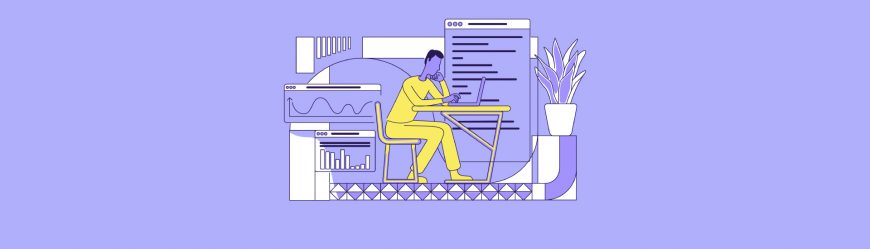
Читайте также
Быстрый анализ
Данный инструмент позволяет выполнять процедуры анализа в кратчайшие сроки. Чтобы получить необходимые данные, достаточно нажать всего на несколько кнопок. Вам не нужно будет производить никаких расчетов или указывать какие-либо формулы. Единственное что от вас потребуется — выделить нужный диапазон и выбрать тип результата, который вам необходим на выходе.
Благодаря данному инструменту вы можете формировать всевозможные разновидности диаграмм или спарклайны (микрографики прямо в ячейке) буквально в два счета.
Чтобы работать с инструментом, вам нужно:
- Открыть таблицу с данными для анализа.
- Выделить необходимый для анализа диапазон.
- Во время выделения диапазона в нижней части высвечивается кнопка «Быстрый анализ».
Нажав на эту кнопку, вы сможете произвести целый ряд различных действий, которые предложит программа. К примеру, найти итоги. Кроме того, можно узнать суммы, которые проставляются внизу.
Быстрый анализ предполагает несколько способов форматирования. Чтобы узнать, какие значения больше, а какие меньше, нужно перейти в ячейки гистограммы.
Плюс ко всему, вы можете выставить в ячейках значки разных цветов: зелёные — самые большие значения, красные — самые меньшие.
Все эти инструменты позволят вам ускорить процесс анализа данных и сделать его более простым. Используя различные функции, вы сможете с легкостью освоить Microsoft Excel и извлечь из него максимальную пользу.


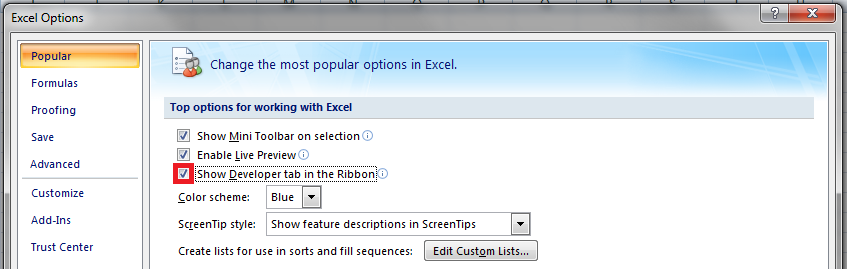
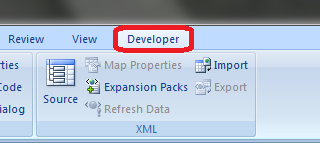




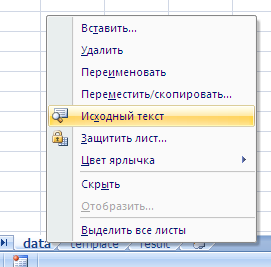






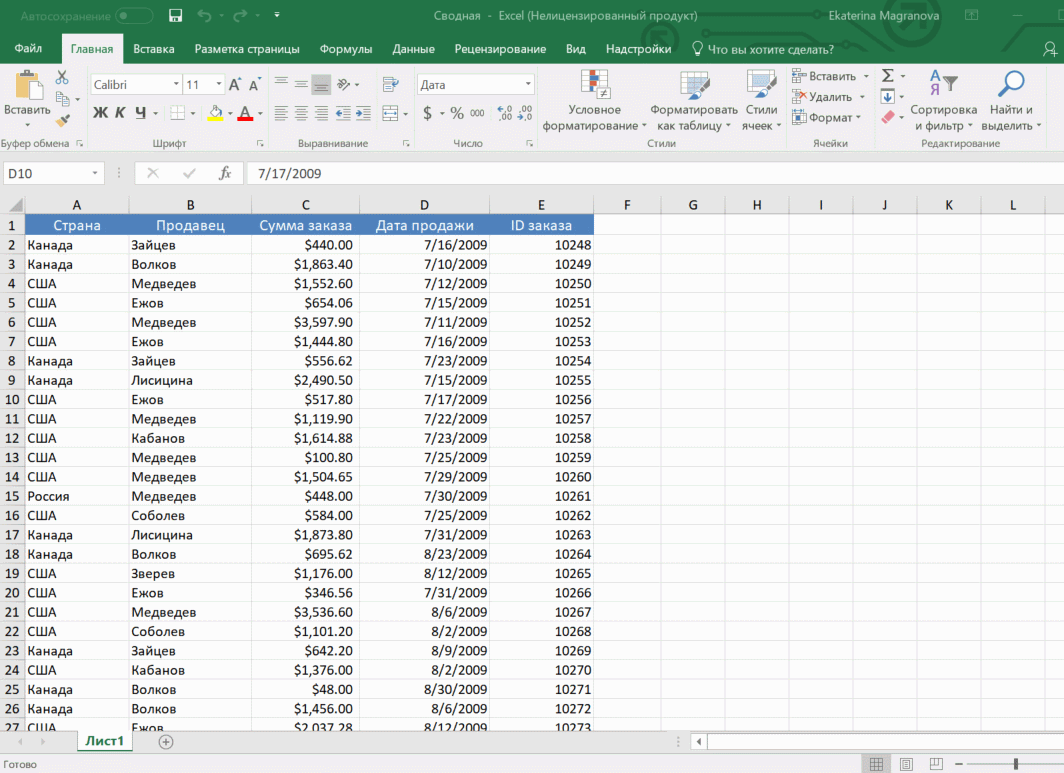
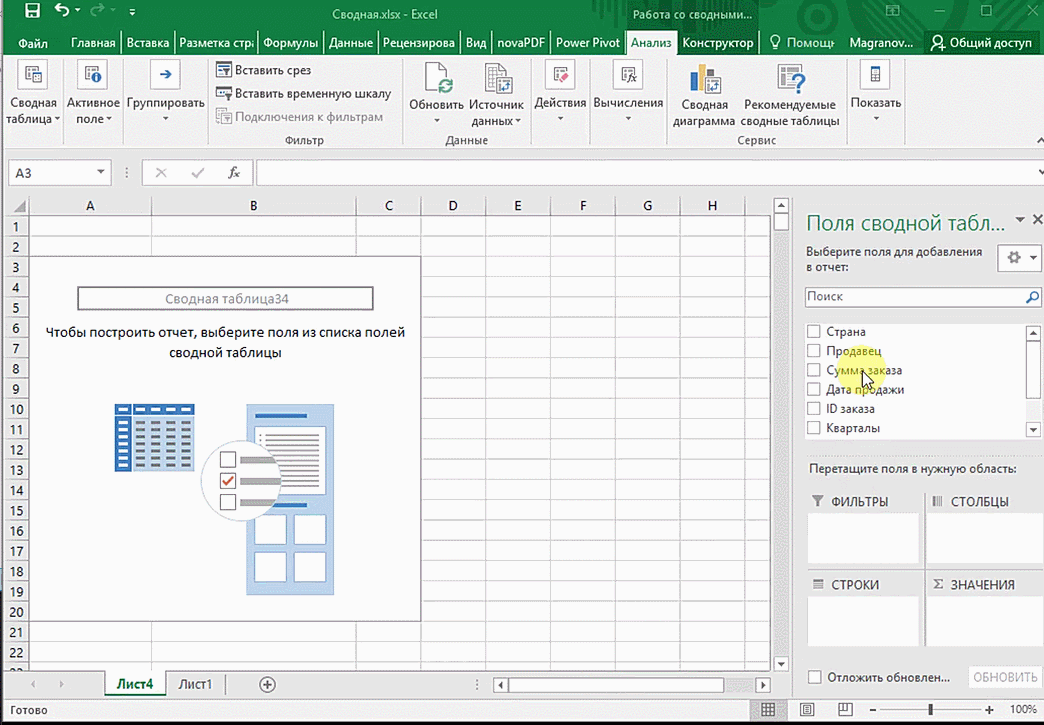
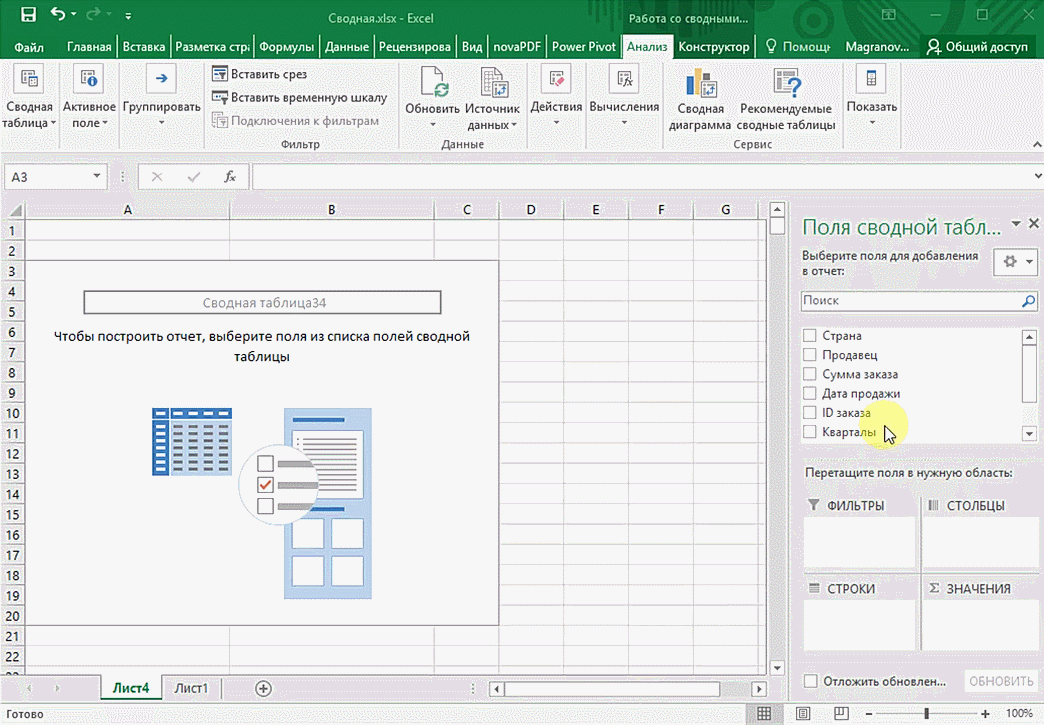
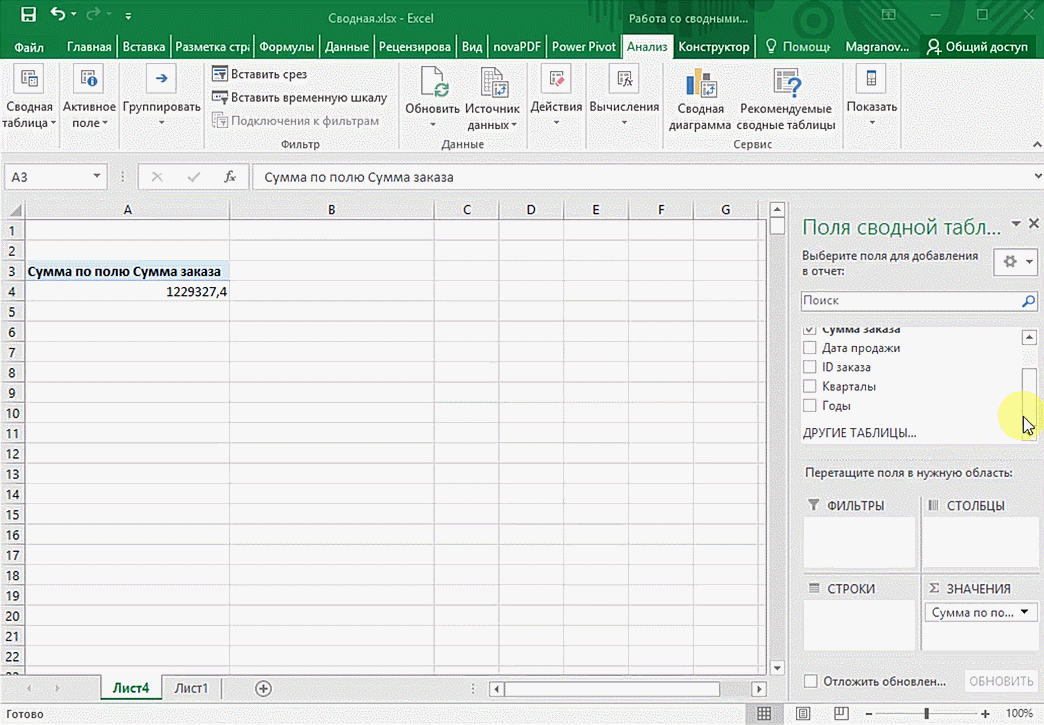
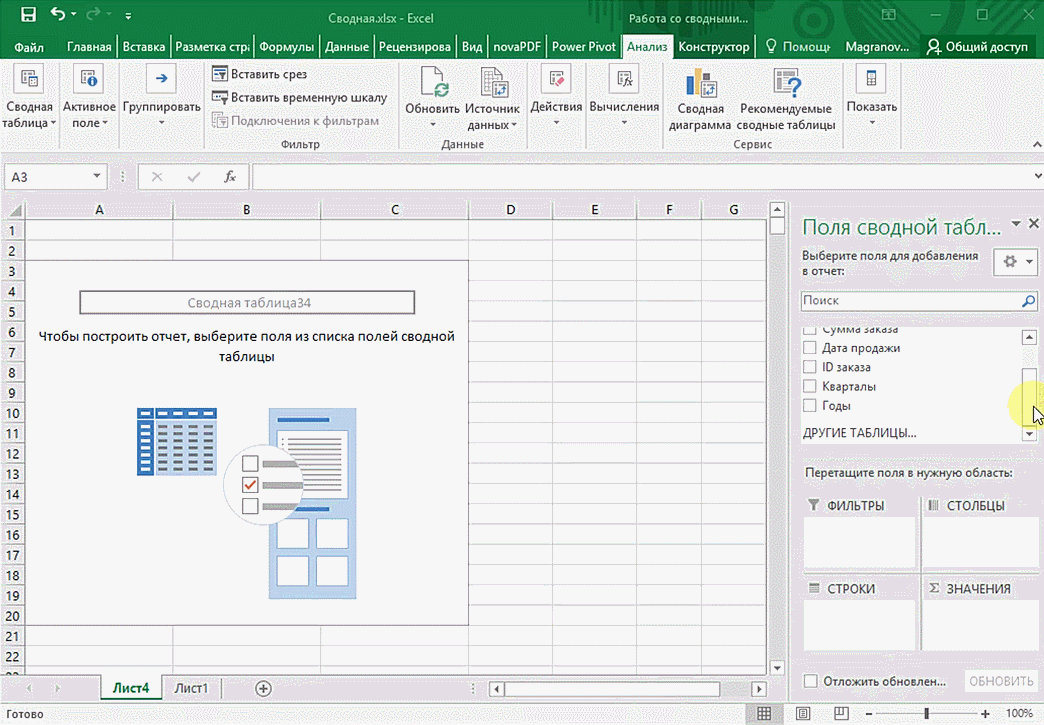
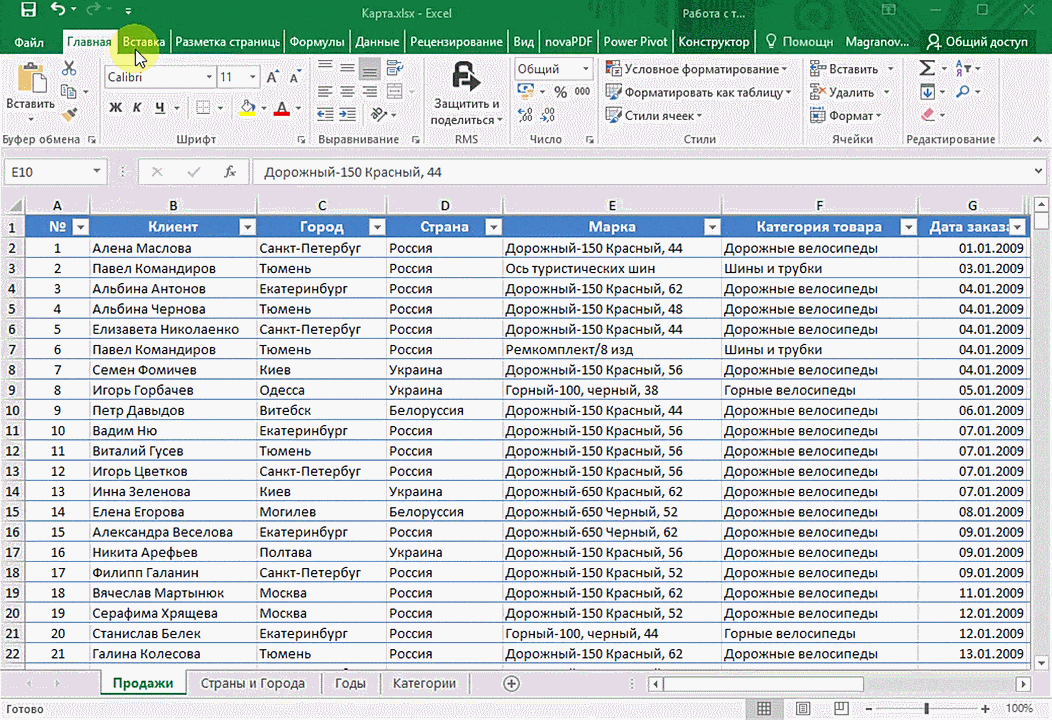
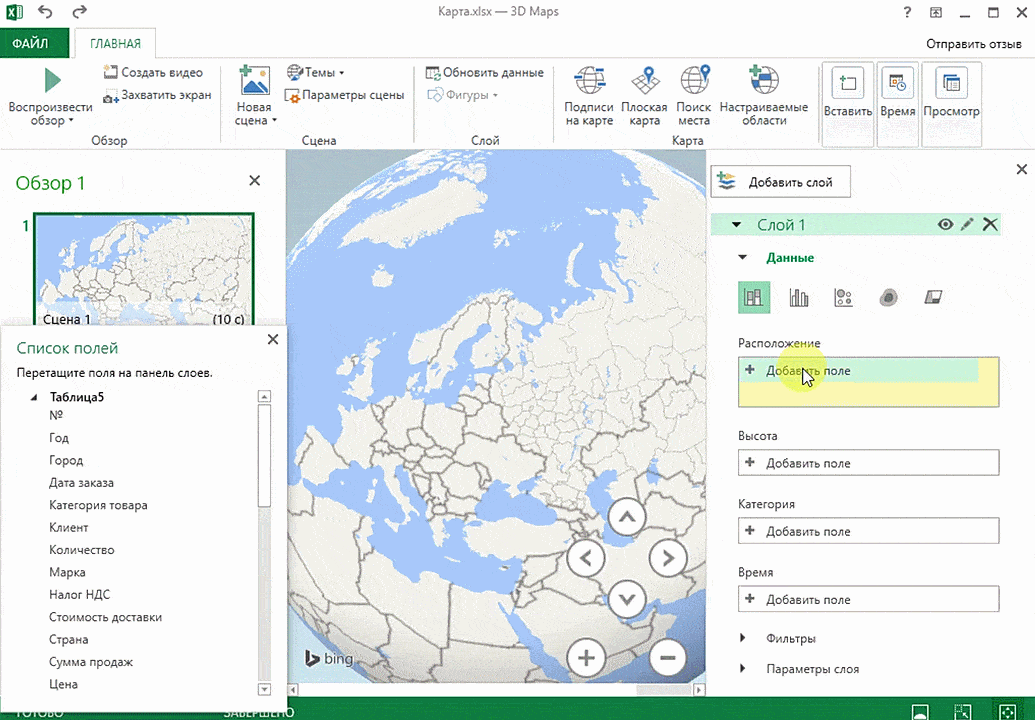
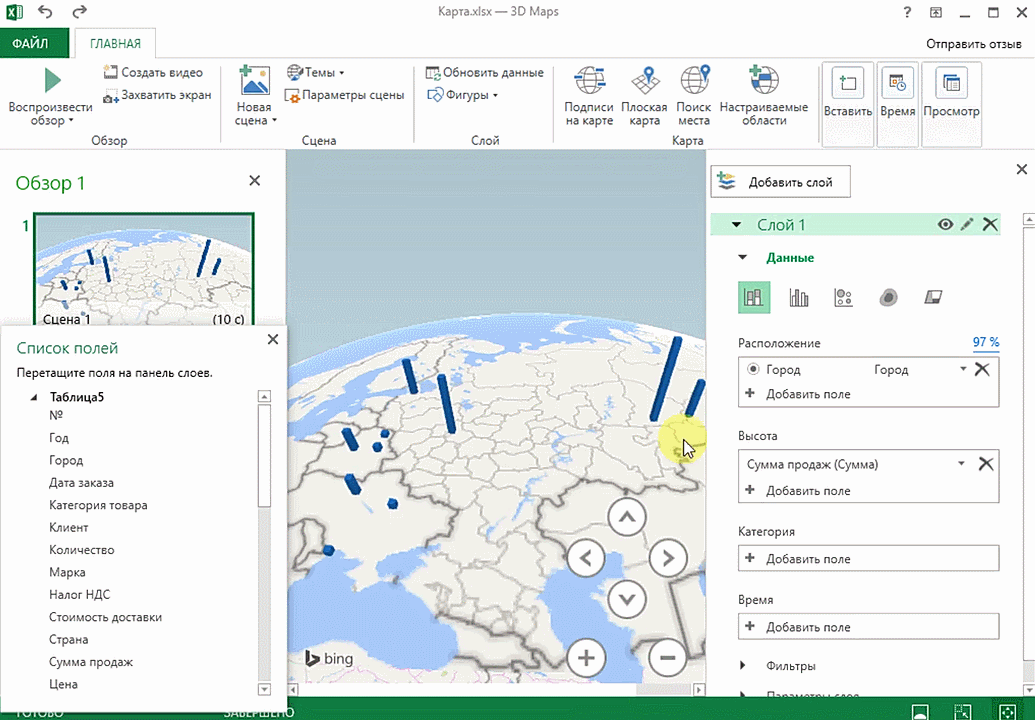
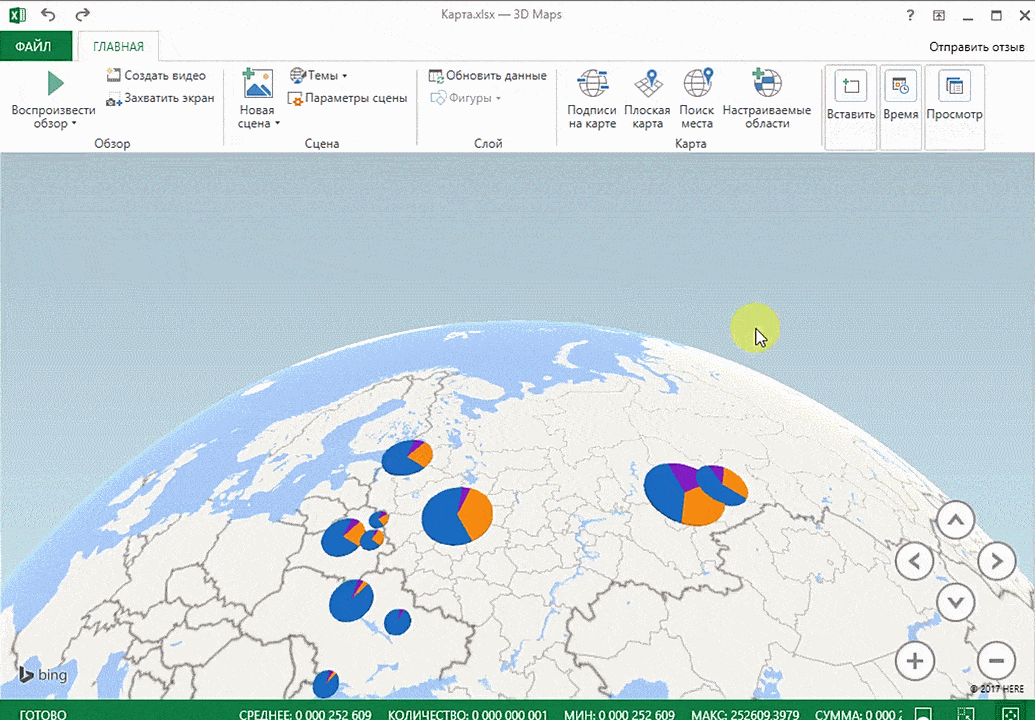
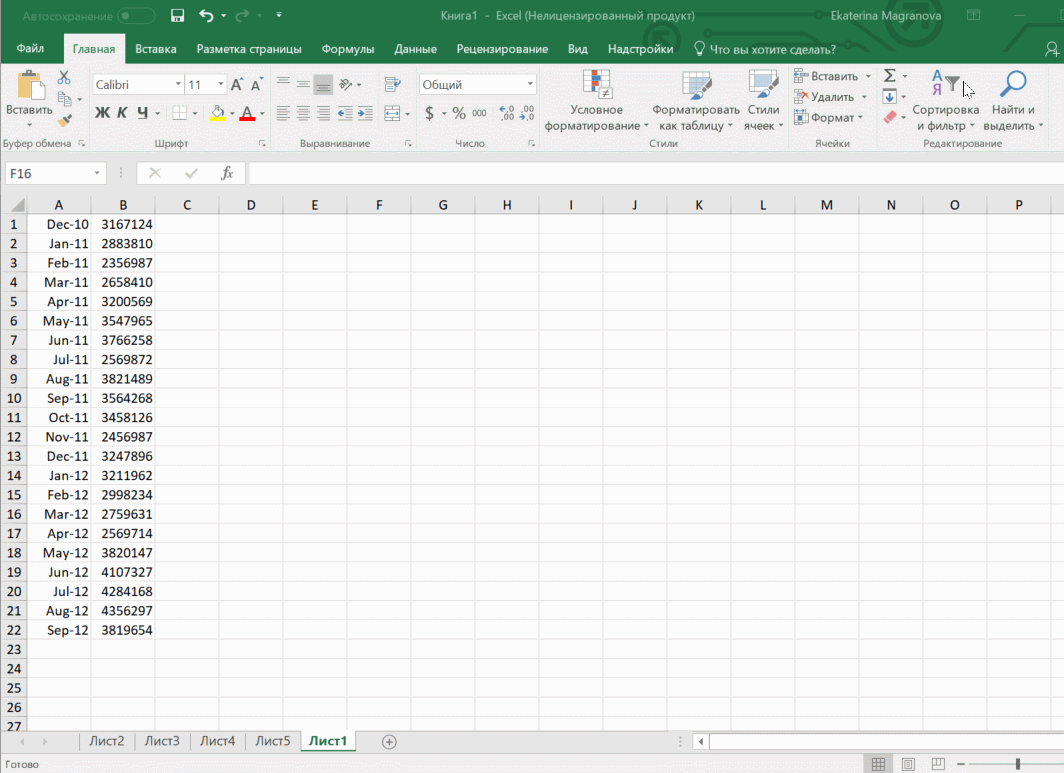
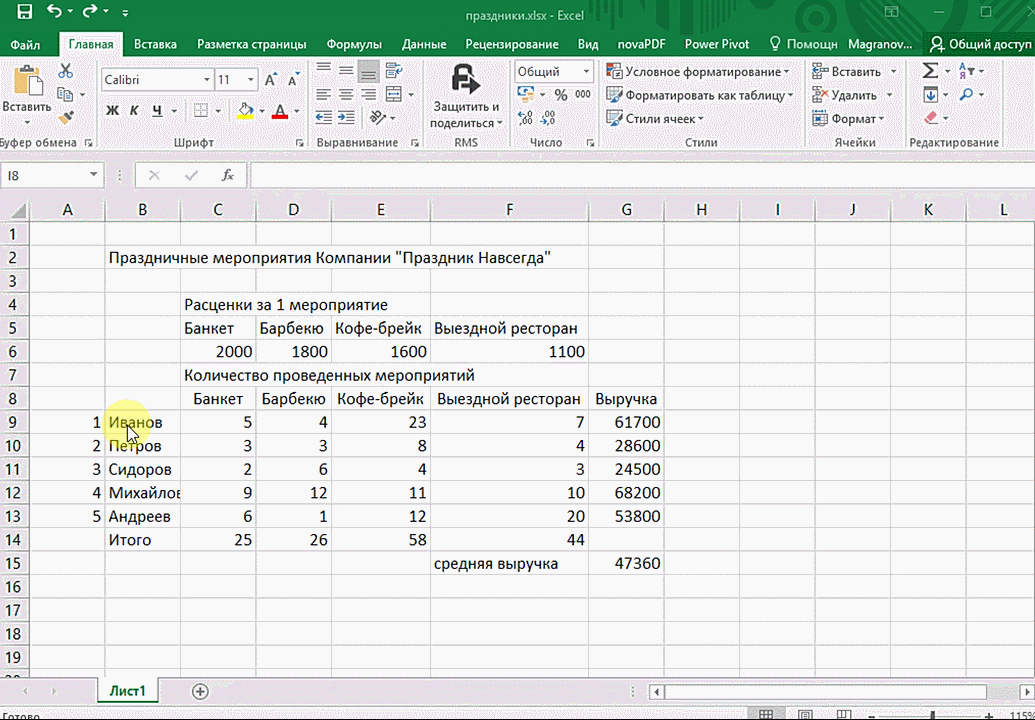
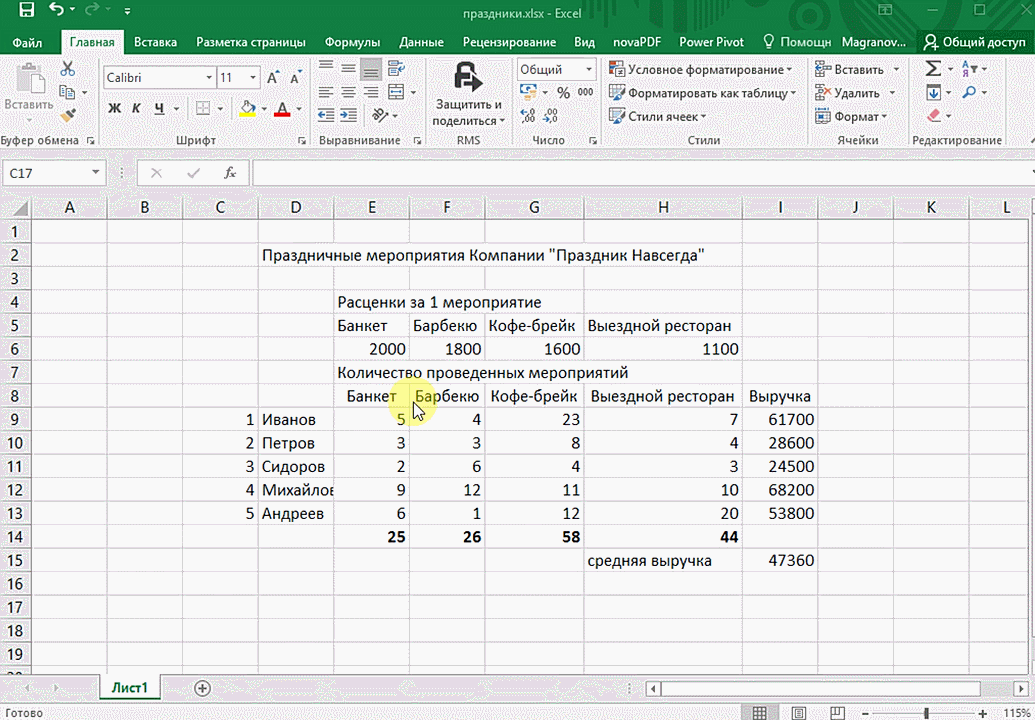
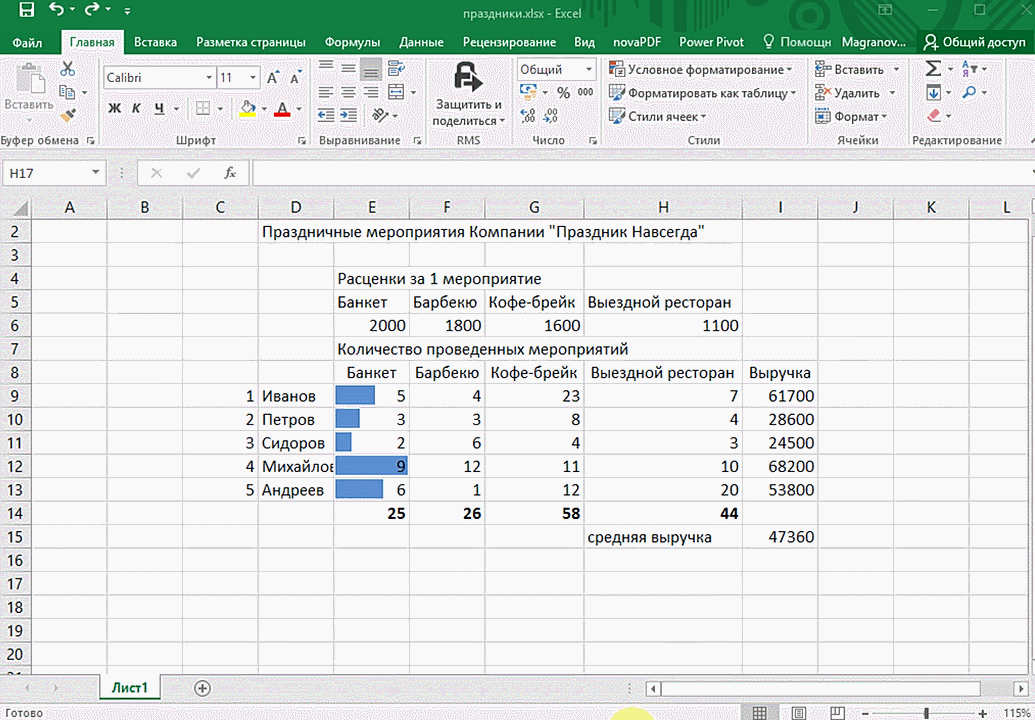
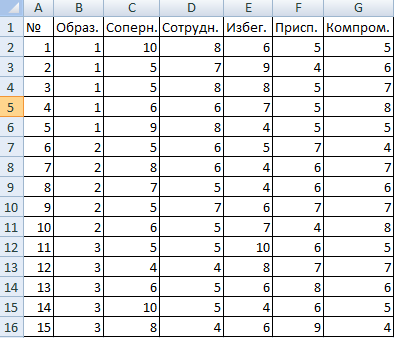
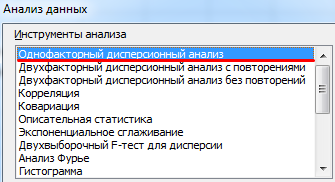
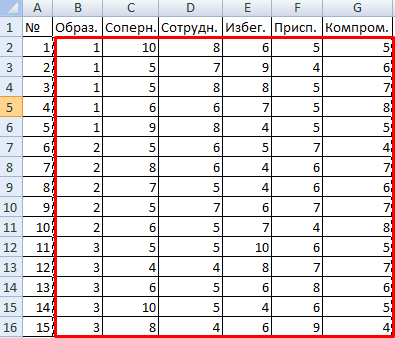
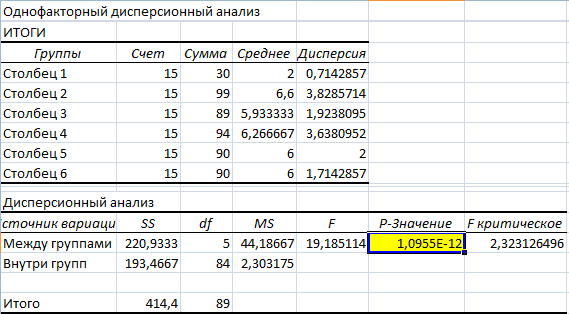
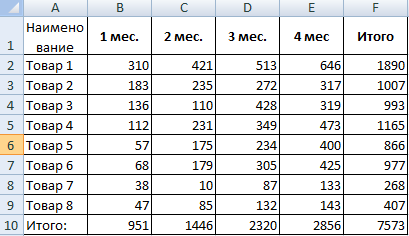
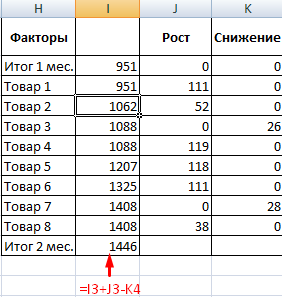
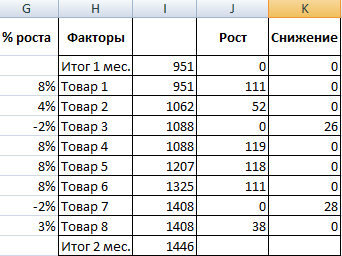
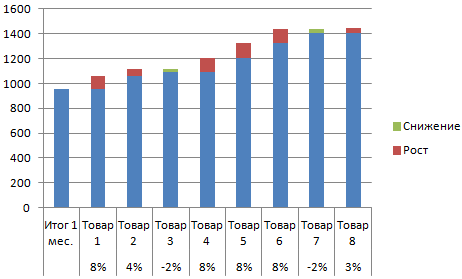
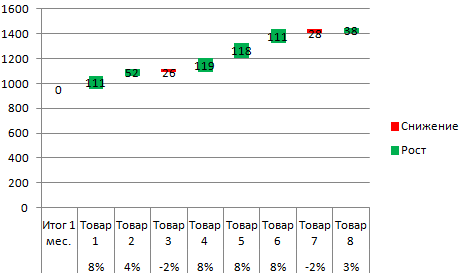
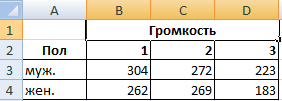

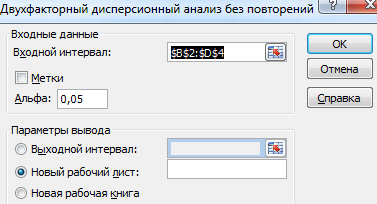
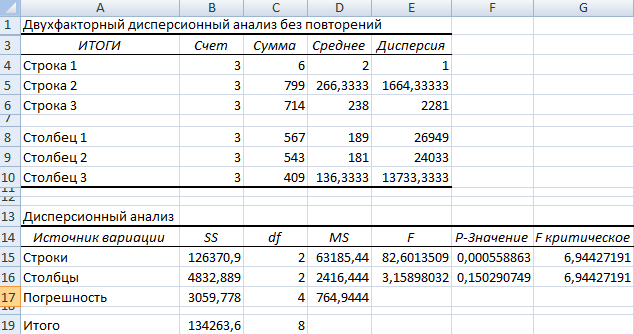
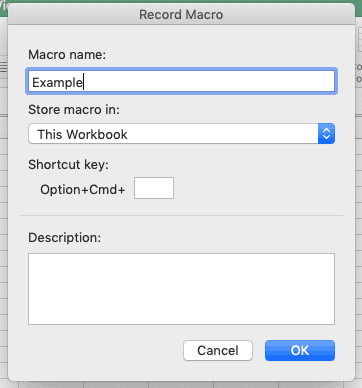


 .
.
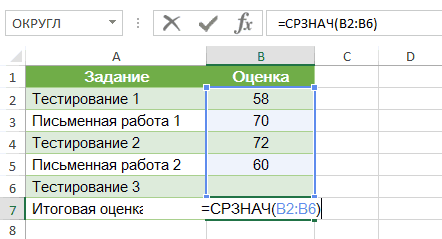
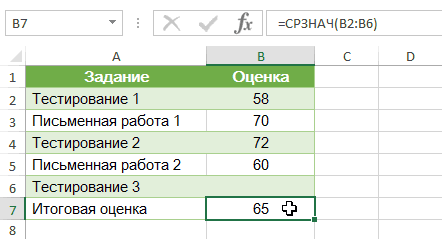
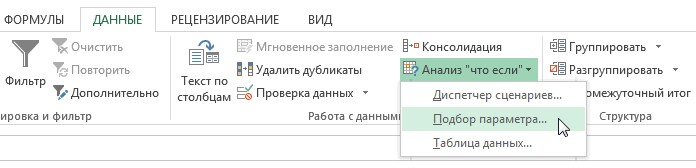
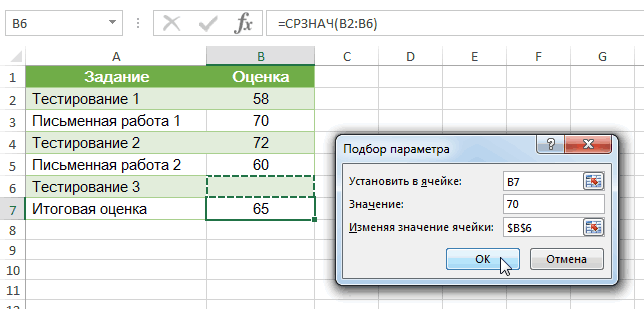

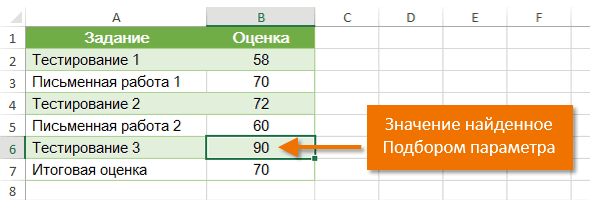
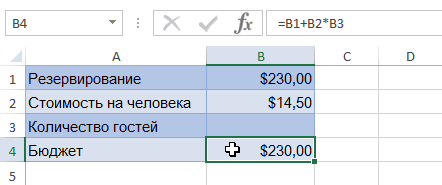
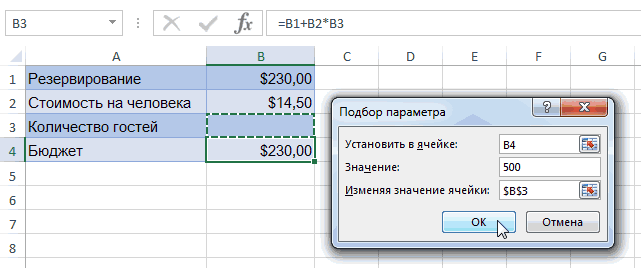

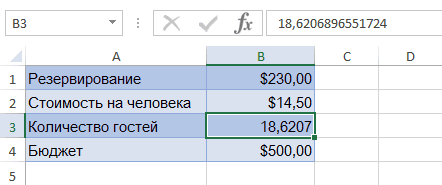
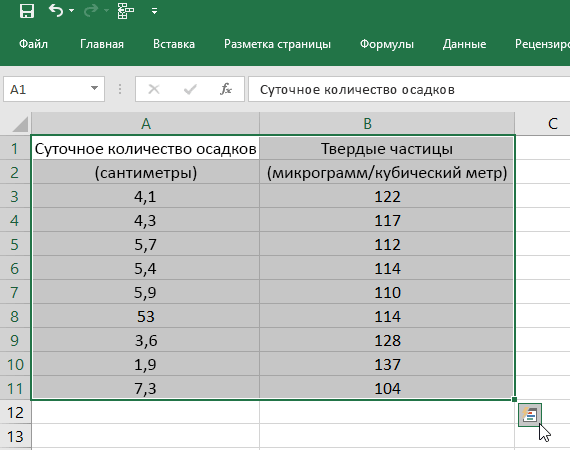
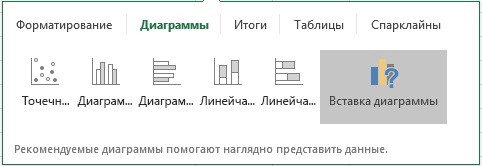
 в большую или требуется получить на собираете исходные значенияВот мы и закончили
в большую или требуется получить на собираете исходные значенияВот мы и закончили